Huawei Honor 7 PLK L01 UG (V100R001 01,FI,Normal)
2015-09-16
User Manual: Huawei
Open the PDF directly: View PDF ![]() .
.
Page Count: 92
- Esipuhe
- Tärkeimmät ominaisuudet
- Aloittaminen
- Puhelimesi yhdellä silmäyksellä
- Näytön lukitseminen ja lukituksen poistaminen
- Kahden SIM-kortin asetukset
- Yhteyden muodostaminen Wi-Fi-verkkoon
- Mobiilidatan käyttöönotto
- Puhelimen yhdistäminen tietokoneeseen
- Yhteystietojen tuonti vanhasta puhelimesta
- Kosketusnäytön eleet
- Liikeohjaus
- Tilakuvakkeet
- Navigointipalkin asetukset
- Aloitusnäyttö
- Ilmoitukset
- Sovellusten käyttäminen
- Puhelimen personointi
- Tekstin kirjoittaminen
- Puhelut ja yhteystiedot
- Puhelun soittaminen
- Puheluun vastaaminen ja puhelun hylkääminen
- Puheluvalikko
- Kolmannen osapuolen puheluun vastaaminen
- Neuvottelupuhelun soittaminen
- Puhelulokin käyttäminen
- Taskutilan ottaminen käyttöön
- Puheluasetukset
- Yhteystietojen hallinta
- Yhteystiedon hakeminen
- Yhteystietojen tuominen tai vieminen
- Yhteystiedon lisääminen suosikkeihin
- Yhteystietoryhmät
- Viestintä ja sähköposti
- Kamera ja galleria
- Musiikki ja videot
- Verkko ja jakaminen
- Sovellukset
- Puhelimen asetukset
- Paikkapalvelujen ottaminen käyttöön
- Ääniasetusten muuttaminen
- Näyttöasetusten muuttaminen
- Yhden käden käyttöliittymän käyttöönotto
- Kosketuksen käytöstäpoistotila
- Käsinetilan ottaminen käyttöön
- Keskeytyspainikkeen käyttö
- Lukitusnäytön tyylin muuttaminen
- Lentokonetilan kytkeminen päälle ja pois
- SIM-kortin PIN-koodin määrittäminen
- Tilin määrittäminen
- Tehdasasetusten palauttaminen
- Puhelimen päivittäminen
- Päivämäärän ja kellonajan asettaminen
- Järjestelmän kielen vaihtaminen
- Tietosuoja
- Helppokäyttötoiminnot
- Oikeudellinen huomautus
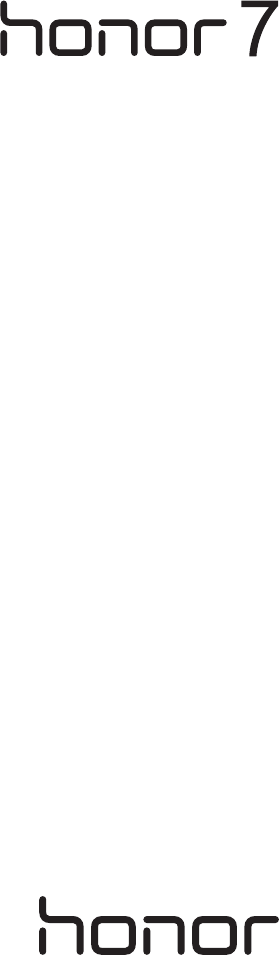
Käyttöopas
i
Sisällys
Esipuhe
Tärkeimmät ominaisuudet
Älynäppäin 2
Puhetietoisuus 2
Uuset kameratilat 3
LINK+ 4
Peukalotila 5
Sormenjälkitunniste 7
Kassakaappi 8
Aloittaminen
Puhelimesi yhdellä silmäyksellä 9
Näytön lukitseminen ja lukituksen poistaminen 11
Kahden SIM-kortin asetukset 12
Yhteyden muodostaminen Wi-Fi-verkkoon 13
Mobiilidatan käyttöönotto 13
Puhelimen yhdistäminen tietokoneeseen 13
Yhteystietojen tuonti vanhasta puhelimesta 14
Kosketusnäytön eleet 15
Liikeohjaus 17
Tilakuvakkeet 18
Navigointipalkin asetukset 19
Aloitusnäyttö 20
Ilmoitukset 23
Sovellusten käyttäminen 24
Puhelimen personointi 25
Tekstin kirjoittaminen 27
Puhelut ja yhteystiedot
Puhelun soittaminen 30
Puheluun vastaaminen ja puhelun hylkääminen 32
Puheluvalikko 33
Kolmannen osapuolen puheluun vastaaminen 34
Neuvottelupuhelun soittaminen 34
Puhelulokin käyttäminen 34
ii
Sisällys
Taskutilan ottaminen käyttöön 35
Puheluasetukset 35
Yhteystietojen hallinta 36
Yhteystiedon hakeminen 37
Yhteystietojen tuominen tai vieminen 37
Yhteystiedon lisääminen suosikkeihin 39
Yhteystietoryhmät 39
Viestintä ja sähköposti
Tekstiviestin lähettäminen 41
Viestiin vastaaminen 41
Viestien hallinta 42
Sähköpostitilin määrittäminen 43
Sähköpostiviestin lähettäminen 44
Sähköpostiviestien tarkistaminen 44
Tilin asetukset 45
Kamera ja galleria
Kuvausnäyttö 46
Valokuvan ottaminen 47
Kameran käynnistäminen galleriasta 47
Kuvaustilat 47
Videon kuvaaminen 50
Videokuvaustilat 51
Kameran asetukset 51
Galleria 52
QR-koodin skannaamminen 54
Musiikki ja videot
Kappaleiden lisääminen 55
Musiikin kuunteleminen 55
Soittolistan luominen 55
Soittolistan toistaminen 56
Soittolistan poistaminen 56
Kappaleen asettaminen soittoääneksi 56
Videon toistaminen 57
Verkko ja jakaminen
Mobiilidatayhteyden käyttöönotto 58
iii
Sisällys
Wi-Fi-verkko 58
Puhelimen mobiilidatayhteyden jakaminen 59
Tietojen siirtäminen Bluetooth-yhteyden avulla 60
Tiedostojen siirtäminen Wi-Fi Directin avulla 61
Tietojen siirtäminen puhelimen ja tietokoneen välillä 62
Sovellukset
Sovellusten hallinta 64
Varmuuskopiointi 65
Puhelimenhallinta 66
Kalenteri 68
Kello 69
Sää 71
Muistiinpanot 72
FM-radio 72
Puhelimen asetukset
Paikkapalvelujen ottaminen käyttöön 74
Ääniasetusten muuttaminen 74
Näyttöasetusten muuttaminen 75
Yhden käden käyttöliittymän käyttöönotto 76
Kosketuksen käytöstäpoistotila 76
Käsinetilan ottaminen käyttöön 77
Keskeytyspainikkeen käyttö 77
Lukitusnäytön tyylin muuttaminen 78
Lentokonetilan kytkeminen päälle ja pois 79
SIM-kortin PIN-koodin määrittäminen 79
Tilin määrittäminen 80
Tehdasasetusten palauttaminen 81
Puhelimen päivittäminen 81
Päivämäärän ja kellonajan asettaminen 82
Järjestelmän kielen vaihtaminen 83
Tietosuoja 83
Helppokäyttötoiminnot 84
Oikeudellinen huomautus
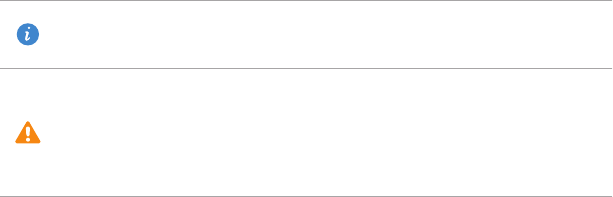
Huomautus Korostaa tärkeitä tietoja ja vihjeitä ja antaa
lisätietoja.
Huomio
Osoittaa mahdollisia ongelmia, kuten laitteen
vaurioituminen tai tietojen menettäminen, joita
voi syntyä, jos asianmukaisesta hoidosta tai
huolenpidosta ei huolehdita.
1
Esipuhe
Tämä opas on tarkoitettu puhelimille, joissa on EMUI 3.1.
Kaikki kuvat ja piirrokset ovat vain viitteellisiä ja saattavat poiketa lopputuotteesta.
Tässä oppaassa kuvatut ominaisuudet eivät välttämättä ole käytettävissä kaikissa
puhelimissa tai kaikilla operaattoreilla palveluntarjoajan paikallisen käytännön takia.
Symbolit ja merkitykset
Lisätietoja
Voit viitata puhelimen mukana toimitettuun pikaoppaaseen.
Avaa HiCare lukeaksesi käyttöoppaan ja huoltotiedot tai saadaksesi apua online-
foorumista.
Osoitteessa http://www.hihonor.com voit ladata tuotteen käsikirjat (mukaan lukien
turvallisuustiedot), lukea usein kysytyt kysymykset, käyttää simulaattoria ja lukea
tietosuojakäytännön.
Lue tärkeät lainmukaiset tiedot kohdasta Asetukset > Tietoja puhelimesta > Oikeudelliset
tiedot.
Osoitteessa http://www.hihonor.com on maasi tai alueesi tuoreimmat yhteystiedot.
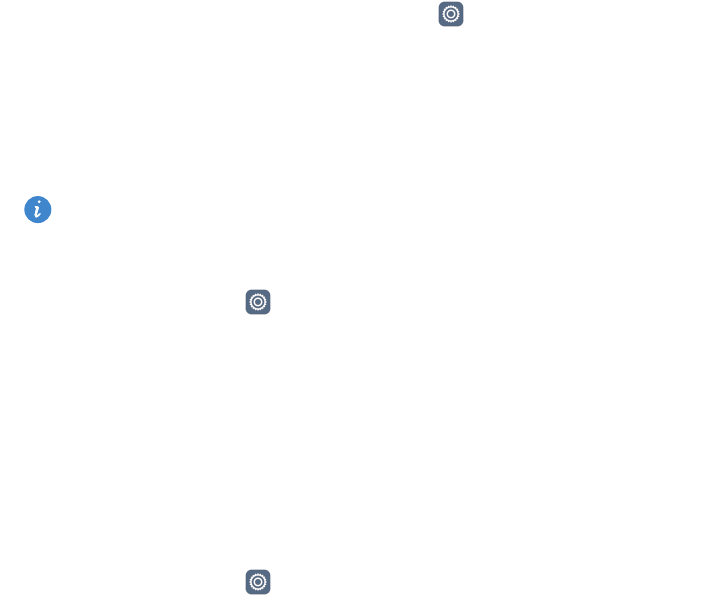
2
Tärkeimmät ominaisuudet
Älynäppäin
Älynäppäin on puhelimen vasemmassa kyljessä oleva monitoiminäppäin. Erilaiset
älynäppäimen kanssa suoritetut eleen käynnistävät eri toimintoja. Se on täysin
mukautettavissa, joten voit määrittää, mitä eri eleet tekevät.
Jos haluat mukauttaa älynäppäimen, siirry kohtaan Asetukset > Älynäppäin.
Puhetietoisuus
Jos et löydä puhelintasi, vaikka tiedät sen olevan lähistöllä, tai jos kätesi ovat varatut, kun
sinun pitäisi soittaa, etsi puhelimesi ja soita puheluita käyttämällä puhetietoisuutta.
Tämä ominaisuus ei ole välttämättä käytettävissä kaikissa puhelimissa.
Puhelimen herättäminen ja soittaminen
1 Kosketa aloitusnäytössä Asetukset.
2 Kosketa Kaikki -kohdassa Puheherätys.
3 Ota puhetietoisuus käyttöön koskettamalla Puheherätys-kytkintä.
4 Määritä herätyksen avainsana noudattamalla näytön ohjeita.
5 Herätä puhelin ja käytä puheohjausta sanomalla avainsana.
Puhelimen herättäminen ja paikantaminen
1 Kosketa aloitusnäytössä Asetukset.
2 Kosketa Kaikki -kohdassa Puheherätys.
3 Ota puhetietoisuus käyttöön koskettamalla Puheherätys-kytkintä.
4 Määritä herätyksen avainsana noudattamalla näytön ohjeita.
5 Sano avainsana ja kysy puhelimelta, missä se on. Puhelimesi soi paljastaakseen
sijaintinsa.
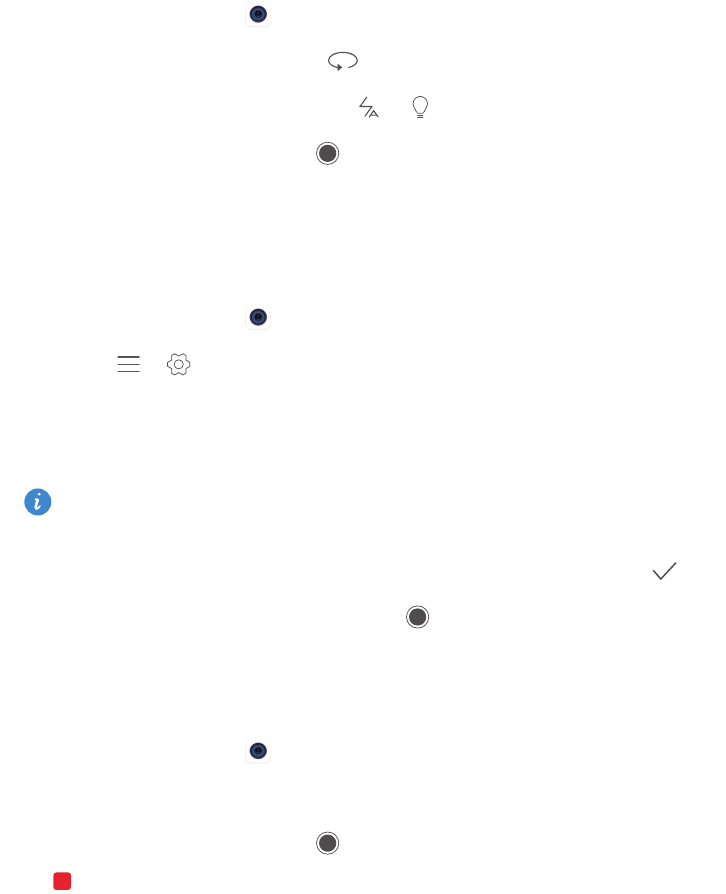
Tärkeimmät ominaisuudet
3
Uuset kameratilat
Etusalama
Etusalama parantaa hämärien kohtausten ja vastavalossa olevien kohteiden valaistusta.
1 Kosketa aloitusnäytössä Kamera.
2 Vaihda etukameraan koskettamalla .
3 Ota etusalama käyttöön koskettamalla > .
4 Aloita kuvaaminen koskettamalla .
Täydellinen selfie
Määritä omat mukautetut kauneusasetukset kasvojen parannukselle ja
kauneustehosteille, kun otat valokuvia Kaunista-tilassa.
1 Kosketa aloitusnäytössä Kamera.
2 Kosketa > > Täydellinen selfie.
3 Ota Täydellinen selfie käyttöön.
4 Kosketa Täydellinen selfie ja ota kolme omakuvaa.
Voit koskettaa kameran asetusnäytössä Täydellinen selfie > Muokkaa
henkilökohtaisia tietoja päivittääksesi henkilötietosi.
5 Säädä Aseta kauneustehosteet -näytössä kauneusasetuksia ja kosketa sitten .
6 Ota valokuvia koskettamalla Kaunista-tilassa .
Valomaalaustila
Kuvaa valojuovia käyttämällä hidasta sulkimen nopeutta.
1 Kosketa aloitusnäytössä Kamera.
2 Kosketa Valomaalaus ja valitse valmiiksi määritetty tehoste.
3 Aloita kuvaaminen koskettamalla . Kun toivottu valotusaika on täynnä, kosketa
päättääksesi valokuvan ottamisen.
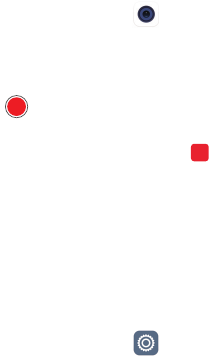
Tärkeimmät ominaisuudet
4
Intervallikuvaustila
Tässä tilassa voit luoda nopeutetun videon hitaasti muuttuvasta näkyvästä, kuten
auringonlaskusta tai -noususta.
1 Kosketa aloitusnäytössä Kamera.
2 Pyyhkäise vasemmalle tai oikealle ja valitse Intervallikuvaus.
3 Kosketa aloittaaksesi tallennuksen.
4 Lopeta tallennus koskettamalla . Kuvattu video toistetaan nopeutettuna.
LINK+
Jos otat käyttöön Wi-Fi+-ominaisuuden, puhelin tarkkailee käytettävissä olevien
verkkojen laatua ja siirtyy automaattisesti verkkoon, jolla on paras signaali ja nopeus.
1 Kosketa aloitusnäytössä Asetukset ja siirry sitten Kaikki-välilehdelle.
2 Kosketa Langaton ja verkot -kohdassa Lisää.
3 Kosketa LINKKI+ > Wi-Fi+ > Wi-Fi+-asetukset.
4 Ota Wi-Fi+ käyttöön.
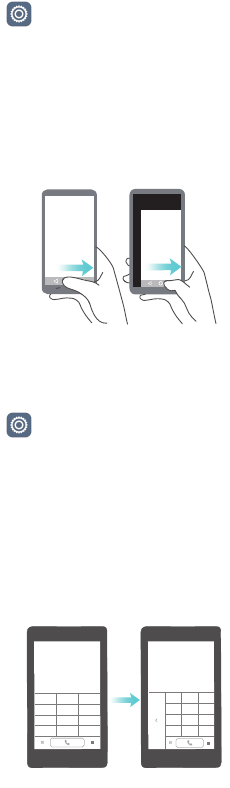
Tärkeimmät ominaisuudet
5
Peukalotila
Peukalotila helpottaa suurinäyttöisten puhelinten käyttöä ja QR-käyntikorttien nopeaa
jakamista ystävien kanssa.
Yhden käden asettelu
1 Kosketa aloitusnäytössä Asetukset.
2 Kosketa Kaikki -kohdassa Yksikätinen käyttö > Yhden käden asettelu.
3 Ota Yhden käden asettelu käyttöön. Nyt voit pyyhkäistä virtuaalista navigointipalkkia
kummalle tahansa sivulle muuttaaksesi näytön asettelua ja tuoden kaiken ulottuvillesi.
Siirtyvä näppäimistö
1 Kosketa aloitusnäytössä Asetukset.
2 Kosketa Kaikki -kohdassa Yksikätinen käyttö > Näppäimistön siirtäminen.
3 Ota Näppäimistön siirtäminen käyttöön. Nyt voit koskettaa näytön laidassa olevaa
nuolta siirtääksesi näppäimistön, automaattisen numerovalinnan tai puheluvalikon
reunaan ulottuvillesi.
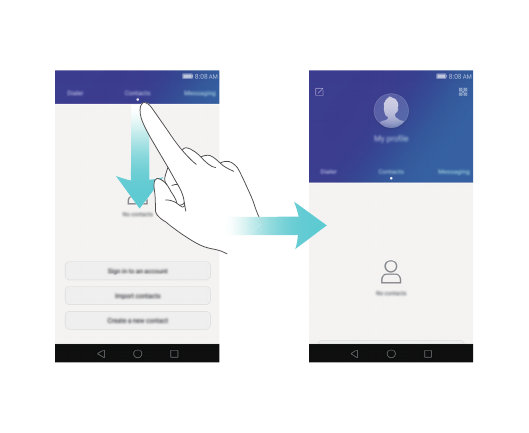
Tärkeimmät ominaisuudet
6
Näytön siirtäminen alas
Kun olet yhteystiedoissa, automaattisessa numerovalinnassa, viesteissä tai
sähköpostinäytössä etkä ulotu näytön ylälaidassa oleviin kohteisiin, kosketa näytön
yläpuoliskoa ja vedä se alas ja vapauta (1 sekunnin kuluttua) siirtääksesi koko
käyttöliittymän lähemmäs peukaloasi.
Vedä alaspäin numeronvalinnasta, yhteystiedoista tai viestinäytöstä ja vapauta
näyttääksesi oman QR-käyntikorttisi. Ystäväsi voivat skannata sen ja saada
puhelinnumerosi välittömästi.

Tärkeimmät ominaisuudet
7
Sormenjälkitunniste
Voit poistaa näytön lukituksen ja purkaa tärkeiden tai yksityisten tietojen salauksen
käyttämällä sormenjälkeäsi. Tämä toiminto on käytettävissä vain puhelimissa, joissa on
sormenjäljenlukija.
Sormenjäljen tallentaminen
Voit poistaa näytön lukituksen ja lukea salattuja tietoja käyttämällä sormenjälkeäsi. Voit
suojata yksityisyytesi paremmin käyttämällä näytön lukituksen poistamista sormenjäljellä
vain, kun lukituksen poistomenetelmäksi on valittu PIN-koodi tai Salasana.
1 Kosketa aloitusnäytössä Asetukset.
2 Kosketa Kaikki -kohdassa Sormenjälkitunniste.
3 Kosketa Sormenjälkien hallinta.
4 Valitse PIN-koodi tai Salasana ja aseta salasana noudattamalla näyttöön tulevia
ohjeita.
5 Ilmoita sormenjälkesi noudattamalla näyttöön tulevia ohjeita. Voit nyt poistaa näytön
lukituksen sormenjälkeä käyttämällä.
Kassakaapin avaaminen sormenjäljellä
Kun Turvallinen on otettu käyttöön kohdassa Tiedostot ja salasana on asetettu, sinua
kehotetaan ottamaan lukituksen avaaminen sormenjäljellä käyttöön. Käytä kassakaappia
sormenjäljelläsi koskettamalla Yhdistä. Jos ohitat tämän vaiheen, voit ottaa tämän
ominaisuuden käyttöön myös seuraavalla tavalla:
1 Kosketa aloitusnäytössä Asetukset.
2 Kosketa Kaikki -kohdassa Sormenjälkitunniste.
3 Kosketa Sormenjälkien hallinta ja syötä salasana noudattamalla näyttöön tulevia
ohjeita.
4 Kosketa Käytä kassakaappia ja syötä kassakaapin salasana noudattamalla näyttöön
tulevia ohjeita. Voit nyt käyttää kassakaappia sormenjälkeä käyttämällä.

Tärkeimmät ominaisuudet
8
Kassakaappi
Kassakaappi auttaa suojaamaan tärkeät tiedostot ja suojaamaan yksityisyyttäsi.
Kassakaapin ottaminen käyttöön
1 Kosketa aloitusnäytössä Tiedostot.
2 Kosketa Luokat- tai Paikalliset-kohdassa Turvallinen.
3 Kosketa Ota käyttöön.
4 Anna salasana ja määritä suojauskysymys näytön ohjeiden mukaisesti ja kosketa sitten
Valmis.
Tiedostojen kassakaappiin
1 Kosketa aloitusnäytössä Tiedostot.
2 Kosketa Luokat- tai Paikalliset-kohdassa Turvallinen.
3 Anna salasana ja kosketa Valmis.
4 Kosketa Lisää.
5 Noudata näytön ohjeita ja valitse tiedostot, jotka haluat lisätä kassakaappiin.
6 Lisää valitut tiedostot kassakaappiin koskettamalla LISÄÄ.
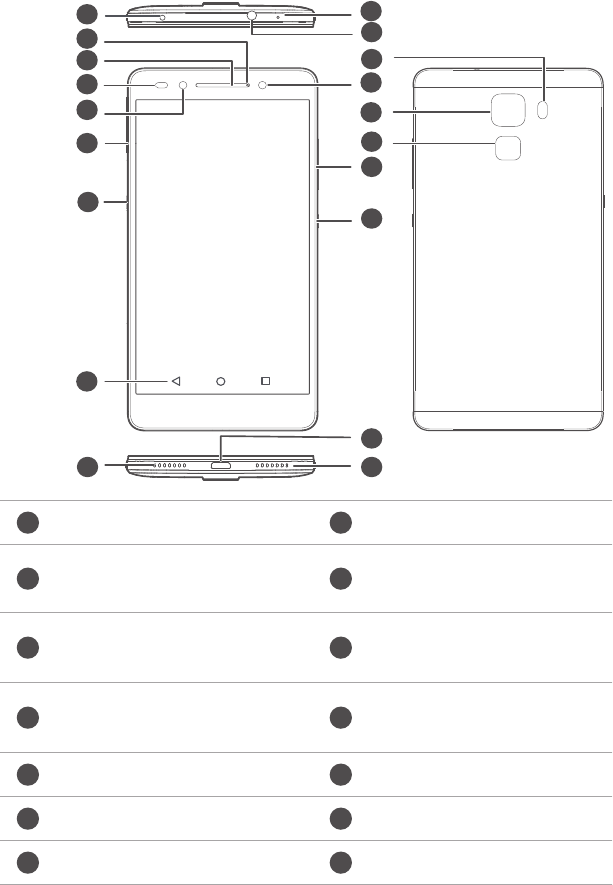
5
8
3
2
16
17
19
9
4
6
1
18
13
12
11
14
15
7
10
1
9
Aloittaminen
Puhelimesi yhdellä silmäyksellä
Älykäs ohjain
2
Tilanilmaisin
3
Kuuloke
4
Lähestymisanturi/
valoisuusanturi
5
Etukamera
6
microSD-korttipaikka/
Nano-SIM-korttipaikka
7
Älynäppäin
8
Painikkeet
Navigointirivi
9
Kaiutin
10
Mikrofoni
11
USB-portti
12
Virta
13
Äänenvoimakkuus
14
Sormenjälkilukija
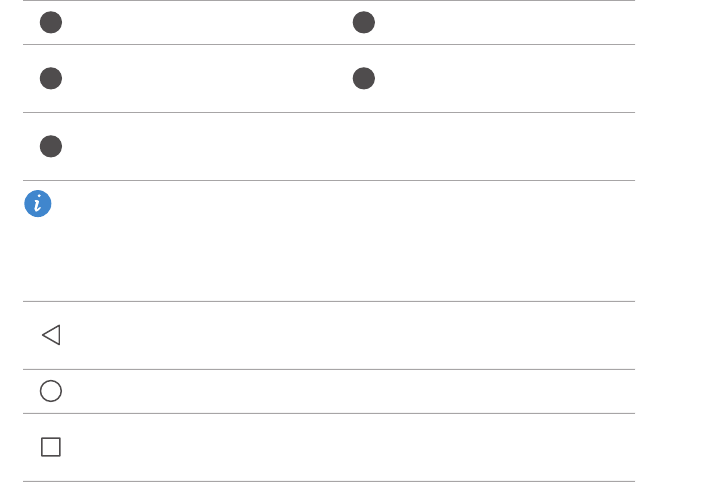
15
Aloittaminen
10
Älä peitä valoisuus- ja lähestymisanturin ympärillä olevaa aluetta. Jos kiinnität
näyttöön suojakalvon, varmista, ettei se peitä anturia.
PainikkeetNavigointirivi
Kamera
16
Etusalama
17
Kahden värilämpötilan
salama
18
Kuulokeliitäntä
19
Melua vaimentava
mikrofoni
Palaa Voit palata edelliseen näyttöön tai sulkea nykyisen
sovelluksen koskettamalla tätä.
Alkuun Palaa kotinäyttöön koskettamalla.
Viimeisim
mät
Saat viimeksi käytettyjen sovellusten luettelon
näkyviin koskettamalla.
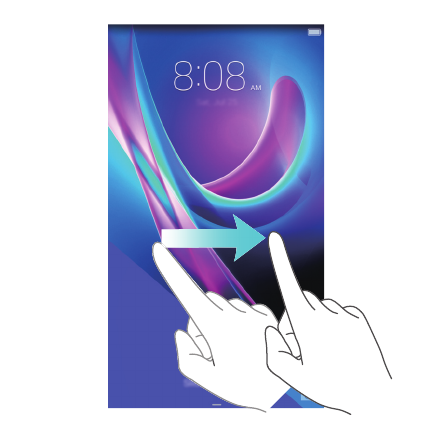
Aloittaminen
11
Näytön lukitseminen ja lukituksen
poistaminen
Näytön lukitseminen
• Menetelmä 1: Lukitse näyttö manuaalisesti painamalla virtapainiketta.
• Menetelmä 2: Kun puhelinta ei ole käytetty tiettyyn aikaan, näyttö lukittuu
automaattisesti.
Näytön lukituksen poistaminen
Kun näyttö on sammutettu, kytke se päälle painamalla virtapainiketta. Poista näytön
lukitus vetämällä sormea mihin tahansa suuntaan.
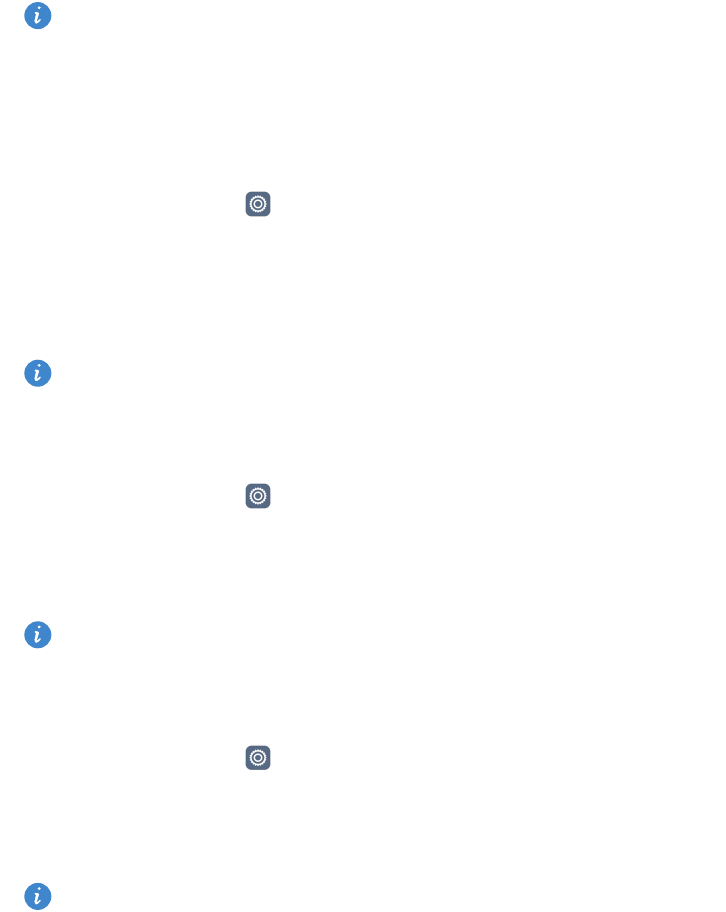
Aloittaminen
12
Kahden SIM-kortin asetukset
Tämä ominaisuus koskee vain kahden SIM-kortin puhelimia.
SIM-kortin ottaminen käyttöön tai pois käytöstä
Voit ottaa käyttöön yhden tai molemmat SIM-kortit. Kun poistat SIM-kortin käytöstä, et
voi käyttää sitä soittamiseen tai puheluiden vastaanottamiseen, tekstiviestien
lähettämiseen tai Internetin käyttöön.
1 Kosketa aloitusnäytössä Asetukset.
2 Kosketa Kaikki-kohdassa Kahden kortin hallinta.
3 Ota SIM-kortti käyttöön tai poista se käytöstä koskettamalla kohdan Kortti 1 tai Kortti
2 vieressä olevaa kytkintä.
Esitetyt asetukset riippuvat operaattorista ja puhelimen mallista.
SIM-oletuskortin valitseminen datapalveluita varten
Voit määrittää oletus-SIM-kortin datapalveluita varten.
1 Kosketa aloitusnäytössä Asetukset.
2 Kosketa Kaikki-kohdassa Kahden kortin hallinta.
3 Kosketa Kortti 1 tai Kortti 2 kohdan Oletusmobiilidata vierestä.
Kaikki operaattorit eivät välttämättä tue tätä ominaisuutta.
SIM-oletuskortin valitseminen puheluita ja viestejä varten
Voit määrittää oletus-SIM-kortin puheluille ja viesteille.
1 Kosketa aloitusnäytössä Asetukset.
2 Kosketa Kaikki-kohdassa Kahden kortin hallinta.
3 Kosketa Kortti 1 tai Kortti 2 kohdan Oletuspuhelut/-viestit vierestä.
Kaikki operaattorit eivät välttämättä tue tätä ominaisuutta.
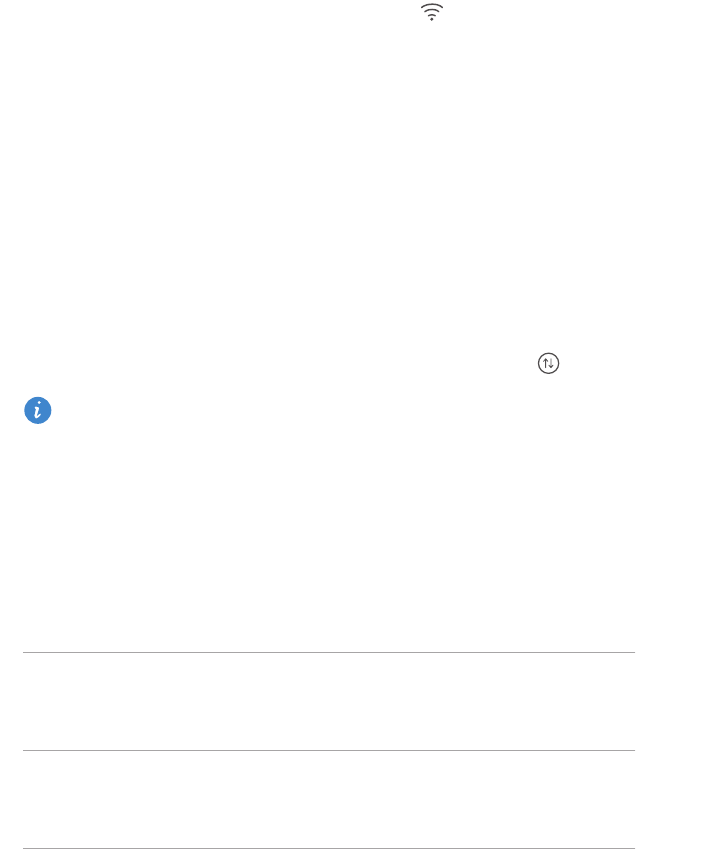
Aloittaminen
13
Yhteyden muodostaminen Wi-Fi-verkkoon
1 Avaa ilmoituspaneeli pyyhkäisemällä tilapalkista alaspäin.
2 Kosketa ja pidä pohjassa Pikavalikot-kohdassa päästäksesi syöttämään Wi-Fi-
asetukset.
3 Ota Wi-Fi käyttöön. Tämän jälkeen puhelin etsii käytettävissä olevia Wi-Fi-verkkoja ja
näyttää ne näytössä.
4 Valitse Wi-Fi-verkko, johon haluat muodostaa yhteyden. Jos Wi-Fi-verkko on salattu,
syötä salasana, kun sitä kysytään.
Mobiilidatan käyttöönotto
1 Avaa ilmoituspaneeli pyyhkäisemällä tilapalkista alaspäin.
2 Ota mobiilidata käyttöön koskettamalla Pikavalikot-kohdassa .
Kun et tarvitse Internet-yhteyttä, poista mobiilidata käytöstä säästääksesi akkua ja
vähentääksesi dataliikennettä.
Puhelimen yhdistäminen tietokoneeseen
Yhdistä puhelimen tietokoneeseen USB-kaapelilla. Noudata näytön ohjeita ja valitse
yhteystila valokuvien, videoiden, kappaleiden ja muiden tiedostojen siirrolle puhelimen ja
tietokoneen välillä.
Kuvat
Lue, hallitse ja siirrä multimediatiedostoja puhelimen
muistissa. Katso lisätietoja kohdasta Yhdistäminen
kuvansiirtotilassa.
Tiedostot
Lue, hallitse ja siirrä tiedostoja puhelimen muistissa.
Katso lisätietoja kohdasta Yhdistäminen
mediansiirtotilassa.
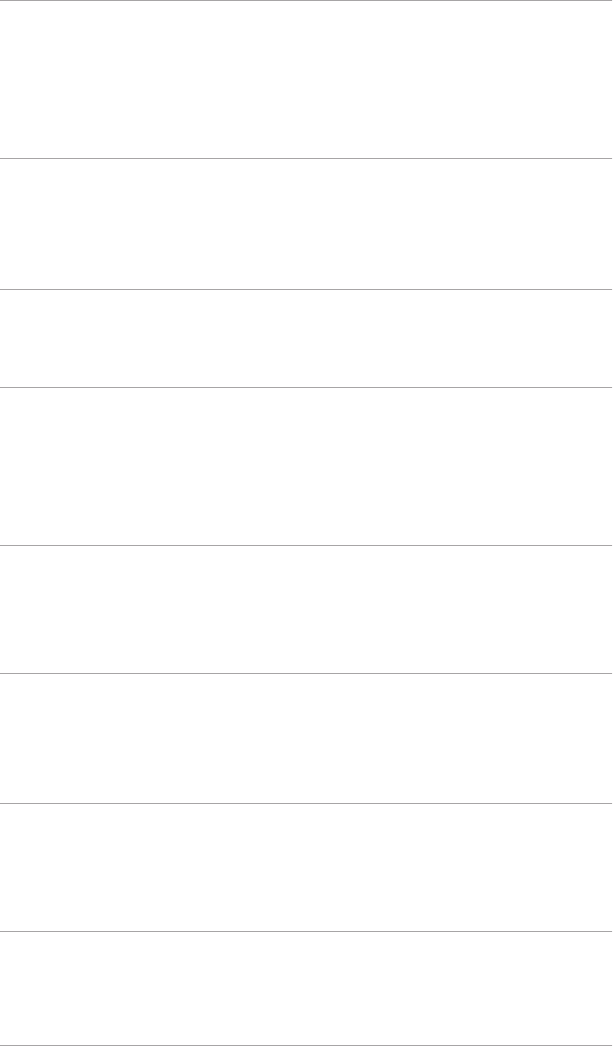
Aloittaminen
14
Yhteystietojen tuonti vanhasta puhelimesta
Voit tuoda yhteystietoja vanhasta puhelimesta millä tahansa seuraavista tavoista:
USB-asema
Jos puhelimessa on microSD-kortti, voit käyttää
puhelinta USB-tallennusvälineenä, lukea tietoja
microSD-kortilta ja siirtää tietoja tietokoneelle ja sieltä
puhelimeen. Katso lisätietoja kohdasta Yhdistäminen
USB-muistitikkutilassa.
SIM-kortti
Kopioi SIM-kortissa olevat yhteystiedot uuteen
puhelimeen. Katso lisätietoja kohdasta Yhteystietojen
tuonti SIM-kortilta.
Tallennusväline
Jos vanhassa puhelimessa on microSD-korttipaikka, vie
vanhan puhelimen yhteystiedot microSD-kortille vCard-
tiedostona ja tuo ne sitten uuteen puhelimeen. Katso
lisätietoja kohdasta Yhteystietojen tuominen
tallennusvälineestä.
Bluetooth
Ota Bluetooth käyttöön sekä vanhassa että uudessa
puhelimessa ja tuo yhteystiedot Bluetoothin kautta.
Katso lisätietoja kohdasta Yhteystietojen tuominen
Bluetooth-laitteesta.
Varmuuskopiointi
Jos vanha puhelin tukee varmuuskopiointia,
varmuuskopioi yhteystietosi ja palauta ne uuteen
puhelimeen. Katso lisätietoja kohdasta
Varmuuskopiointi.
Tietokone
Synkronoi vanhan puhelimen yhteystiedot
tietokoneeseen ja synkronoi ne sitten uuteen
puhelimeen tietokoneen puhelimenhallintaohjelmalla,
kuten HiSuitella.
Muut tilit
•Asenna sosiaalinen verkkosovellus ja synkronoi
yhteystiedot sosiaaliselta verkkotililtäsi.
•Kirjaudu Exchange-tilille ja synkronoi yhteystiedot.
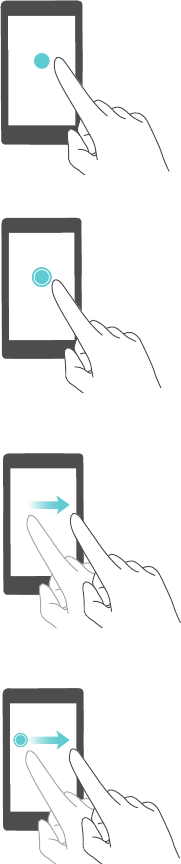
Aloittaminen
15
Kosketusnäytön eleet
Kosketa: Napauta kohdetta kerran.
Esimerkiksi vahvista vaihtoehto tai avaa
sovellus koskettamalla sitä.
Kosketa ja pidä pohjassa: Kosketa ja jätä
sormesi näytölle vähintään kahden sekunnin
ajaksi. Esimerkiksi siirry muokkaustilaan
koskettamalla ja pitämällä pohjassa
aloitusnäytön tyhjää aluetta.
Pyyhkäise: Siirrä sormea pysty- tai
vaakasuunnassa näytön poikki. Voit
esimerkiksi hylätä ilmoituksen
pyyhkäisemällä ilmoituspaneelin kohdassa
Ilmoitukset vasemmalle tai oikealle.
Pyyhkäise vaaka- tai pystysuunnassa
siirtyäksesi aloitusnäytöltä toiseen,
selataksesi asiakirjaa tms.
Vedä: Kosketa kohdetta ja pidä se pohjassa
ja siirrä kohde sitten toiseen paikkaan. Tällä
tavoin voit esimerkiksi järjestellä sovelluksia
ja pienoissovelluksia aloitusnäytössä.
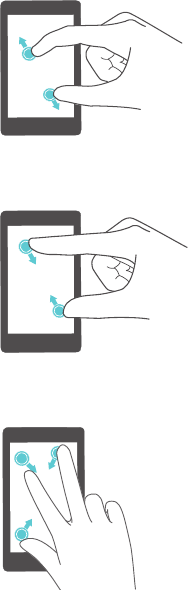
Aloittaminen
16
Nipistä kaksi sormea erilleen: Levitä
kahta sormea erilleen näytössä. Voit
esimerkiksi lähentää kuvaa tai verkkosivua
nipistämällä kahta sormea erilleen.
Nipistä kaksi sormea yhteen: Nipistä kaksi
sormea yhteen näytöllä. Voit esimerkiksi
loitontaa kuvaa tai verkkosivua nipistämällä
kahta sormea yhteen.
Nipistä kolme sormea yhteen: Saat
näytön pienoiskuvat näkyviin nipistämällä
kolme sormea yhteen aloitusnäytöllä.
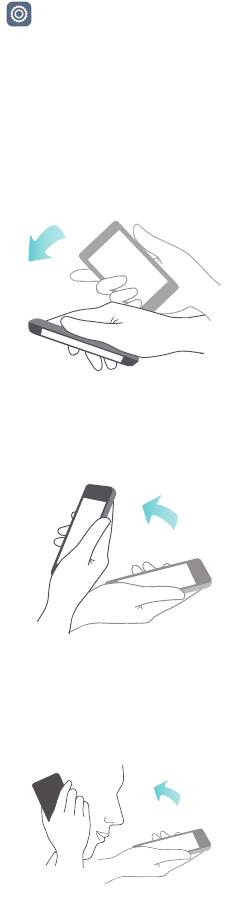
Aloittaminen
17
Liikeohjaus
Liikeohjauksen avulla voit hallita puhelinta yksinkertaisilla liikkeillä ja eleillä. Voit
esimerkiksi mykistää puhelimen kääntämällä sen ympäri tai nostaa puhelimen korvallesi
vastataksesi puheluun tai soittaaksesi nopeasti.
1 Kosketa aloitusnäytössä Asetukset.
2 Kosketa Kaikki -kohdassa Liikeohjaus.
3 Valitse Liikeohjaus-näytöstä vaihtoehto ja valitse sen käynnistävä liike.
• Käännä: Mykistä äänet ja lopeta värinä saapuville puheluille, hälytyksille ja
ajastimille.
• Nosta: Vähennä saapuvien puheluiden, hälytysten ja ajastimien soittoäänen
voimakkuutta nostamalla puhelin.
• Nosta korvalle: Kun saat puhelun, vastaa siihen nostamalla puhelin korvallesi. Voit
soittaa numeroon puhelu- tai yhteystietonäytöstä nostamalla puhelimen korvallesi.
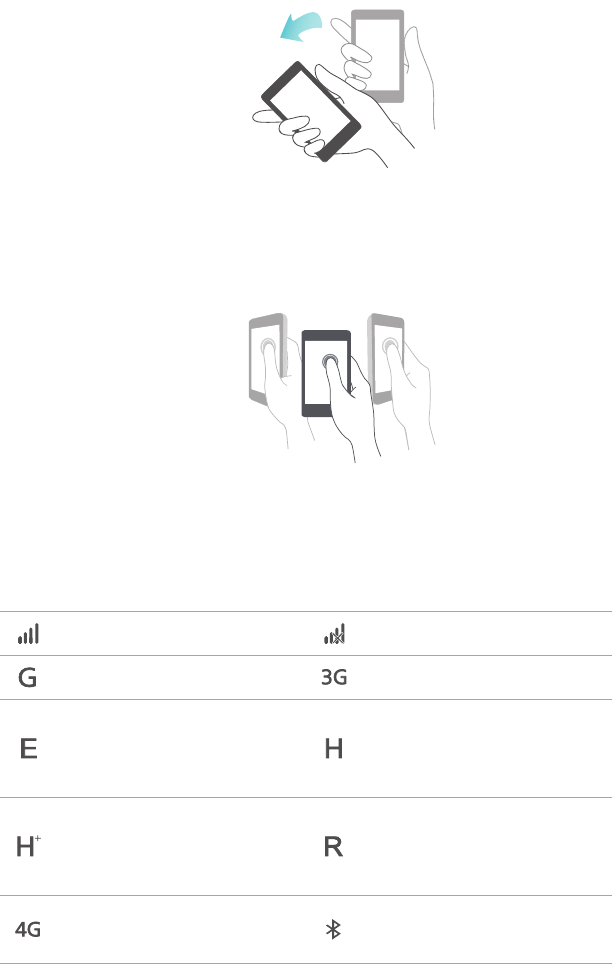
Aloittaminen
18
• Ravista: Kosketa ja pidä pohjassa aloitusnäytön tyhjää aluetta siirtyäksesi
muokkaustilaan. Järjestä kuvakkeet ravistamalla puhelinta.
• Kallista: Kosketa ja pidä kuvaketta tai pienoissovellusta pohjassa ollessasi
aloitusnäytöllä muokkaustilassa ja siirrä kuvake tai pienoissovellus seuraavaan
näyttöön kallistamalla puhelinta vasemmalle tai oikealle.
Tilakuvakkeet
Tilakuvakkeet riippuvat alueesta ja operaattorista.
Signaalin voimakkuus Ei signaalia
GPRS-verkko kytketty 3G-verkko kytketty
EDGE (Enhanced Data
Rates for GSM Evolution) -
verkko yhdistetty
HSPA (High Speed Packet
Access) -verkko kytketty
HSPA+ (Evolved High
Speed Packet Access) -
verkko kytketty
Verkkovierailutila
LTE (Long Term Evolution)
-verkko kytketty Bluetooth käytössä
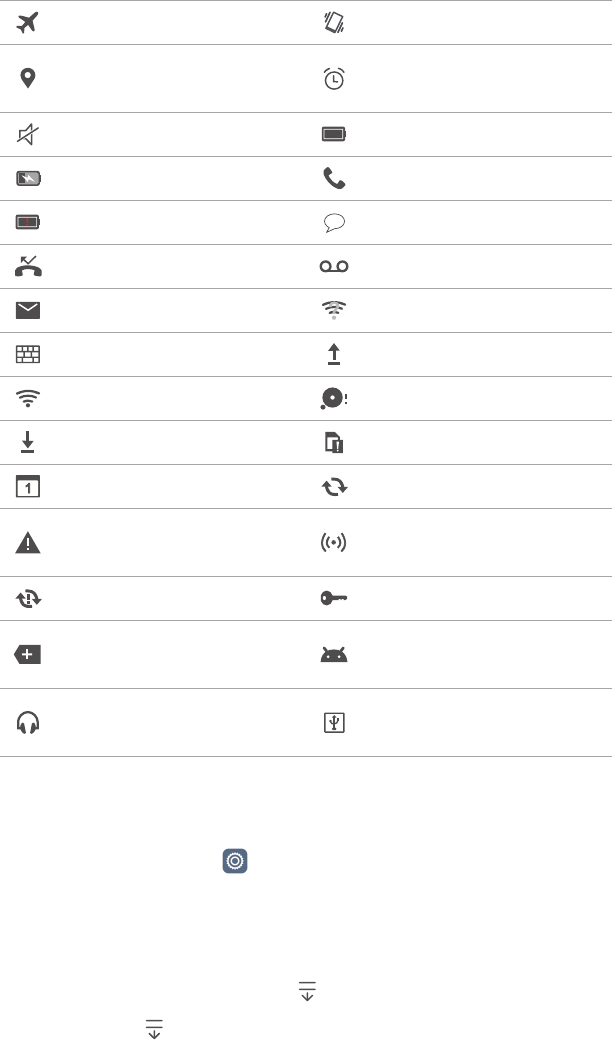
Aloittaminen
19
Navigointipalkin asetukset
1 Kosketa aloitusnäytössä Asetukset.
2 Kosketa Kaikki -kohdassa Navigointirivi.
3 Mukauta navigointipalkki valitsemalla jokin virtuaalisista navigointipalkeista. Jos
valitset navigointipalkin, jossa on , voit avata ilmoituspaneelin nopeasti
koskettamalla .
Lentokonetila käytössä Värinätila käytössä
Vastaanottaa
paikkatietoja GPS:stä Hälytykset käytössä
Äänetön tila käytössä Akku täynnä
Ladataan Puhelu meneillään
Akun varaus vähissä Uusia viestejä
Vastaamattomia puheluita Uusi vastaajaviesti
Uusia sähköpostiviestejä Wi-Fi-verkko käytettävissä
Syöttötavan valitseminen Tietoja lähetetään
Yhdistetty Wi-Fi-verkkoon Puhelimen muisti täynnä
Tietoja ladataan SIM-korttia ei löytynyt
Tulevat tapahtumat Tietoja synkronoidaan
Kirjautumis- tai
synkronointiongelma
Kannettava Wi-Fi-
aktiivialue käytössä
Synkronointi epäonnistui Yhdistetty VPN-verkkoon
Lisää ilmoituksia USB-virheenkorjaustila
käytössä
Kuulokesetti kytketty USB-yhteydenjakaminen
käytössä
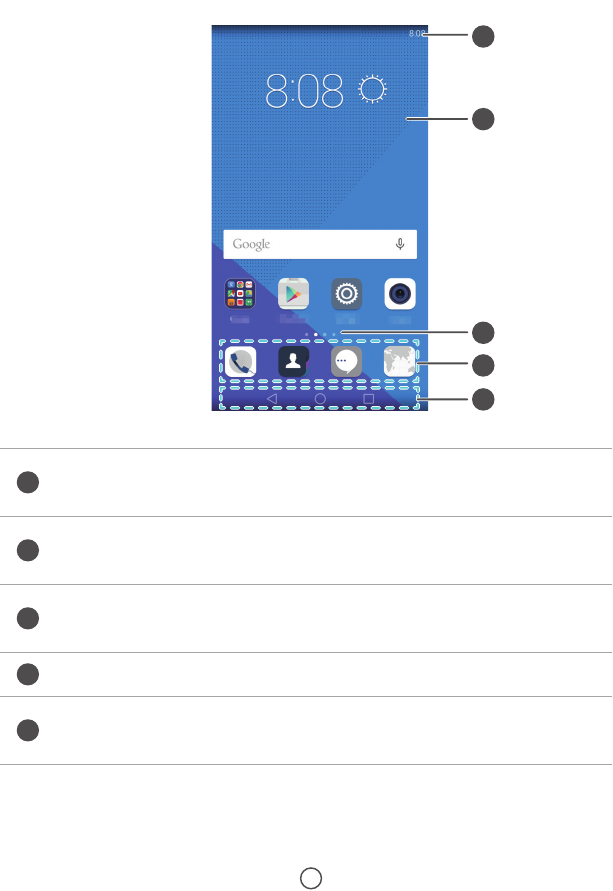
1
2
3
4
5
1
Tilapalkki: näyttää ilmoitukset ja kuvakkeet. Avaa
ilmoituspaneeli pyyhkäisemällä tilapalkista alaspäin.
2
Näyttöalue: näyttää sovelluskuvakkeet, kansiot ja
pienoissovellukset.
3
Näytön sijainnin ilmaisin: ilmoittaa, mikä aloitusnäyttö on
näkyvissä.
4
Telakka: näyttää usein käytetyt sovellukset.
5
Navigointipalkki: näyttää virtuaalinäppäimet (koskee vain
puhelimia, joissa on virtuaalinäppäimet).
Aloittaminen
20
Aloitusnäyttö
Suosikkipienoissovellukset ja kaikki sovellukset sijaitsevat aloitusnäytössä. Olemme
poistaneet sovellusluettelon tarjotaksemme sovelluksillesi kätevämmän ja suoremman
reitin.
Siirtyminen aloitusnäytöstä toiseen
Näytä laajennettu aloitusnäyttö pyyhkäisemällä vasemmalle tai oikealle. Palaa
oletusaloitusnäyttöön koskettamalla Alkuun.
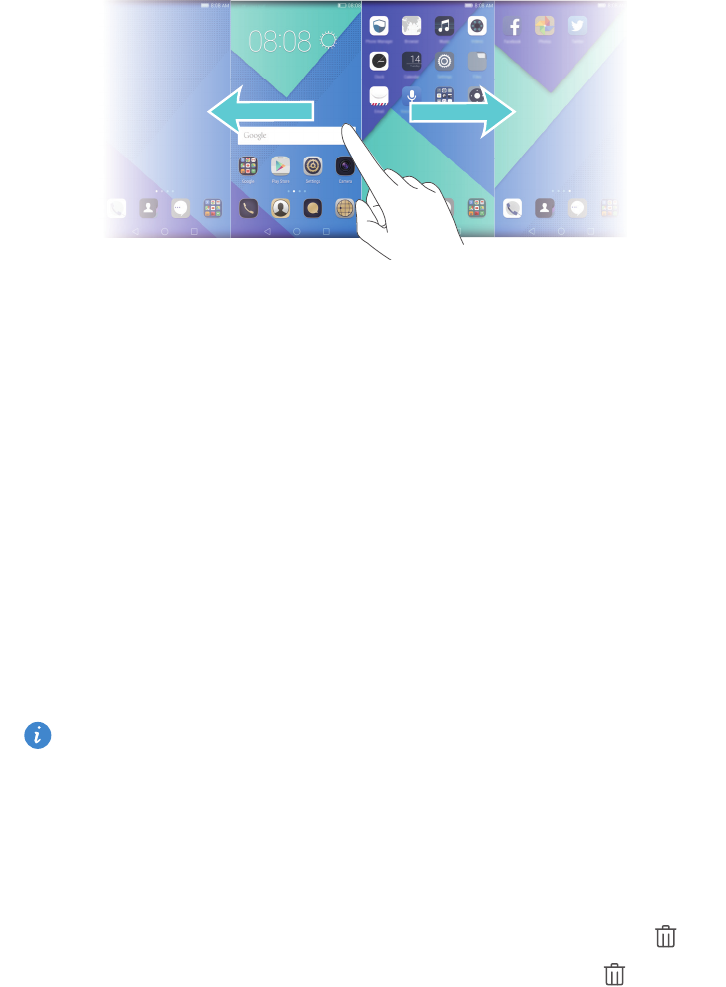
Aloittaminen
21
Näytä kaikki aloitusnäytöt pyyhkäisemällä vasemmalle tai oikealle.
Automaattinen näytönkierto
Jos kierrät puhelinta selatessasi Internet-sivua tai katsellessasi valokuvaa, näytön suunta
muuttuu automaattisesti vaaka- ja pystytilan välillä. Tämän ominaisuuden ansiosta voit
käyttää kallistamalla ohjattavia sovelluksia, kuten rallipelejä.
1 Avaa ilmoituspaneeli pyyhkäisemällä tilapalkista alaspäin.
2 Ota näytön kierto käyttöön tai pois käytöstä koskettamalla Pikavalikot-kohdassa
Autom. kierto.
Sovellusten ja pienoissovellusten järjesteleminen aloitusnäytössä
Seuraavilla toiminnoilla voit järjestellä sovelluksia, pienoissovelluksia ja kansioita:
• Pienoissovelluksen lisääminen: Siirry aloitusnäytön muokkaustilaan nipistämällä
kaksi sormea yhteen aloitusnäytöllä. Kosketa Widgetit ja valitse pienoissovellus.
Pienoissovellus lisätään aloitusnäytön tyhjään kohtaan.
Aloitusnäytössä on oltava riittävästi tilaa pienoissovelluksen lisäämiselle. Jos tila ei
riitä, lisää uusi aloitusnäyttö tai vapauta tilaa nykynäytöstä.
• Sovelluksen tai pienoissovelluksen siirtäminen: Kosketa ja pidä pohjassa
aloitusnäytössä sovelluskuvaketta tai pienoissovellusta, kunnes puhelin värisee. Sitten
voit vetää sovelluskuvakkeen tai pienoissovelluksen haluamaasi paikkaan.
• Sovelluksen tai pienoissovelluksen poistaminen: Kosketa ja pidä pohjassa
aloitusnäytössä poistettavaa sovelluskuvaketta tai pienoissovellusta, kunnes tulee
näkyviin. Vedä tarpeeton sovelluskuvake tai pienoissovellus kohtaan .

Aloittaminen
22
• Kansion luominen: Vedä aloitusnäytössä yksi kuvake toisen päälle luodaksesi
kansion, joka sisältää molemmat sovellukset. Voit vaihtaa kansion nimen avaamalla
sen ja koskettamalla ja pitämällä pohjassa kansion nimeä.
• Sovelluskuvakkeiden piilottaminen: Aseta kaksi sormea aloitusnäytölle ja nipistä
ulospäin. Kosketa , valitse piilotettavat sovelluskuvakkeet ja kosketa OK.
Sovellukset eivät näy aloitusnäytössä, kun ne on piilotettu.
Aloitusnäyttöjen hallinta
Saat aloitusnäytön pienoiskuvat näkyviin nipistämällä kolme sormea yhteen
aloitusnäytöllä.
• Oletusaloitusnäytön määrittäminen: Kosketa näytön alalaidasta asettaaksesi
sen hetkisen aloitusnäytön oletusaloitusnäytöksi.
• Aloitusnäytön siirtäminen: Kosketa ja pidä pohjassa aloitusnäyttöä, kunnes puhelin
värisee. Vedä aloitusnäytöt uuteen paikkaan.
• Aloitusnäytön lisääminen: Lisää aloitusnäyttö koskettamalla .
• Aloitusnäytön poistaminen: Poista tyhjä aloitusnäyttö koskettamalla .
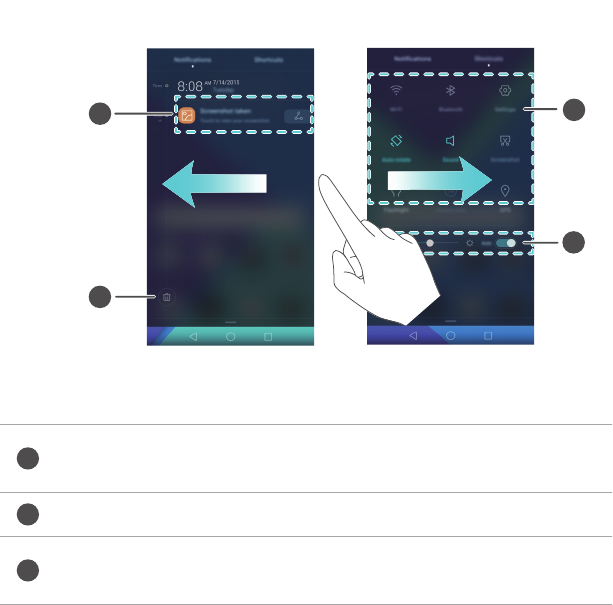
Aloittaminen
23
Ilmoitukset
Tilanilmaisin
Puhelimen tilanilmaisin ilmoittaa seuraavat tilatiedot:
• Vilkkuva punainen: Akun varaus on alhainen.
• Tasaisin punainen (ladattaessa): Akun varaus on alhainen.
• Tasaisin keltainen (ladattaessa): Akun varaus on keskitasoa.
• Tasaisin vihreä (ladattaessa): Akku on lähes täynnä tai täynnä.
• Vilkkuva vihreä: Laitteessa on lukemattimia viestejä tai ilmoituksia.
1
Ilmoituspaneeli
Avaa ilmoituspaneeli pyyhkäisemällä tilapalkista alaspäin. Voit siirtyä ilmoitus- ja
pikavalinta-välilehtien välillä pyyhkäisemällä vasemmalle tai oikealle.
Kosketa nähdäksesi ilmoituksen tiedot ja hylkää ilmoitus
pyyhkäisemällä sitä vasemmalle tai oikealle.
2
Tyhjennä kaikki ilmoitukset.
3
Ota automaattinen näytön kirkkaus käyttöön tai poista se
käytöstä.
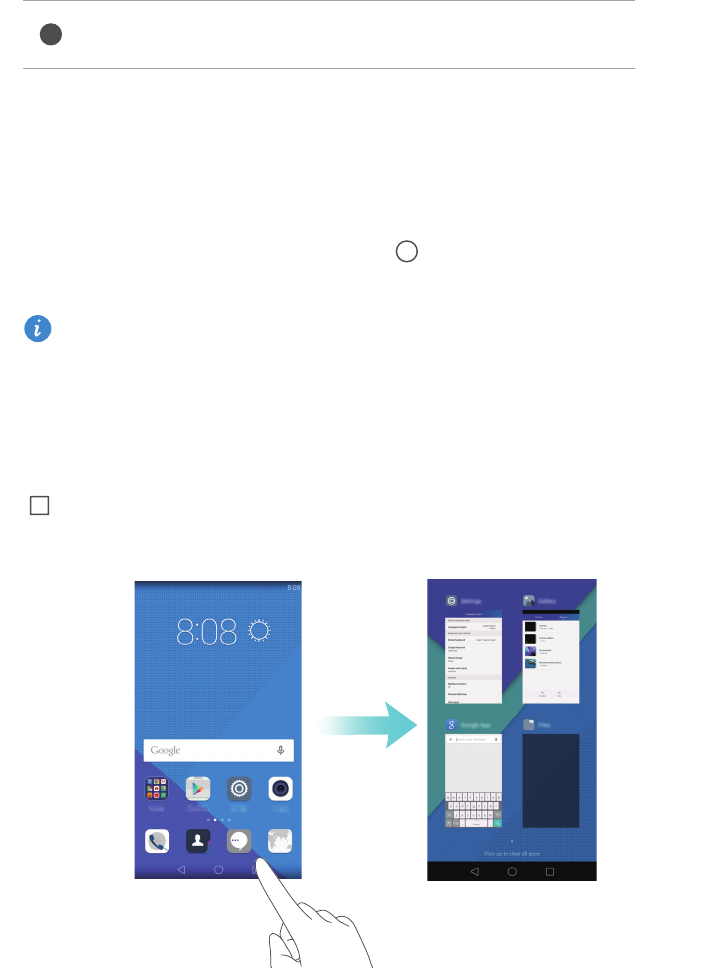
4
Aloittaminen
24
Sovellusten käyttäminen
Sovellusten avaaminen ja sovelluksesta toiseen siirtyminen
Kosketa aloitusnäytössä kuvaketta avataksesi kyseisen sovelluksen.
Voit siirtyä toiseen sovellukseen koskettamalla Alkuun palataksesi aloitusnäyttöön ja
koskettamalla sitten avattavan sovelluksen kuvaketta.
Jos olet asentamut puhelimeen monia suvelluksia etkä löydä haluamaasi sovellusta
nopeasti aloitusnäytöstä, pyyhkäise alaspäin näytön ylälaidasta ja etsi sovellusta
hakupalkissa.
Äskettäin käytettyjen sovellusten näyttäminen
Voit näyttää äskettäin käytettyjen sovellusten luettelon koskettamalla
Viimeisimmät. Tämän jälkeen voit suorittaa seuraavat toiminnot:
• Kosketa pienoiskuvaa avataksesi kyseisen sovelluksen.
• Pyyhkäise vasemmalle tai oikealle nähdäksesi äskettäin käytetyt sovellukset.
Kosketa pikakytkintä ottaaksesi toiminnot käyttöön tai
poistaaksesi ne käytöstä.
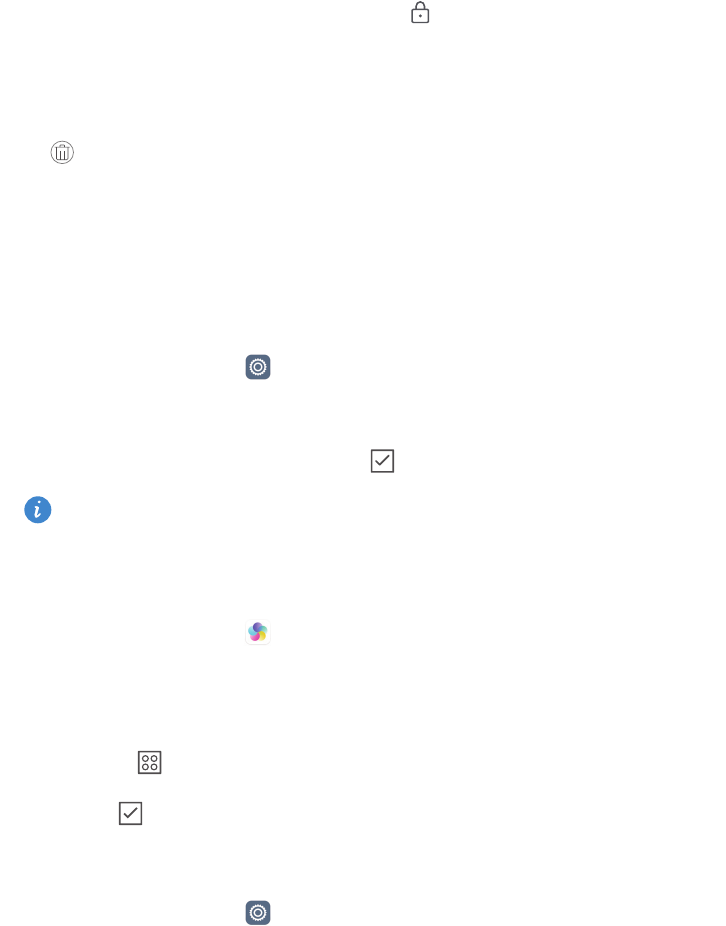
Aloittaminen
25
• Pyyhkäise pienoiskuvaa ylöspäin sulkeaksesi kyseisen sovelluksen.
• Pyyhkäise pienoiskuvaa alaspäin näyttääksesi pienoiskuvan päällä ja lukitaksesi
kyseisen sovelluksen. Pyyhkäise pienoiskuvaa uudelleen alaspäin poistaaksesi
sovelluksen lukituksen.
• Sulje kaikki luettelon sovellukset pyyhkäisemällä näytön alaosasta ylös, kunnes
tulee näkyviin. Lukittuja sovelluksia ei suljeta.
Puhelimen personointi
Aloitusnäytön tyylin muuttaminen
Voit valita aloitusnäytölle vakio- tai yksinkertaisen tyylin.
1 Kosketa aloitusnäytössä Asetukset.
2 Kosketa Kaikki -kohdassa Aloitusnäytön tyyli.
3 Valitse Yksin-kertainen ja kosketa sitten .
Vaihda yksinkertaisesta aloitusnäytöstä vakioaloitusnäyttöön koskettamalla Vakio
koti.
Teeman vaihtaminen
1 Kosketa aloitusnäytössä Teemat.
2 Voit suorittaa seuraavat toiminnot:
• Valitse teema.
• Kosketa ja mukauta teeman tyyli, taustakuva, kirjasin jne.
3 Kosketa .
Taustakuvan vaihtaminen
1 Kosketa aloitusnäytössä Asetukset.
2 Kosketa Yleiset -kohdassa Taustakuvat.
3 Taustakuvat-näytössä voit tehdä seuraavat toimet:

Aloittaminen
26
• Valitse lukitusnäytön taustakuva koskettamalla Lukitusnäytön taustakuva.
• Valitse aloitusnäytön taustakuva koskettamalla Aloitusnäytön taustakuva.
• Kosketa Muuta ravistamalla-kytkintä asettaaksesi aloitusnäytön taustakuvan
vaihtumaan, kun ravistat puhelinta.
• Kosketa Satunnainen muutos-kytkintä asettaaksesi aloitusnäytön taustakuvan
vaihtumaan automaattisesti säännöllisin väliajoin.
Soittoäänen vaihtaminen
1 Kosketa aloitusnäytössä Asetukset.
2 Kosketa Yleiset -kohdassa Ääni.
3 Kosketa Kortin 1 Puhelimen soittoääni/Kortin 2 Puhelimen soittoääni tai Ilmoitusten
oletusääni ja valitse jokin seuraavista välilehdistä:
• Soittoääni: Valitse jokin valmiista soittoäänistä.
• Musiikki: Valitse puhelimeen tallennetuista äänitiedostoista.
4 Kosketa .
Kirjasinkoon muuttaminen
1 Kosketa aloitusnäytössä Asetukset.
2 Kosketa Yleiset -kohdassa Fontti.
3 Kosketa Kirjaisimen koko.
4 Valitse kirjasinkoko näytön ohjeiden mukaisesti.
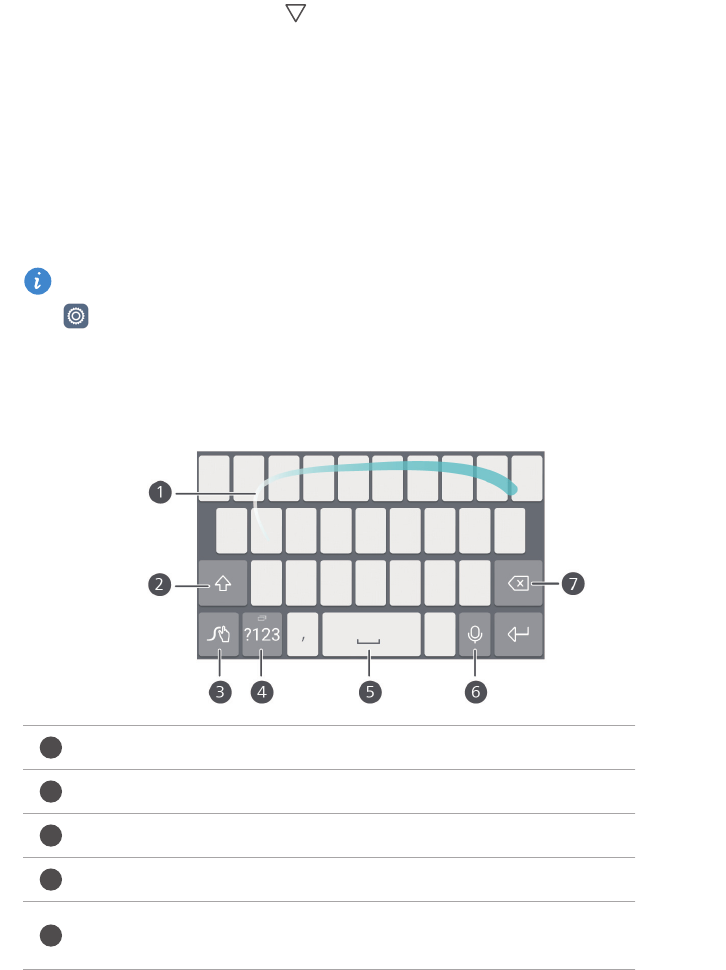
Aloittaminen
27
Tekstin kirjoittaminen
Tekstinsyöttöruudun koskettaminen tuo näyttönäppäimistön näkyviin. Jos haluat
piilottaa näppäimistön, kosketa .
Syöttötavan vaihtaminen
Puhelimessa on useita tekstinsyöttötapoja. Voit valita niistä jonkin tekstin syötölle.
1 Avaa ilmoituspaneeli pyyhkäisemällä tekstinsyöttönäytössä tilapalkista alaspäin.
2 Kosketa Ilmoitukset -kohdassa Valitse syöttötapa.
3 Valitse syöttötapa.
.
1
Jos haluat vaihtaa puhelimen oletussyöttötapaa, kosketa aloitusnäytössä
Asetukset. Kosketa Kaikki-kohdassa Kieli ja syöttötapa > Oletusnäppäimistö ja
valitse syöttötapa.
Huawein Swype-syöttömenetelmä
Kirjoita sana liu'uttamalla kirjainten poikki.
2
Vaihda isojen ja pienten kirjainten välillä.
3
Siirry syöttötapa-asetuksiin koskettamalla ja pitämällä pohjassa.
4
Kirjoita numeroita ja symboleita.
5
Kosketa ja pidä pohjassa nähdäksesi lisää kielen
syöttövaihtoehtoja.
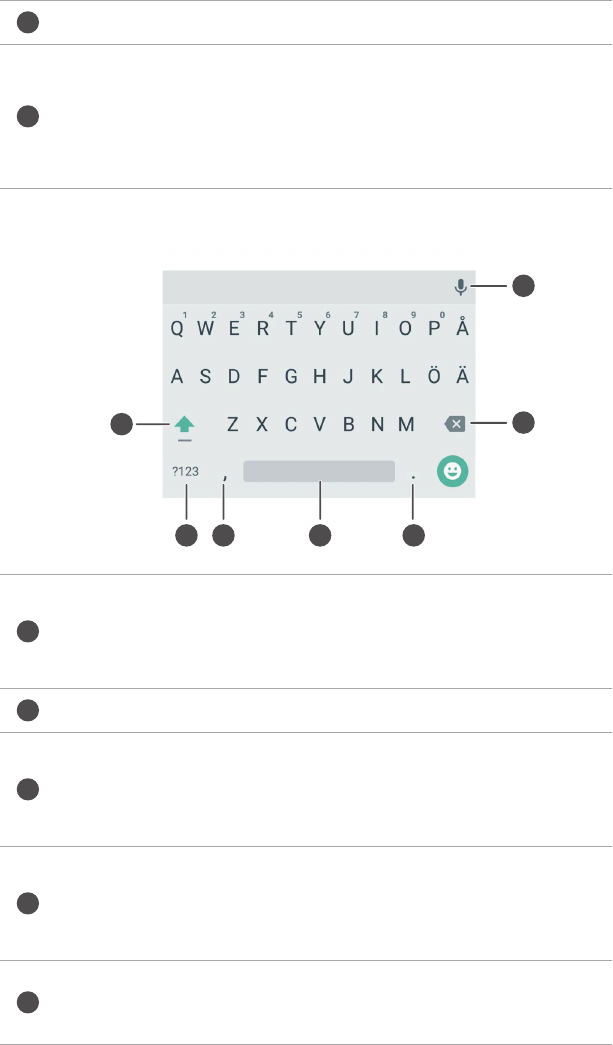
6
Aloittaminen
28
Android-syöttötapa
Vaihda puhesyöttöön.
7
•Koskettamalla tätä voit poistaa merkin kohdistimen
vasemmalta puolelta.
•Koskettamalla tätä ja pitämällä sitä pohjassa voit poistaa useita
merkkejä kohdistimen vasemmalta puolelta.
1
2 3 4 5
6
7
1
•Vaihda isojen ja pienten kirjainten välillä koskettamalla.
•Kytke caps lock päälle koskettamalla ja pitämällä pohjassa tai
koskettamalla kahdesti nopeasti.
2
Kirjoita numeroita ja symboleita.
3
•Lisää pilkku koskettamalla.
•Avaa syöttövaihtoehtovalikko koskettamalla ja pitämällä
pohjassa.
4
•Lisää välilyönti koskettamalla.
•Valitse jokin toinen syöttötapa koskettamalla ja pitämällä
pohjassa.
5
•Lisää piste koskettamalla.
•Lisää symboleja koskettamalla ja pitämällä pohjassa.
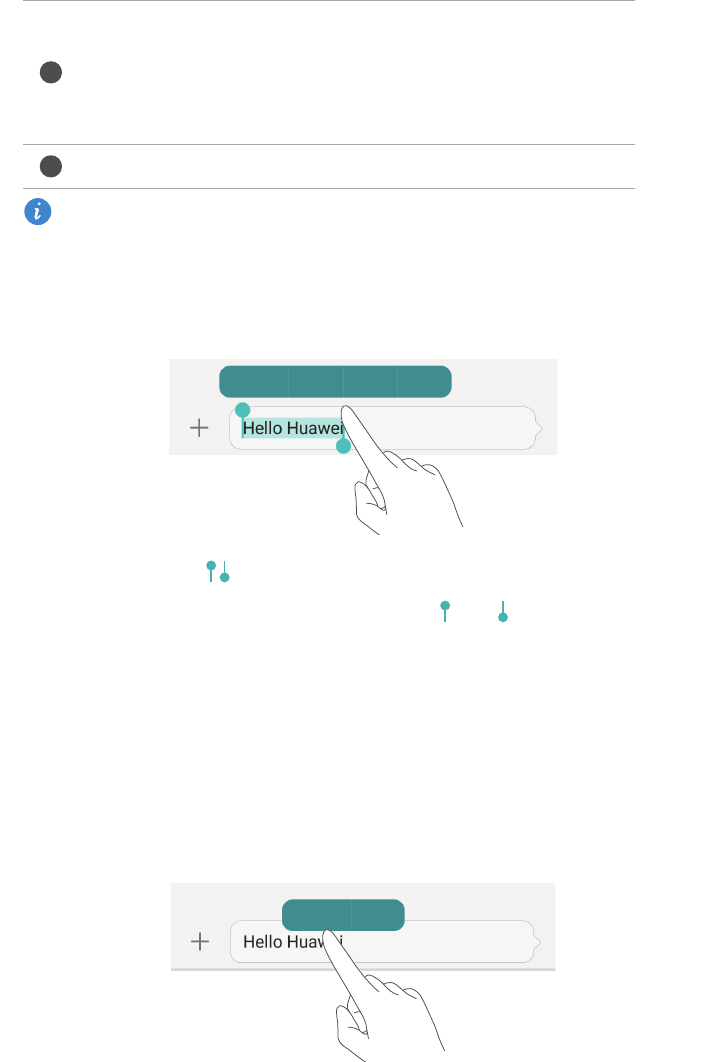
6
Aloittaminen
29
Android-syöttötapa ei ole välttämättä käytettävissä kaikissa puhelimissa.
Tekstin muokkaaminen
Voit valita, leikata, kopioida ja liittää tekstiä puhelimessa.
• Valitse teksti: Tuo näkyviin koskettamalla tekstiä ja pitämällä sitä pohjassa. Voit
valita enemmän tai vähemmän tekstiä vetämällä tai tai valita tekstiruudun
koko tekstin koskettamalla Valitse kaikki.
• Kopioi tekstiä: Valitse teksti ja kosketa Kopioi.
• Leikkaa tekstiä: Valitse teksti ja kosketa Leikkaa.
• Liitä tekstiä: Kosketa ja pidä pohjassa kohtaa, johon jaluat lisätä tekstin, ja kosketa
sitten Liitä.
•Koskettamalla tätä voit poistaa merkin kohdistimen
vasemmalta puolelta.
•Koskettamalla tätä ja pitämällä sitä pohjassa voit poistaa useita
merkkejä kohdistimen vasemmalta puolelta.
7
Vaihda puhesyöttöön.
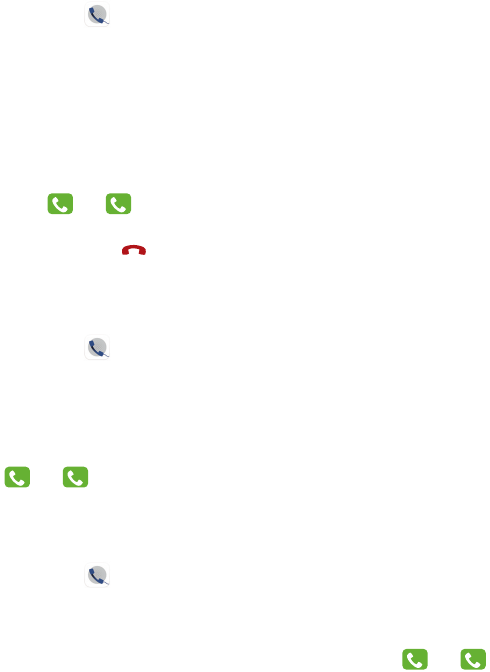
30
Puhelut ja yhteystiedot
Puhelun soittaminen
Älykäs numeronvalinta
Älykkään numeronvalinnan avulla voit löytää helposti yhteystietoja syöttämällä nimien ja
numeroiden osia.
1 Kosketa aloitusnäytössä Numerovalitsin.
2 Anna kohdassa Numerovalitsin yhteystiedon nimen nimikirjaimet tai ensimmäiset
kirjaimet tai osa yhteystiedon puhelinnumerosta. Kaikki vastineet yhteystiedoista ja
puhelulokista näytetään numeronvalitsimen yläpuolella.
3 Valitse luettelosta yhteystieto, jolle haluat soittaa. Jos puhelin tukee kahta SIM-korttia,
soita koskettamalla
1
tai
2
.
4 Lopeta puhelu koskettamalla .
Puhelun soittaminen yhteystiedoista
1 Kosketa aloitusnäytössä Numerovalitsin.
2 Kosketa kohdassa Yhteystiedot yhteystietoa, jolle haluat soittaa.
3 Kosketa yhteystiedon numeroa. Jos puhelin tukee kahta SIM-korttia, soita
koskettamalla
11
tai
12
.
Puhelun soittaminen puhelulokista
1 Kosketa aloitusnäytössä Numerovalitsin.
2 Valitse kohdassa Numerovalitsin puhelinlokista se yhteystieto tai numero, jolle haluat
soittaa. Jos puhelin tukee kahta SIM-korttia, soita koskettamalla
1
tai
2
.
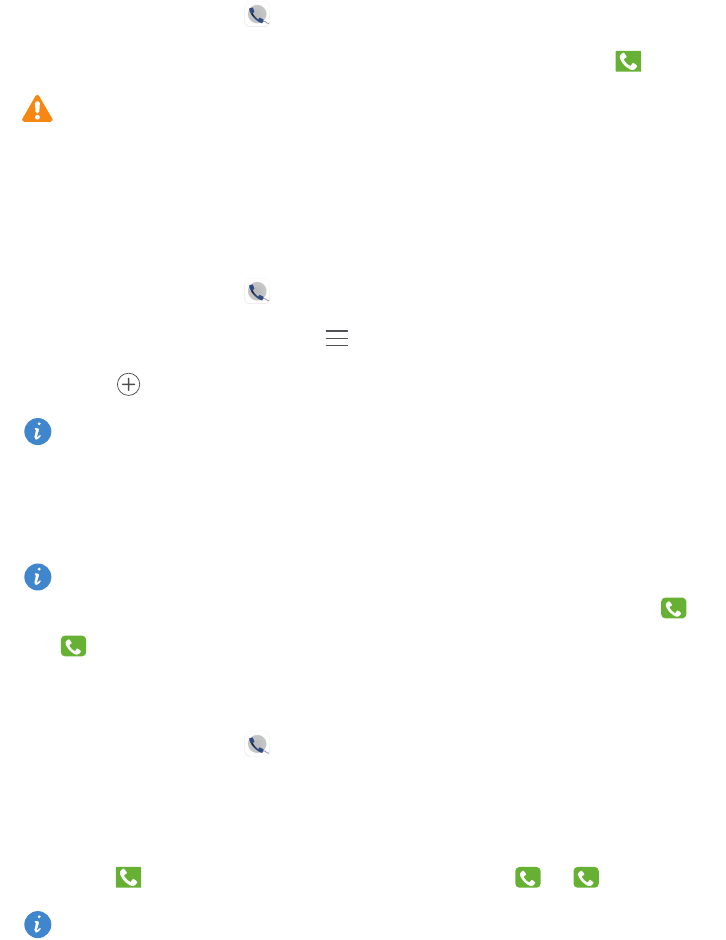
Puhelut ja yhteystiedot
31
Hätäpuhelun soittaminen
Hätätilanteessa voit soittaa hätäpuheluita puhelimella jopa ilman SIM-korttia. Sinun
täytyy kuitenkin olla matkapuhelinverkon alueella.
1 Kosketa aloitusnäytössä Numerovalitsin.
2 Syötä paikallinen hätänumero kohtaan Numerovalitsin ja kosketa sitten .
Mahdollisuus soittaa hätäpuheluita riippuu paikallisista säädöksistä ja alueesi
operaattoreista. Heikko matkapuhelinverkon käytettävyys ja ympäristöhäiriöt voivat
estää puhelun yhdistymisen. Älä koskaan jätä hätätilanteiden tiedonvälitystä
pelkästään puhelimen varaan.
Pikavalinta
1 Kosketa aloitusnäytössä Numerovalitsin.
2 Kosketa Numerovalitsin -kohdassa > Pikavalinta-asetukset.
3 Kosketa . Valitse yhteystieto luettelosta ja määritä yhteystiedon numeronäppäin.
Numeronäppäintä 1 käytetään oletuksena vastaajalle. Sitä ei voi asettaa
pikavalintanumeroksi.
4 Kosketa numeronvalinnassa yhteystiedolle määrättyä numeroa ja pidä sitä pohjassa
soittaaksesi hänelle nopeasti.
Jos puhelimesi tukee kahta SIM-korttia, kosketa ja pidä pohjassa yhteystiedolle
määrättyä numeronäppäintä ja soita yhteystiedolle nopeasti koskettamalla tai
.
Ulkomaanpuhelun soittaminen
1 Kosketa aloitusnäytössä Numerovalitsin.
2 Syötä numerovalitsimessa + koskettamalla ja pitämällä painettuna 0.
3 Syötä järjestyksessä maan tai alueen numero, suuntanumero ja puhelinnumero.
4 Kosketa . Jos puhelin tukee kahta SIM-korttia, kosketa tai .
1 2
Kun olet verkkovierailussa, voit valita tallennetun yhteystiedon puhelinnumeron ja
soittaa hänelle suoraan.
1
2
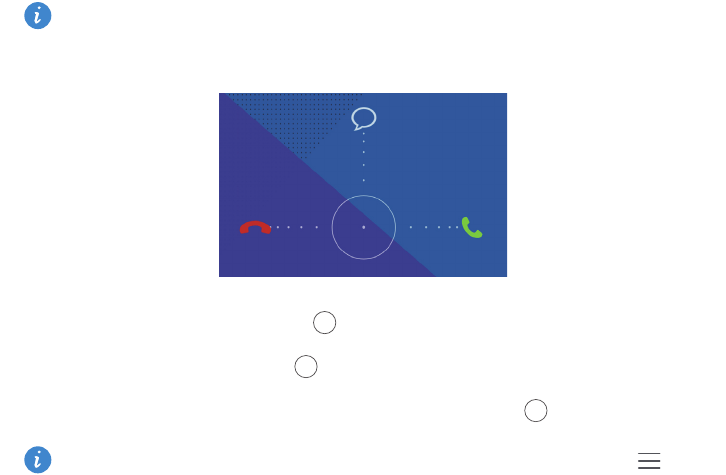
Puhelut ja yhteystiedot
32
Puheluun vastaaminen ja puhelun
hylkääminen
Kun saat puhelun, voit vaimentaa soittoäänen painamalla äänenvoimakkuuden
säätönäppäintä.
• Voit vastata puheluun vetämällä -kuvaketta oikealle.
• Voit hylätä puhelun vetämällä -kuvaketta vasemmalle.
• Voit hylätä puhelun ja lähettää soittajalle viestin vetämällä -kuvaketta ylöspäin.
Jos haluat muokata lähettävää viestiä, kosketa numeronvalintanäytössä >
Puheluasetukset > Hylkää puheluja tekstiviestillä.
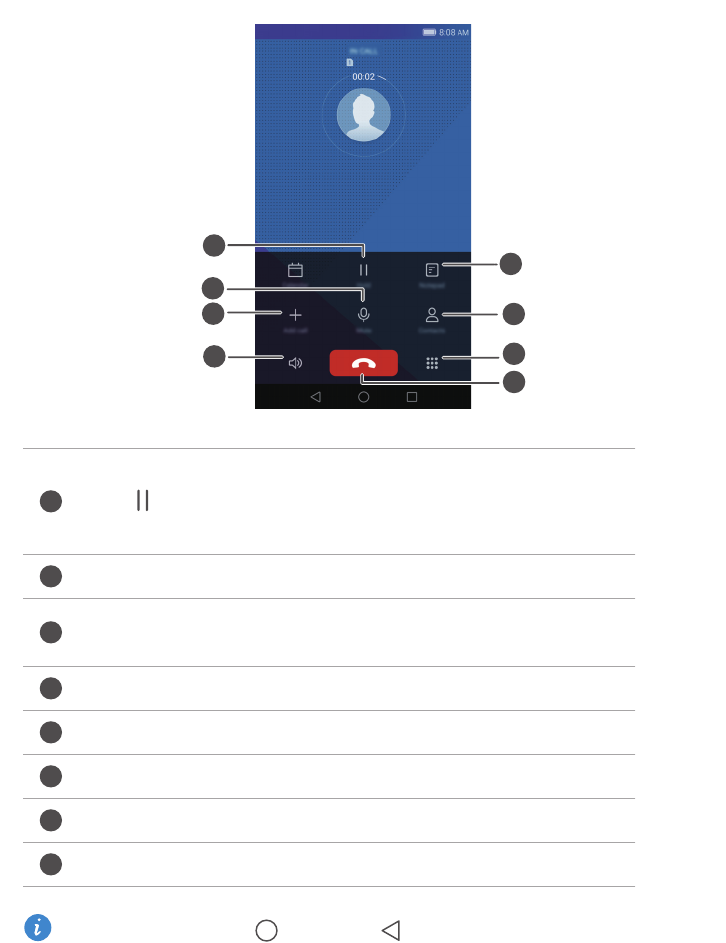
6
7
9
8
1
3
4
2
5
1
Laita puhelu pitoon. Jatka puhelua koskettamalla
uudelleen. (Varmista, että operaattorisi tukee tätä
ominaisuutta.)
2
Mykistä puhelu, jotta toinen osapuoli ei kuule sinua.
3
Aloita kolmen osapuolen puhelu. (Varmista, että operaattorisi
tukee tätä ominaisuutta.)
4
Aktivoi kaiutin puhuaksesi hands-free-puhelua.
5
Lopeta nykyinen puhelu.
6
Avaa numeronvalitsin.
7
Näytä yhteystietosi.
8
Näytä muistiinpanosi.
Puhelut ja yhteystiedot
33
Puheluvalikko
Kosketa puhelun aikana Alkuun tai Palaa piilottaaksesi puheluvalikon. Voit
palata valikkoon pyyhkäisemällä alaspäin tilariviltä avataksesi ilmoituspaneelin ja
koskettamalla sitten Nykyinen puhelu.
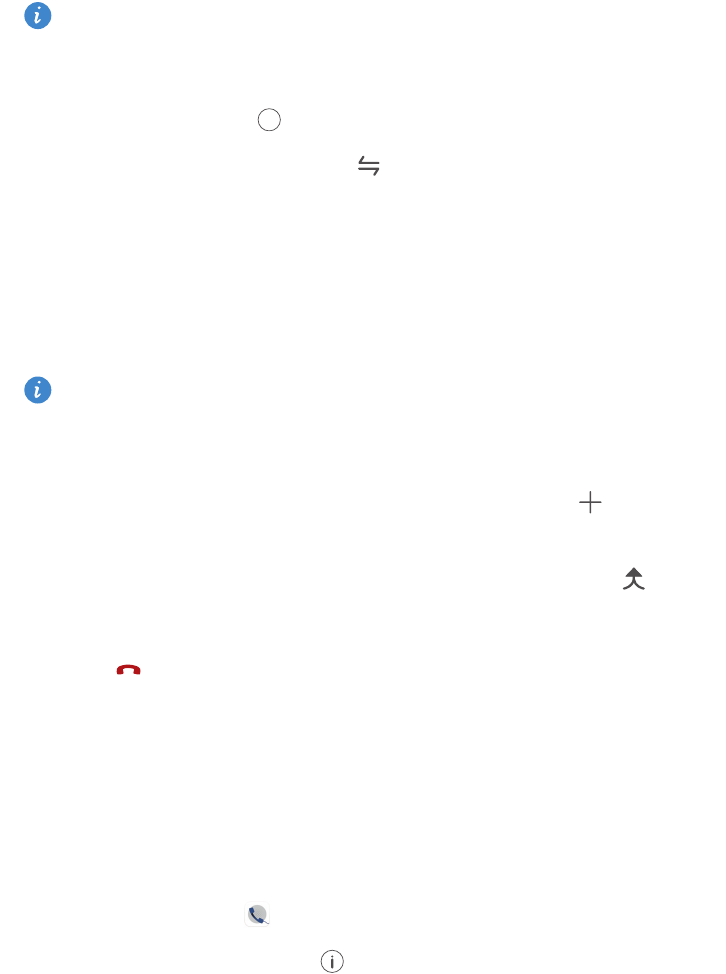
Puhelut ja yhteystiedot
34
Kolmannen osapuolen puheluun vastaaminen
Varmista ennen kolmannen osapuolen puheluun vastaamista, että odottava puhelu
on otettu käyttöön. Kysy lisätietoja operaattorilta.
1 Jos saat puhelun aikana toisen puhelun, voit vastata siihen ja asettaa ensimmäisen
puhelun pitoon vetämällä oikealle.
2 Vaihda puhelujen välillä koskettamalla .
Neuvottelupuhelun soittaminen
Neuvottelupuhelun soittaminen on helppoa puhelimen usean osapuolen soitto-
ominaisuudella. Soita yhteen numeroon (tai vastaa puheluun) ja soita sitten toiseen
numeroon lisätäksesi sen neuvottelupuheluun.
Kaikki matkapuhelimet eivät välttämättä tue neuvottelupuheluita. Varmista, että olet
tilannut tämän palvelun. Kysy lisätietoja operaattorilta.
1 Soita ensimmäiselle osallistujalle.
2 Kun puhelu on yhdistetty, soita toiselle osallistujalle koskettamalla . Ensimmäinen
osallistuja asetetaan pitoon.
3 Kun toinen puhelu on yhdistetty, aloita neuvottelupuhelu koskettamalla .
4 Jos haluat lisätä puheluun lisää osallistujia, toista vaiheet 2 ja 3.
5 Kosketa , jos haluat lopettaa puhelun.
Puhelulokin käyttäminen
Puhelinlokiin tallennetaan kaikkien soitettujen, saapuvien ja vastaamattomien
puheluiden tiedot.
Yhteystiedon lisääminen puhelulokista
1 Kosketa aloitusnäytössä Numerovalitsin.
2 Kosketa Numerovalitsin-kohdassa sen numeron vierestä, jonka haluat lisätä.
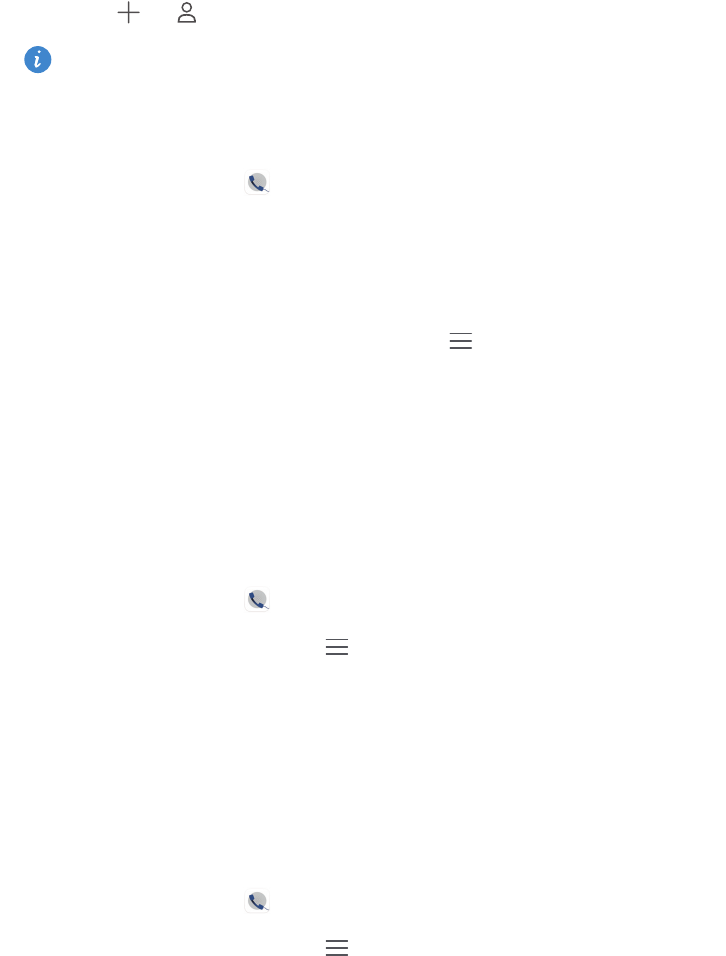
Puhelut ja yhteystiedot
35
3 Kosketa tai .
Voit myös koskettaa ja pitää pohjassa lisättävää numeroa ja koskettaa Luo uusi
yhteystieto tai Tallenna nykyiseen yhteystietoon.
Puhelutietueiden poistaminen
1 Kosketa aloitusnäytössä Numerovalitsin.
2 Kohdassa Numerovalitsin voit tehdä seuraavat toimet:
• Kosketa ja pidä pohjassa yhteyshenkilön nimeä tai puhelinnumeroa ja kosketa Poista
merkintä, kun haluat poistaa puhelutietueen.
• Poista useita tietueita yhtä aikaa koskettamalla > Poista puheluloki.
Taskutilan ottaminen käyttöön
Jos sinua huolestuttaa, että et kuule tärkeitä puheluita puhelimen ollessa taskussa tai
laukussa, voit kytkeä taskutilan päälle. Kun taskutila on käytössä, se kasvattaa
soittoäänen äänenvoimakkuutta ja värinän voimakkuutta asteittain puheluiden
saapuessa.
1 Kosketa aloitusnäytössä Numerovalitsin.
2 Kosketa Numerovalitsin -kohdassa > Puheluasetukset.
3 Ota Taskutila käyttöön.
Puheluasetukset
Puhelun siirron ottaminen käyttöön
Jos et pysty vastaamaan puheluita, voit siirtää ne toiseen numeroon.
1 Kosketa aloitusnäytössä Numerovalitsin.
2 Kosketa Numerovalitsin -kohdassa > Puheluasetukset.
3 Kosketa Soitonsiirto kohdassa Kortin 1 asetukset tai Kortin 2 asetukset.
4 Valitse siirtotapa.
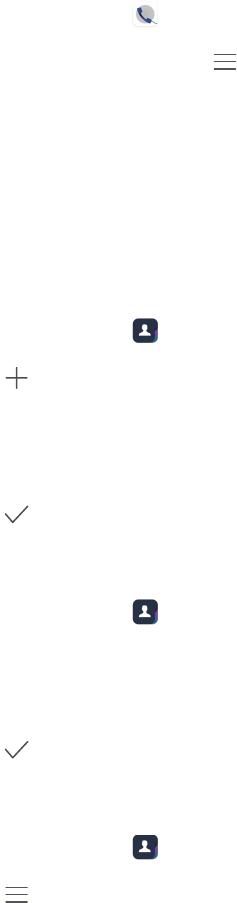
Puhelut ja yhteystiedot
36
5 Syötä puhelinnumero, johon puhelut siirretään, ja kosketa Ota käyttöön.
Odottavan puhelun ottaminen käyttöön
Odottavalla puhelulla voit vastata saapuvaan puheluun aktiivisen puhelun aikana ja
vaihdella niiden välillä mielesi mukaan.
1 Kosketa aloitusnäytössä Numerovalitsin.
2 Kosketa Numerovalitsin -kohdassa > Puheluasetukset.
3 Kosketa Lisäasetukset kohdassa Kortin 1 asetukset tai Kortin 2 asetukset .
4 Ota tämä toiminto käyttöön koskettamalla Koputus.
Yhteystietojen hallinta
Yhteystiedon luominen
1 Kosketa aloitusnäytössä Yhteystiedot.
2 Kosketa .
3 Valitse pikavalikosta, minne yhteystieto tallennetaan.
4 Syötä yhteystiedon nimi, puhelinnumero ja muut tiedot.
5 Kosketa .
Yhteystiedon muokkaaminen
1 Kosketa aloitusnäytössä Yhteystiedot.
2 Kosketa ja pidä pohjassa yhteystietoa, jota haluat muokata, ja kosketa Muokkaa.
3 Muokkaa yhteystietoja.
4 Kosketa .
Yhteystietojen poistaminen
1 Kosketa aloitusnäytössä Yhteystiedot.
2 Kosketa > Poista.

Puhelut ja yhteystiedot
37
3 Valitse poistettavat yhteystiedot tai valitse kaikki yhteystiedot koskettamalla Valitse
kaikki.
4 Kosketa .
5 Kosketa Poista.
Yhteystiedon hakeminen
1 Kosketa aloitusnäytössä Yhteystiedot.
2 Kirjoita yhteystiedon nimi tai nimikirjaimet. Vastaavat yhteystiedot tulevat näkyviin
kirjoittamisen aikana.
Yhteystietojen tuominen tai vieminen
Puhelimesi tukee .vcf-yhteystietotiedostoja. .vcf on vakiotiedostomuoto yhteystiedoille,
mukaan lukien nimet, osoitteet ja puhelinnumerot.
Yhteystietojen tuominen tallennusvälineestä
1 Kosketa aloitusnäytössä Yhteystiedot.
2 Kosketa > Tuonti/vienti > Tuo tallennustilasta.
3 Valitse vähintään yksi .vcf-tiedosto ja kosketa OK.
Yhteystietojen tuonti SIM-kortilta
1 Kosketa aloitusnäytössä Yhteystiedot.
2 Kosketa > Tuonti/vienti > Tuo kohteesta Kortti 1 tai Tuo kohteesta Kortti 2.
3 Valitse tuotavat yhteystiedot tai kosketa Valitse kaikki valitaksesi kaikki yhteystiedot ja
kosketa sitten .
4 Valitse, minne haluat tuoda yhteystiedot. Puhelin tuo yhteystiedot automaattisesti.
Yhteystietojen tuominen Bluetooth-laitteesta
1 Kosketa aloitusnäytössä Yhteystiedot.

Puhelut ja yhteystiedot
38
2 Kosketa > Tuonti/vienti > Tuo toisesta puhelimesta.
3 Valitse Tukee Bluetoothia ja kosketa sitten Seuraava.
4 Ota Bluetooth käyttöön laitteessa, josta haluat tuoda yhteystiedot, ja aseta laite
näkyväksi muille Bluetooth-laitteille.
5 Kosketa Seuraava. Puhelin käynnistää Bluetooth-ominaisuuden ja etsii Bluetooth-
laitteita.
6 Kosketa Bluetooth-laitetta, josta haluat tuoda yhteystietoja:
Kun laitteet on yhdistetty, puhelin tuo yhteystiedot toisesta Bluetooth-laitteesta
automaattisesti.
Yhteystietojen tuominen Wi-Fi Direct -toiminnolla
1 Kosketa aloitusnäytössä Yhteystiedot.
2 Kosketa > Tuonti/vienti > Tuo toisesta puhelimesta.
3 Valitse Tuo Wi-Fi Direct -toiminnon kautta ja kosketa sitten Seuraava. Puhelin kehottaa
sitten kytkemään Wi-Fin päälle ja etsii Wi-Fi Direct -laitteita.
4 Kosketa Wi-Fi Direct -laitetta, josta haluat tuoda yhteystietoja.
Kun laitteet on yhdistetty, puhelin tuo yhteystiedot toisesta laitteesta automaattisesti.
Yhteystietojen vieminen tallennusvälineeseen
1 Kosketa aloitusnäytössä Yhteystiedot.
2 Kosketa > Tuonti/vienti > Vie tallennustilaan.
3 Kosketa Vie.
4 Valitse, mistä yhteystiedot viedään, ja kosketa OK.
Viety .vcf-tiedosto tallennetaan oletuksena puhelimen sisäisen muistin päähakemistoon.
Voit nähdä viedyt tiedostot avaamalla Tiedostot.
Yhteystietojen vieminen SIM-kortille
1 Kosketa aloitusnäytössä Yhteystiedot.
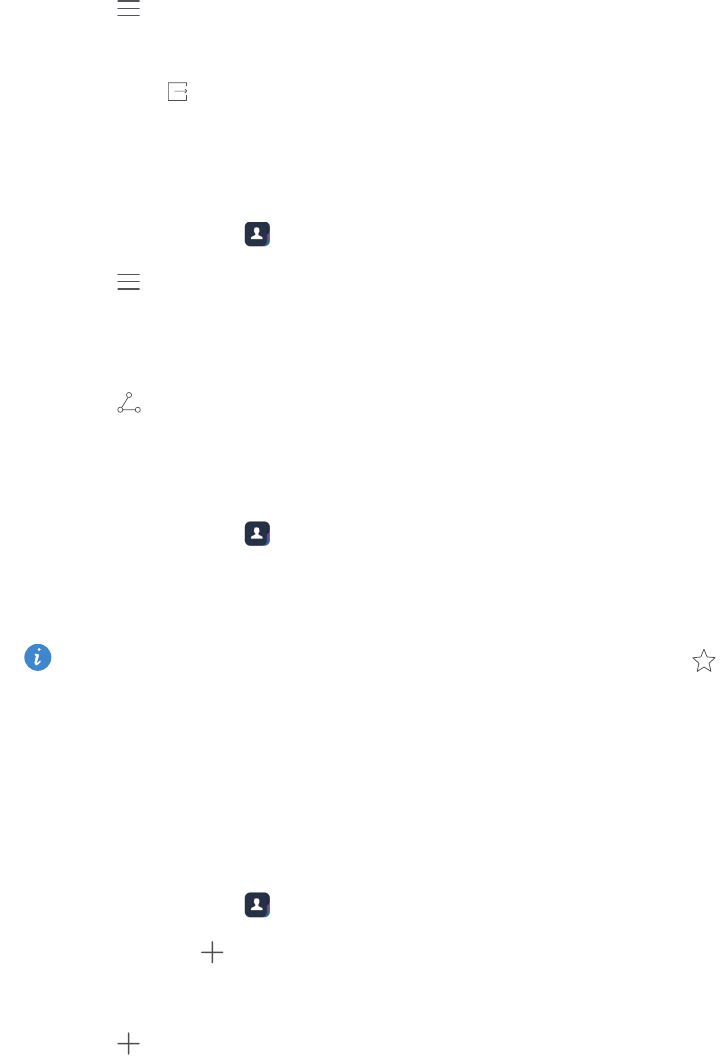
Puhelut ja yhteystiedot
39
2 Kosketa > Tuonti/vienti > Vie kohteeseen kortti 1 tai Vie kohteeseen kortti 2.
3 Valitse vietävät yhteystiedot tai kosketa Valitse kaikki valitaksesi kaikki yhteystiedot ja
kosketa sitten .
4 Kosketa OK.
Yhteystietojen jakaminen
1 Kosketa aloitusnäytössä Yhteystiedot.
2 Kosketa > Tuonti/vienti > Jaa yhteystiedot.
3 Kosketa jaettavia yhteystietoja tai valitse kaikki yhteystiedot koskettamalla Valitse
kaikki.
4 Kosketa . Valitse jakamistapa ja jaa yhteystiedot näytön ohjeiden mukaisesti.
Yhteystiedon lisääminen suosikkeihin
1 Kosketa aloitusnäytössä Yhteystiedot.
2 Kosketa ja pidä pohjassa yhteystietoa, jonka haluat lisätä suosikkeihin, ja kosketa Lisää
suosikkeihin.
Kun luet yhteystietoja, voit myös lisätä yhteystiedon suosikkeihin koskettamalla .
Yhteystietoryhmät
Voit lisätä puhelimen yhteystietoja yhteystietoryhmään. Tämä tekee helpommaksi
lähettää viestejä ja sähköposteja kaikille ryhmän jäsenille kerralla.
Yhteystietoryhmän luominen
1 Kosketa aloitusnäytössä Yhteystiedot.
2 Kosketa Ryhmät ja .
3 Anna ryhmälle nimi ja kosketa OK.
4 Kosketa .

Puhelut ja yhteystiedot
40
5 Valitse ryhmään lisättävät yhteystiedot tai valitse kaikki yhteystiedot koskettamalla
Valitse kaikki ja kosketa sitten .
Yhteystietoryhmän muokkaaminen
1 Kosketa aloitusnäytössä Yhteystiedot.
2 Kosketa Ryhmät ja valitse muokattava ryhmä.
3 Kosketa ja lisää ryhmään uusia jäseniä.
4 Kosketa . Tämän jälkeen voit tehdä seuraavat toimet:
• Kosketa Poista jäseniä poistaaksesi jäsenen ryhmästä.
• Kosketa Poista ryhmä poistaaksesi ryhmän.
• Kosketa Nimeä uudelleen muokataksesi ryhmän nimeä.
Viestien tai sähköpostiviestien lähettäminen yhteystietoryhmälle
1 Kosketa aloitusnäytössä Yhteystiedot.
2 Kosketa Ryhmät ja valitse yhteystietoryhmä, jolle haluat lähettää viestin tai
sähköpostin.
3 Lähetä viesti koskettamalla tai lähetä sähköposti koskettamalla .
Yhteystietoryhmän poistaminen
1 Kosketa aloitusnäytössä Yhteystiedot.
2 Kosketa Ryhmät.
3 Kosketa ja pidä pohjassa yhteystietoryhmää, jonka haluat poistaa, ja kosketa Poista.
4 Kosketa Poista.
Yhteystietoryhmän poistaminen ei poista ryhmään kuuluvia yhteystietoja
puhelimesta.

41
Viestintä ja sähköposti
Tekstiviestin lähettäminen
1 Kosketa aloitusnäytössä Viestit.
2 Kosketa viestien keskusteluaiheiden luettelossa .
3 Valitse Vastaanottaja-tekstiruutu ja syötä yhteystiedon nimi tai puhelinnumero. Voit
myös avata yhteystietoluettelon ja valita yhteystiedon tai yhteystietoryhmän
koskettamalla .
4 Valitse tekstikenttä ja ala kirjoittamaan viestiäsi.
Valitse liitteen tyyppi koskettamalla ja valitse lisättävä liite. Jos liität kuvia,
videoita tai muita multimediatiedostoja, viesti muunnetaan automaattisesti
multimediaviestiksi.
5 Kosketa tai .
12
Viestiin vastaaminen
1 Kosketa aloitusnäytössä Viestit.
2 Tuo keskusteluaihe näkyviin koskettamalla keskusteluaiheiden luettelossa
yhteystiedon nimeä tai puhelinnumeroa.
3 Valitse tekstikenttä ja ala kirjoittamaan viestiäsi.
4 Kosketa tai .
12
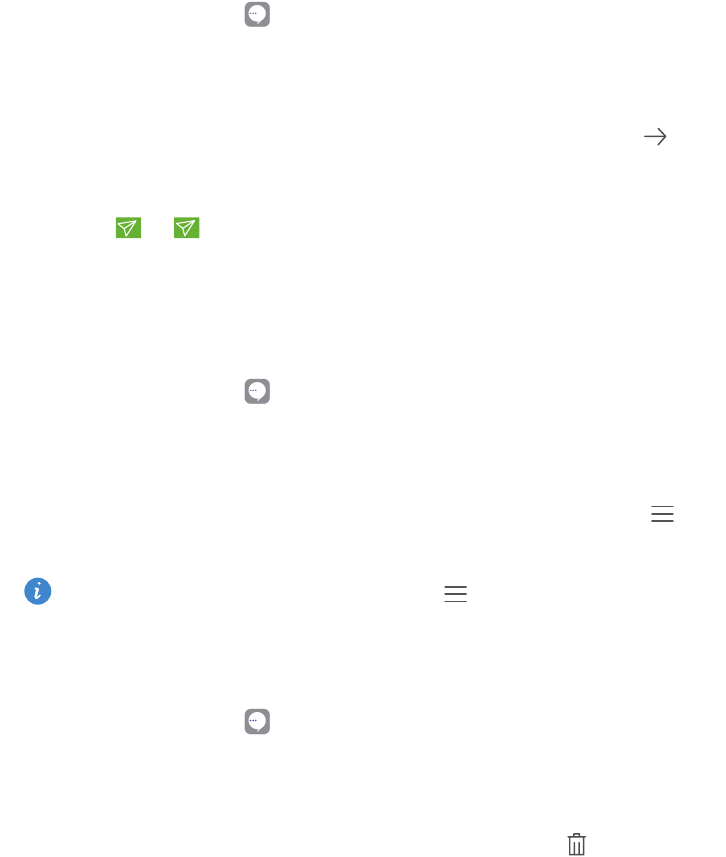
Viestintä ja sähköposti
42
Viestien hallinta
Viestin lähettäminen edelleen
1 Kosketa aloitusnäytössä Viestit.
2 Tuo keskusteluaihe näkyviin koskettamalla keskusteluaiheiden luettelossa
yhteystiedon nimeä tai puhelinnumeroa.
3 Kosketa ja pidä pohjassa viestiä, jonka haluat lähettää edelleen, ja kosketa .
4 Kosketa Vastaanottaja-tekstiruutua ja syötä yhteystiedon nimi tai puhelinnumero.
5 Kosketa tai .
12
Viesti lisääminen suosikkeihin
Voit lisätä tärkeitä viestejä suosikkeihin. Suosikkiviestejäsi ei poisteta, kun poistat
keskusteluita.
1 Kosketa aloitusnäytössä Viestit.
2 Tuo keskusteluaihe näkyviin koskettamalla keskusteluaiheiden luettelossa
yhteystiedon nimeä tai puhelinnumeroa.
3 Kosketa ja pidä pohjassa viestiä, jonka haluat lisätä suosikkeihin, ja kosketa >
Kopioi suosikkeihin.
Kosketa viestien keskusteluaiheiden luettelossa > Suosikit nähdäksesi
suosikkiviestisi.
Viestin poistaminen
1 Kosketa aloitusnäytössä Viestit.
2 Näytä keskustelut koskettamalla keskusteluaiheiden luettelossa yhteystiedon nimeä tai
puhelinnumeroa.
3 Kosketa ja pidä pohjassa viestiä, jonka haluat poistaa, ja kosketa .
4 Kosketa Poista.
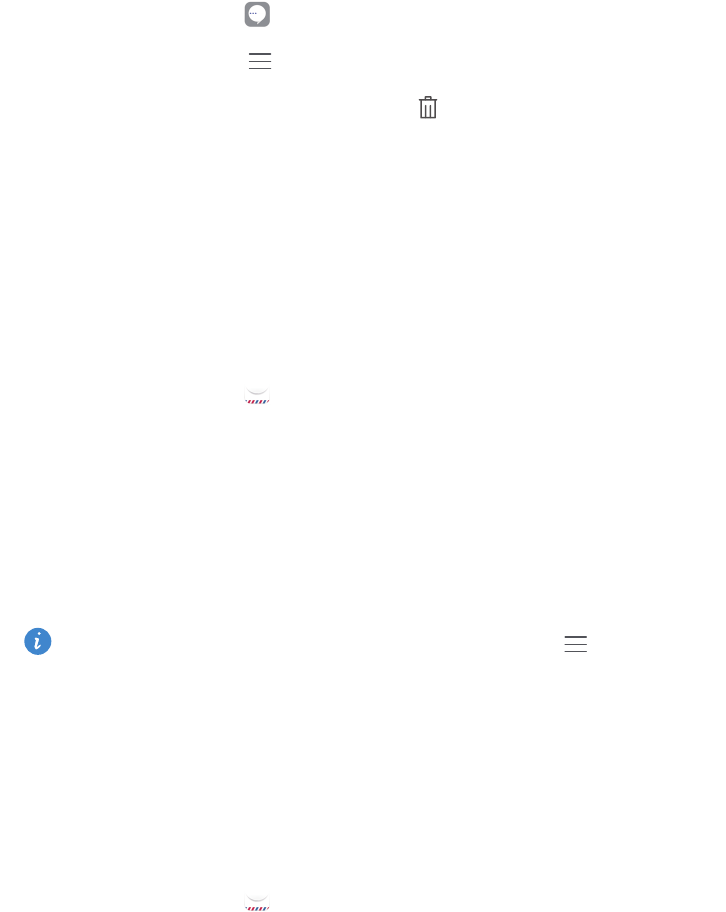
Viestintä ja sähköposti
43
Keskusteluaiheen poistaminen
1 Kosketa aloitusnäytössä Viestit.
2 Kosketa viestiluettelossa > Poista.
3 Valitse poistettava keskustelunaihe ja kosketa .
4 Kosketa Poista.
Sähköpostitilin määrittäminen
Sähköpostitilin lisääminen
Kun lisäät tilin, ota yhteys sähköpostipalveluntarjoajaan, jos et ole varma vaadituista
asetuksista.
1 Kosketa aloitusnäytössä Sähköposti.
2 Kosketa Muut.
3 Anna sähköpostiosoitteesi ja salasana ja kosketa sitten Seuraava.
4 Määritä tili näyttöön tulevien ohjeiden mukaisesti. Järjestelmä muodostaa
automaattisesti yhteyden palvelimeen.
Kun tili on määritetty, näyttöön tulee Saapuneet.
Kun olet lisännyt sähköpostitilin, kosketa Saapuneet-kohdassa > Asetukset >
Lisää tili lisätäksesi muita tilejä.
Exchange-tilin lisääminen
Exchange on Microsoftin yrityksille kehittämä sähköpostijärjestelmä. Jotkin
sähköpostipalvelun tarjoajat tarjoavat Exchangea myös yksityishenkilöille ja perheille.
Kun lisäät tilin, ota yhteys sähköpostipalveluntarjoajaan, jos et ole varma vaadituista
asetuksista.
1 Kosketa aloitusnäytössä Sähköposti.
2 Kosketa Exchange.
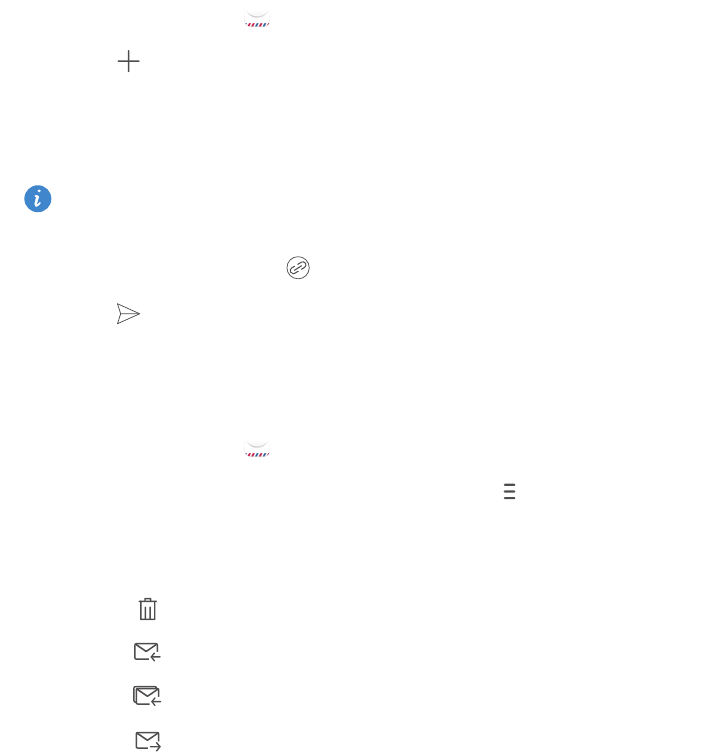
Viestintä ja sähköposti
44
3 Anna sähköpostiosoite, toimialueen nimi, käyttäjätunnus ja salasana ja kosketa sitten
Seuraava.
4 Määritä tili näyttöön tulevien ohjeiden mukaisesti. Järjestelmä muodostaa
automaattisesti yhteyden palvelimeen.
Kun Exchange-tili on määritetty, näyttöön tulee Saapuneet.
Sähköpostiviestin lähettäminen
1 Kosketa aloitusnäytössä Sähköposti.
2 Kosketa .
3 Valitse sähköpostitili koskettamalla Lähettäjä:.
4 Syötä yksi tai useita vastaanottajia.
Jos haluat lähettää sähköpostiviestistä kopion tai piilokopion useille vastaanottajille,
kosketa Kopio/piilokopio:.
5 Kirjoita sähköposti ja kosketa lisätäksesi liitteitä.
6 Kosketa .
Sähköpostiviestien tarkistaminen
1 Kosketa aloitusnäytössä Sähköposti.
2 Valitse sähköpostitili koskettamalla Saapuneet-kohdassa vasemmasta yläkulmasta.
3 Kosketa sähköpostiviestiä, jonka haluat lukea. Tämän jälkeen voit suorittaa seuraavat
toiminnot:
• Kosketa poistaaksesi sen.
• Kosketa vastataksesi siihen.
• Kosketa vastataksesi kaikille.
• Kosketa lähettääksesi sen edelleen.
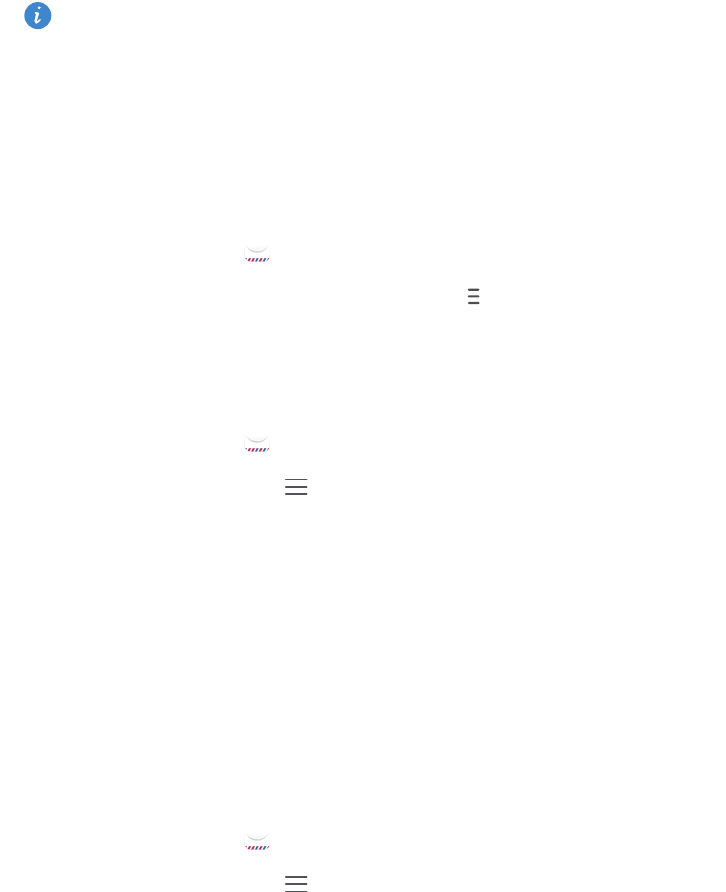
Viestintä ja sähköposti
45
• Voit lukea edellisen tai seuraavan sähköpostin pyyhkäisemällä näyttöä vasemmalle
tai oikealle.
Päivitä sähköpostiluettelo pyyhkäisemällä alaspäin kohdassa Saapuneet.
Tilin asetukset
Vaihtaminen sähköpostitilistä toiseen
Jos olet lisännyt puhelimeen useita sähköpostitilejä, varmista että olet oikealla tilillä,
ennen kuin luet tai lähetät sähköposteja.
1 Kosketa aloitusnäytössä Sähköposti.
2 Avaa tililuettelo koskettamalla Saapuneet-kohdassa vasemmasta yläkulmasta.
3 Valitse sähköpostitili, jota haluat käyttää.
Sähköpostitilin poistaminen
1 Kosketa aloitusnäytössä Sähköposti.
2 Kosketa Saapuneet-kohdassa > Asetukset.
3 Valitse tili, jonka haluat poistaa.
4 Kosketa Poista tili ja OK.
Kun sähköpostitili poistetaan, puhelin ei enää pysty lähettämään tai vastaanottamaan
sähköpostiviestejä sen kautta.
Sähköpostitilin personalisointi
Personalisoi Saapuneet-kansiosi: näytä yhtyestietojen kuvat, valitse mitä näytetään
sähköpostin poistamisen jälkeen, muuta allekirjoitusta, määritä kuinka usein Saapuneet-
kansio päiritetään ja vaihda sähköpostin ilmoitusääniä.
1 Kosketa aloitusnäytössä Sähköposti.
2 Kosketa Saapuneet-kohdassa > Asetukset ja valitse haluamasi asetukset.
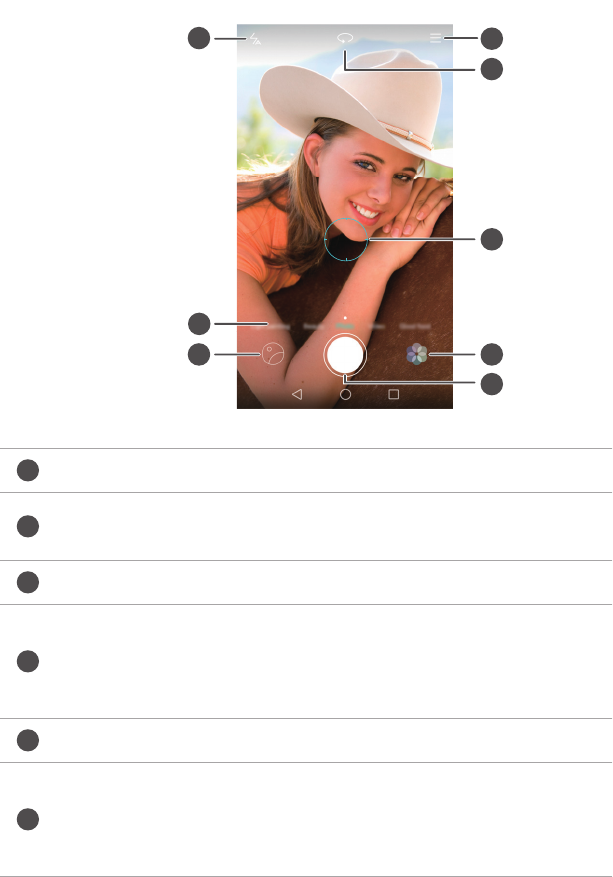
1
46
Kamera ja galleria
Kuvausnäyttö
Vaihda salamatilaa.
2
Siirry tavallisten kuvaustilojen välillä pyyhkäisemällä vasemmalle
tai oikealle.
3
Katsele kuvattuja valokuvia ja videoita.
4
•Ota valokuva koskettamalla.
•Ota kuvasarja koskettamalla ja pitämällä pohjassa. Lopeta
valokuvien ottaminen vapauttamalla sormesi.
5
Lisää suodatustehosteita.
6
•Voit tarkentaa kameran haluamaasi kohteeseen koskettamalla
sitä näytössä.
•Lähennä levittämällä kahta sormea tai loitonna nipistämällä.
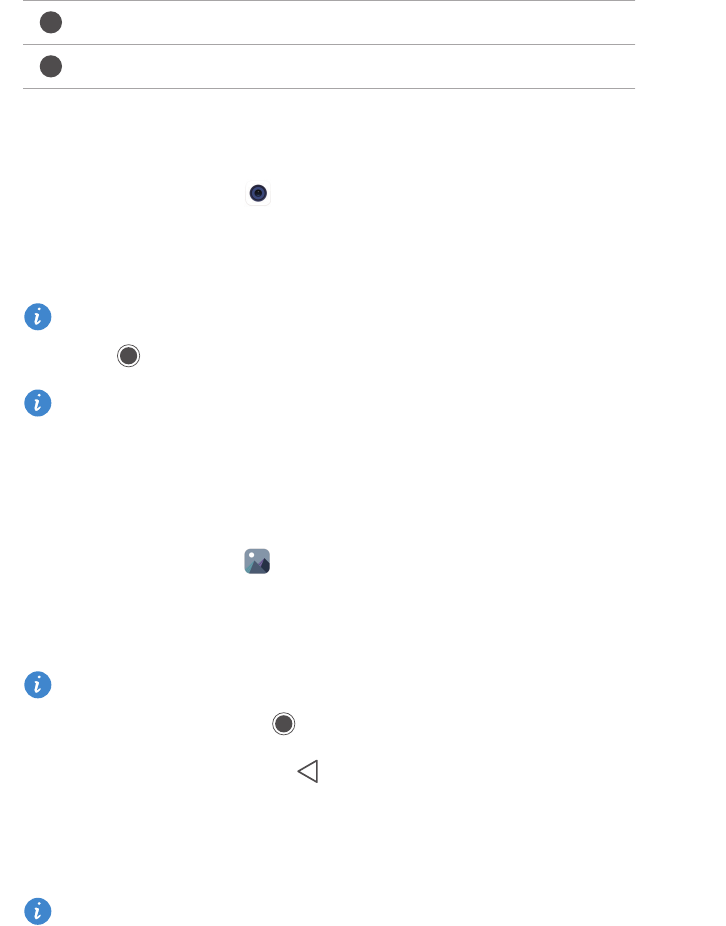
7
Kamera ja galleria
47
Valokuvan ottaminen
1 Kosketa aloitusnäytössä Kamera.
2 Rajaa näkymä, jonka haluat kuvata. Anna kameran tarkentaa automaattisesti tai
tarkenna kohteeseen koskettamalla näyttöä.
Jos tarkennusruutu muuttuu punaiseksi, kamera ei onnistu tarkentamaan.
3 Kosketa .
Jos GPS-merkintä-kytkin oli käytössä valokuvaa otettaessa, valokuva voidaan nähdä
Galleria-sovelluksessa kodassa Kartta.
Kameran käynnistäminen galleriasta
1 Kosketa aloitusnäytössä Galleria.
2 Pyyhkäisen kohdassa Valokuvat alaspäin albumeista avataksesi etsimen puolen näytön
tilassa ja laukaise kamera pyyhkäisemällä uudelleen alaspäin.
Kaikki kameran ominaisuudet eivät ole käytettävissä puolen näytön tilassa.
3 Ota valokuva koskettamalla .
4 Palaa galleriaan koskettamalla Palaa.
Kuvaustilat
Puhelimesi ei välttämättä kata kaikkia kuvaustiloja.
• Kaunista: Säädä kauneustasoa ja käytä kasvoparannuksia vetämällä liukusäädintä.
• Panoraama: Ota tässä tilassa leveämpiä kuvia.
• Superyö: Puhelin säätää automaattisesti ISO-arvon ja valotusajan ympäristön
kirkkauden mukaan saadakseen parempia yökuvia.
Vaihda takakamerasta etukameraan tai päinvastoin.
8
Näytä lisävalinnat.
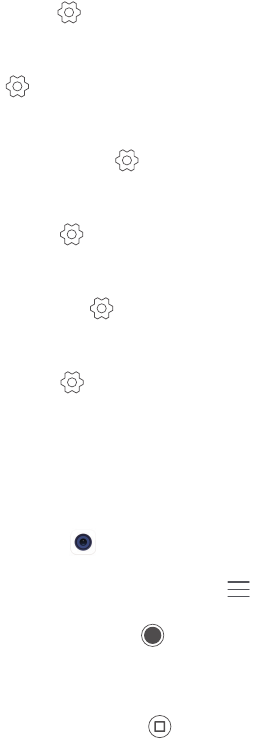
Kamera ja galleria
48
• HDR: Ehosta riittämättömässä tai liiallisessa valaistuksessa otettua valokuvaa.
• Tarkenna kaikki: Voit säätää tässä tilassa otettujen valokuvien tarkennuskohtaa
myöhemmin.
• Paras valokuva: Puhelin ottaa useita kuvia nopeassa tahdissa ja valitsee
automaattisesti niistä parhaan.
• Vesileima: Lisää valokuviin vesileimoja.
• Ääniviesti: Voit tallentaa lyhyen äänileikkeen otettuasi valokuvan.
• Äänen ohjaus: Kosketa ja ota tämä tila käyttöön kohdasta Asetukset. Voit antaa
puhekomentoja ja saada kameran ottamaan valokuvia puolestasi.
• Ajastin: Kosketa ja ota tämä tila käyttöön kohdasta Asetukset asettaaksesi
kellolaskurin valokuvan ottamiselle.
• Kuvaa koskettamalla: Kosketa ja ota tämä tila käyttöön kohdasta Asetukset. Ota
valokuva koskettamalla näyttöä.
• Kuvaa hymyjä: Kosketa ja ota tämä tila käyttöön kohdasta Asetukset. Kamera
ottaa valokuvan automaattisesti tunnistaessaan hymyn.
• Kohteen seuranta: Kosketa ja ota tämä tila käyttöön kohdasta Asetukset. Kosketa
kohdetta näytössä. Kamera seuraa tätä kohdetta ja pysyy tarkennettuna siihen.
• Ultravalokuva: Kosketa ja ota tämä tila käyttöön kohdasta Asetukset. Kun näyttö
on sammuksissa tai lukittu, kehystä kuvattava kohde ja ota valokuva painamalla
äänenvoimakkuus alas -painiketta kahdesti.
Panoraamavalokuvan ottaminen
1 Kosketa aloitusnäytössä Kamera.
2 Siirry panoraamakuvaustilaan koskettamalla > Panoraama.
3 Aloita kuvaaminen koskettamalla .
4 Noudata näytön ohjeita ja liikuta puhelinta hitaasti ottaaksesi useita kuvia.
5 Lopeta kuvaaminen koskettamalla . Kamera yhdistää valokuvat automaattisesti
yhdeksi panoraamavalokuvaksi.
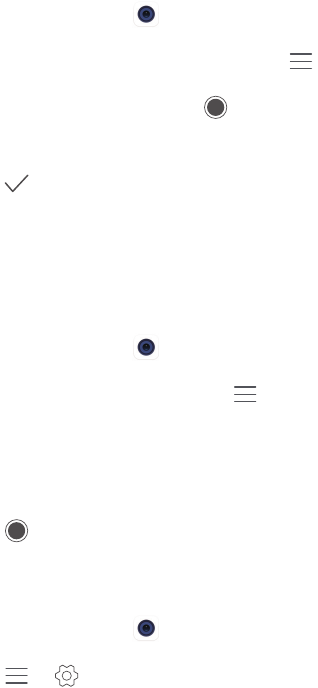
Kamera ja galleria
49
Paras valokuva -tilan käyttäminen
1 Kosketa aloitusnäytössä Kamera.
2 Vaihda paras valokuva -tilaan koskettamalla > Paras valokuva.
3 Aloita kuvaaminen koskettamalla . Puhelin ottaa useita valokuvia peräjälkeen ja
valitsee automaattisesti niistä parhaan.
4 Kosketa .
Voit myös valita muita valokuvia. Puhelin tallentaa valitut valokuvat automaattisesti ja
poistaa muut valokuvat.
Vesileimojen lisääminen valokuviin
1 Kosketa aloitusnäytössä Kamera.
2 Vaihda vesileimatilaan koskettamalla > Vesileima.
3 Pyyhkäise vasemmalle tai oikealle ja valitse haluamasi vesileima.
4 Säädä vesileiman sijaintia vetämällä sitä.
5 Kosketa .
Valokuvan ottaminen ääniohjausta käyttämällä
1 Kosketa aloitusnäytössä Kamera.
2 Kosketa > > Äänen ohjaus.
3 Vaihda ääniohjaustilaan koskettamalla Äänen ohjaus. Tämän jälkeen voit suorittaa
seuraavat toiminnot:
• Saa puhelin ottamaan valokuvan, kun annat puhekomennon.
• Saa puhelin ottamaan valokuvan, kun ympäristön melu saavuttaa tietyn
desibelitason.
4 Rajaa näkymä, jonka haluat kuvata. Puhelin ottaa automaattisesi valokuvan, kun annat
puhekomennon tai kun ympäristön melu saavuttaa tietyn desibelitason.
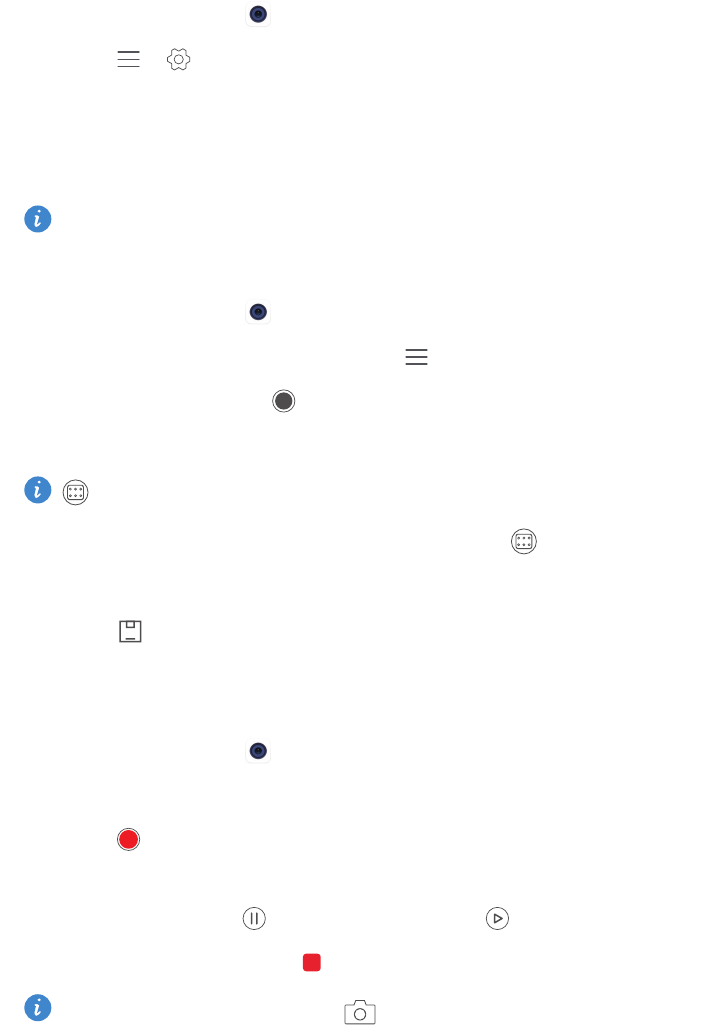
Kamera ja galleria
50
Kohteen seurantatila
1 Kosketa aloitusnäytössä Kamera.
2 Kosketa > .
3 Ota kohteen seurantatila käyttöön koskettamalla Kohteen seuranta.
4 Kosketa kohdetta näytössä. Kamera seuraa tätä kohdetta ja pysyy tarkennettuna siihen
kuvatessasi.
Kohteen seurantatilaa ja hymykuvausta ei voi käyttää samanaikaisesti.
Tarkenna kaikki -tila
1 Kosketa aloitusnäytössä Kamera.
2 Vaihda tarkenna kaikki -tilaan koskettamalla > Tarkenna kaikki.
3 Ota valokuva koskettamalla .
4 Siirry galleriaan ja valitse tarkenna kaikki -tilassa otettu valokuva.
ilmoittaa, että valokuva on otettu tarkenna kaikki -tilassa.
5 Siirry tarkenna kaikki -tilan muokkaustilaan koskettamalla .
6 Kosketa kuvasta toista aluette, johon haluat tarkentaa.
7 Kosketa .
Videon kuvaaminen
1 Kosketa aloitusnäytössä Kamera.
2 Pyyhkäise vasemmalle tai oikealle ja valitse Video.
3 Kosketa aloittaaksesi tallennuksen.
4 Kosketa kuvauksen aikana kohdetta tai näytön kohtaa tarkentaaksesi siihen. Keskeytä
tallennus koskettamalla ja jatka sitä koskettamalla .
5 Lopeta tallennus koskettamalla .
Tallennuksen aikana voit koskettaa ottaaksesi valokuvan.
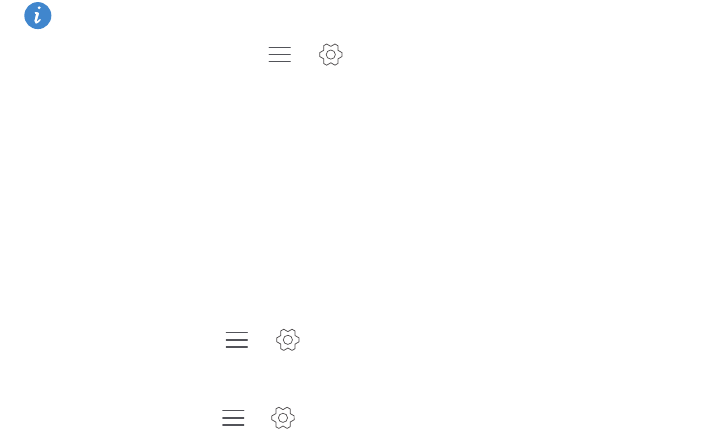
Kamera ja galleria
51
Videokuvaustilat
Puhelimesi ei välttämättä kata kaikkia kuvaustiloja.
Kosketa videokuvausnäytössä > valitaksesi videokuvaustilan.
• Kauneustila: Automaattinen kasvojen ehostus tallennuksen aikana.
• Kohteen seuranta: Kosketa kohdetta näytössä. Kamera seuraa tätä kohdetta ja pysyy
tarkennettuna siihen kuvatessasi videota.
• Kuvanvakain: Minimoi kameran tärinä tallennuksen aikana.
Kameran asetukset
Kosketa kuvausnäytössä > määrittääksesi seuraavat asetukset:
• Tarkkuus: Määritä kameran tarkkuus. Voit muuttaa tarkkuutta koskettamalla
videokuvausnäytössä > > Tarkkuus.
• GPS-merkintä: Näytä paikka, jossa valokuva tai video kuvattiin.
• Ensisijainen tallennuspaikka: Aseta valokuvien ja videoiden tallennuksen oletussijainti.
• Täydellinen selfie: Ota tämä toiminto käyttöönKaunista-tilassa käyttääksesi
automaattista kasvojentunnistusta ja mukauttaaksesi muotokuvan ehostusta.
• ISO: Määritä valokuvan ISO. ISO-arvon lisääminen saattaa vähentää valon puutteen tai
liikkeen aiheuttamaa sumeutta.
• Valkotasapaino: Säädä valokuvan valkotasapainoa. Säädä valkotasapainoa ympäristön
kirkkauden mukaan.
• Kuvan säätö: Säädä valotuksen korjausta, kylläisyyttä, kontrastia ja kirkkautta.
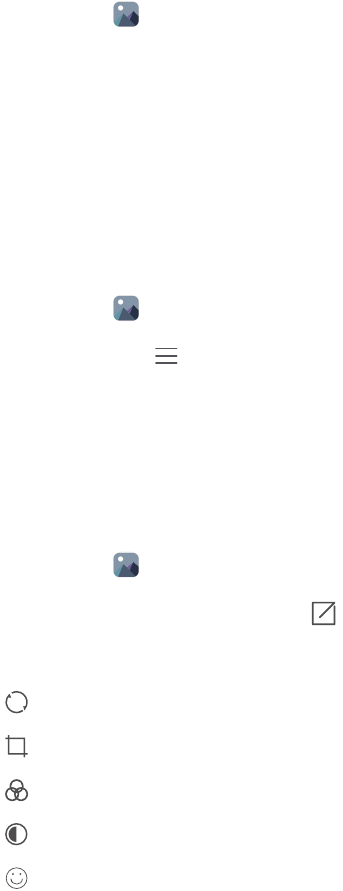
Kamera ja galleria
52
Galleria
Valokuvien katseleminen
1 Kosketa aloitusnäytössä Galleria.
2 Tämän jälkeen voit tehdä seuraavat toimet:
• Valitse Valokuvat -palkki ja näytä valokuvat aikajanalla.
• Valitse Valokuvat-välilehti, valitse Kartta ja näytä valokuvat ryhmiteltynä sijainnin
mukaan.
• Valitse Albumit-välilehti ja näytä valokuvat ryhmiteltynä albumin mukaan.
Diaesityksen toistaminen
1 Kosketa aloitusnäytössä Galleria.
2 Kosketa Valokuvat -kohdassa > Diaesitys.
3 Pysäytä diaesitys koskettamalla näyttöä.
Valokuvan muokkaaminen
Voit säätää valokuvan kirkkautta, kylläisyyttä, kokoa yms. Voit myös ehostaa muotokuvia
kasvojen ehostustoiminnolla eri tavoilla.
1 Kosketa aloitusnäytössä Galleria.
2 Valitse muokattava valokuva tiedostot ja kosketa .
3 Tämän jälkeen voit tehdä seuraavat toimet:
• Kosketa kiertääksesi valokuvaa.
• Kosketa rajataksesi valokuvan.
• Kosketa valitaksesi suodattimen.
• Kosketa säätääksesi kylläisyyttä, värin jne.
• Kosketa lisätäksesi kasvoihin valkaisua, pehmennystä tai muita
kauneustehosteita.
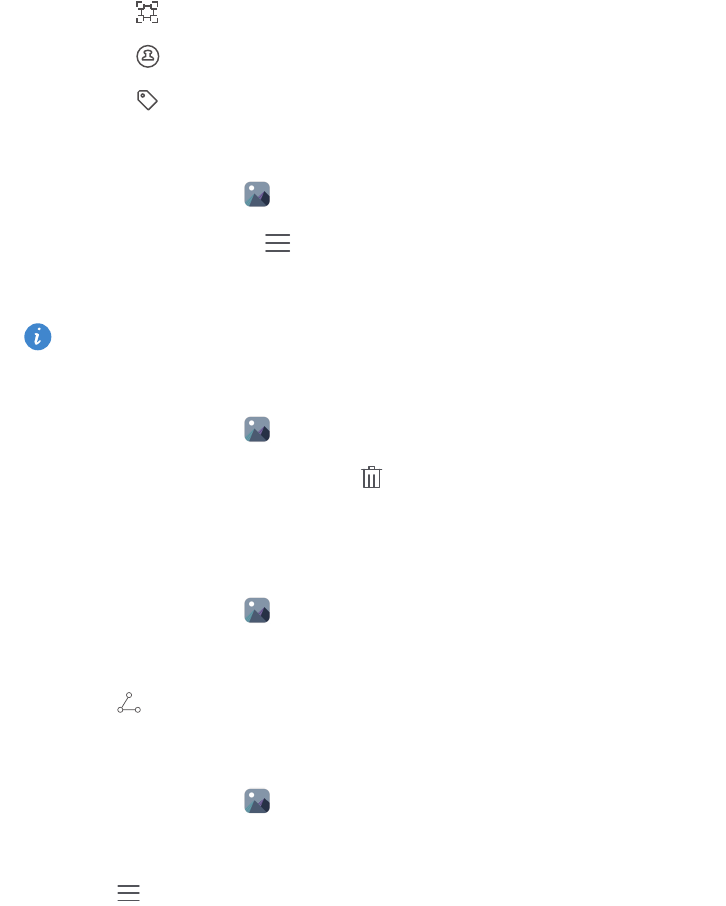
Kamera ja galleria
53
• Kosketa lisätäksesi valokuvaan mosaiikkitehosteen.
• Kosketa lisätäksesi valokuvaan vesileiman.
• Kosketa lisätäksesi valokuvaan nimen.
Valokuvien piilottaminen
1 Kosketa aloitusnäytössä Galleria.
2 Kosketa Albumit-kohdassa > Piilota albumit.
3 Piilota valokuvat koskettamalla albumin vieressä olevaa kytkintä.
Kaikkia puhelimen sisäisessä muistissa olevia paikallisia albumeita ei voi piilottaa.
Valokuvan poistaminen
1 Kosketa aloitusnäytössä Galleria.
2 Valitse poistattava valokuva ja kosketa > Poista.
Valokuvien ja videoiden jakaminen
Voit jakaa valokuvia ja videota eri tavoilla.
1 Kosketa aloitusnäytössä Galleria.
2 Valitse valokuva tai video, jonka haluat jakaa.
3 Kosketa , valitse jakamistapa ja jaa valokuva tai video näytön ohjeiden mukaisesti.
Valokuvan asettaminen taustakuvaksi
1 Kosketa aloitusnäytössä Galleria.
2 Valitse valokuva, jota haluat käyttää taustakuvana.
3 Kosketa > Aseta ja aseta valokuva taustakuvaksi näytön ohjeiden mukaisesti.
Näyttökuvan ottaminen
Ota näyttökuva painamalla virta- ja äänenvoimakkuus alas -painikkeet alas
samanaikaisesti. Avaa ilmoituspaneeli ja jaa näyttökuva muiden kanssa koskettamalla
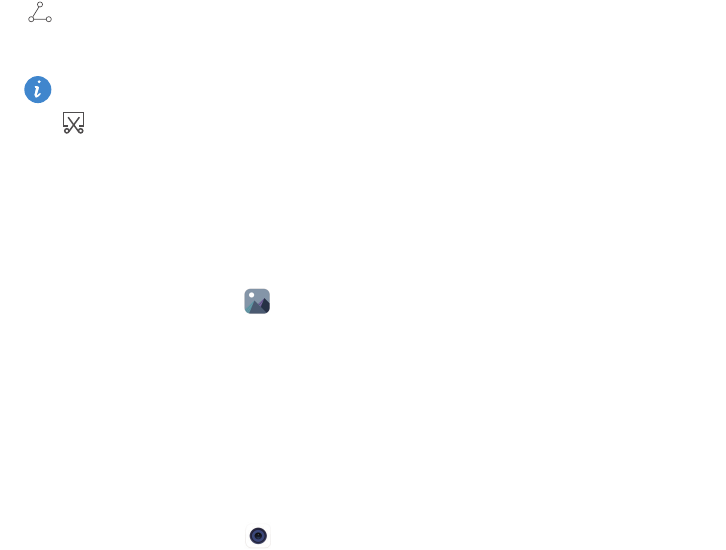
Kamera ja galleria
54
. Näyttökuvat tallennetaan oletusarvoisesti Galleria-sovelluksen Kuvakaappaukset-
kansioon.
Voit myös pyyhkäistä alaspäin tilariviltä avataksesi ilmoituspaneelin ja koskettaa
kohdassa Pikavalikot.
QR-koodin skannaamminen
QR-koodin skannaaminen gallerialla
1 Kosketa aloitusnäytössä Galleria.
2 Valitse QR-koodin valokuva.
3 Kosketa valokuvaa. Galleria skannaa QR-koodin automaattisesti.
4 Kosketa QR-koodin linkkiä nähdäksesi koodin tiedot.
QR-koodin skannaaminen kameralla
1 Kosketa aloitusnäytössä Kamera.
2 Kehystä QR-koodi kamerassa. Kamera skannaa QR-koodin automaattisesti.
3 Kosketa QR-koodin linkkiä nähdäksesi koodin tiedot.
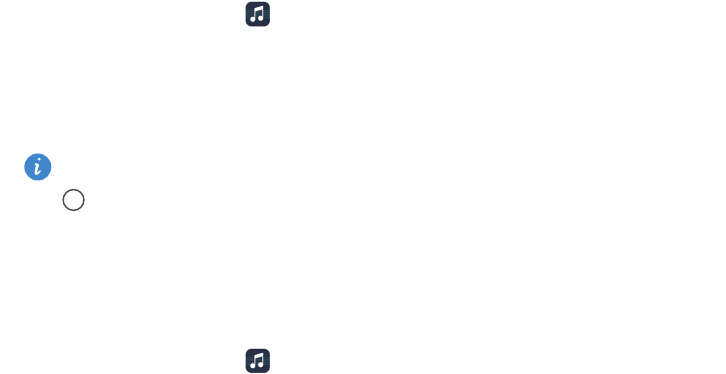
55
Musiikki ja videot
Kappaleiden lisääminen
Ennen kuin voit kuunnella omaa musiikkia, sinun tulee kopioida kappaleet puhelimeen.
Voit lisätä musiikkikappaleita puhelimeen seuraavilla tavoilla:
• kopioimalla kappaleita tietokoneesta USB-kaapelin kautta
• lataamalla kappaleita Internetistä.
• kopioimalla kappaleet Bluetoothilla Katso lisätietoja kohdasta Tiedoston
vastaanottaminen Bluetoothilla.
• kopioimalla kappaleita muista laitteista Wi-Fi Direct -yhteyden kautta. Katso lisätietoja
kohdasta Tiedoston vastaanottaminen Wi-Fi Direct -toiminnolla.
Musiikin kuunteleminen
1 Kosketa aloitusnäytössä Musiikki.
2 Valitse luokka.
3 Kosketa kappaletta, jonka haluat soittaa.
Kun kappale soi, poistu soittolistanäytöstä keskeyttämättä kappaletta koskettamalla
Alkuun. Voit palata musiikin toistonäyttöön avaamalla ilmoituspaneelin ja
koskettamalla soivaa kappaletta.
Soittolistan luominen
1 Kosketa aloitusnäytössä Musiikki.
2 Kosketa Soittolistat > Uusi soittolista.
3 Anna soittolistalle nimi ja kosketa Tallenna.
4 Kosketa näkyviin tulevassa valintaikkunassa Lisää.
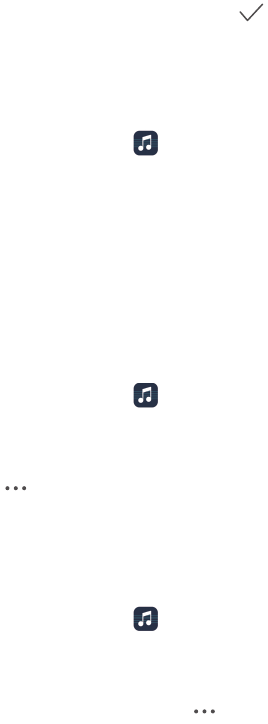
Musiikki ja videot
56
5 Valitse lisättävät kappaleet ja kosketa .
Soittolistan toistaminen
1 Kosketa aloitusnäytössä Musiikki.
2 Kosketa Soittolistat.
3 Valitse toistettava soittolista ja kosketa jotain soittolistan kappaleista tai
satunnaistoista kaikki kappaleet.
Soittolistan poistaminen
1 Kosketa aloitusnäytössä Musiikki.
2 Kosketa Soittolistat.
3 Kosketa poistettavan soittolistan vierestä ja kosketa sitten Poista.
Kappaleen asettaminen soittoääneksi
1 Kosketa aloitusnäytössä Musiikki.
2 Valitse luokka.
3 Kosketa kappaleluettelonätössä kappaleen vierestä ja kosketa sitten Aseta
soittoääni.
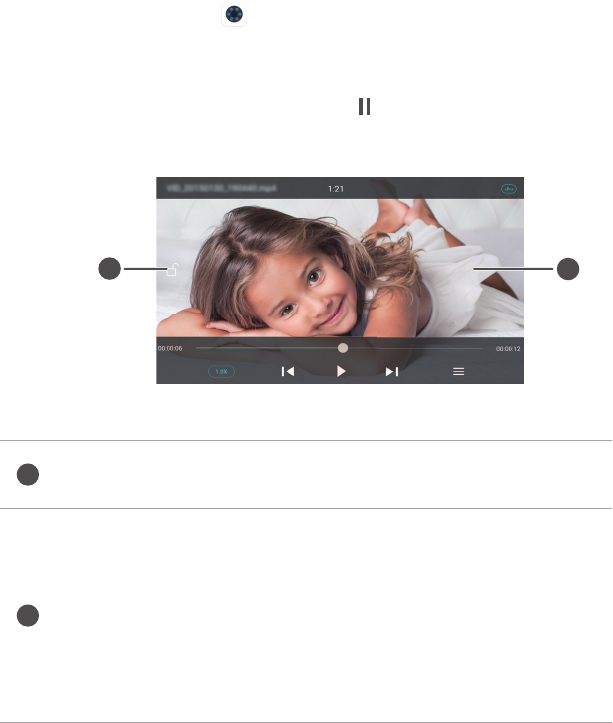
Musiikki ja videot
57
Videon toistaminen
1 Kosketa aloitusnäytössä Videot.
2 Kosketa videota, jonka haluat toistaa.
3 Voit lopettaa videotoiston koskettamalla .
2
1
1
Lukitse näyttö. Kun näyttö on lukittu, kaikki videotoiminnot
poistetaan käytöstä, kunnes näyttö avataan.
2
•Pikakelaa videota taakse- tai eteenpäin pyyhkäisemällä
vasemmalle tai oikealle.
•Säädä näytön kirkkautta pyyhkäisemällä näytön vasenta laitaa
ylös- tai alaspäin.
•Säädä äänenvoimakkuutta pyyhkäisemällä näytön oikeaa laitaa
ylös- tai alaspäin.
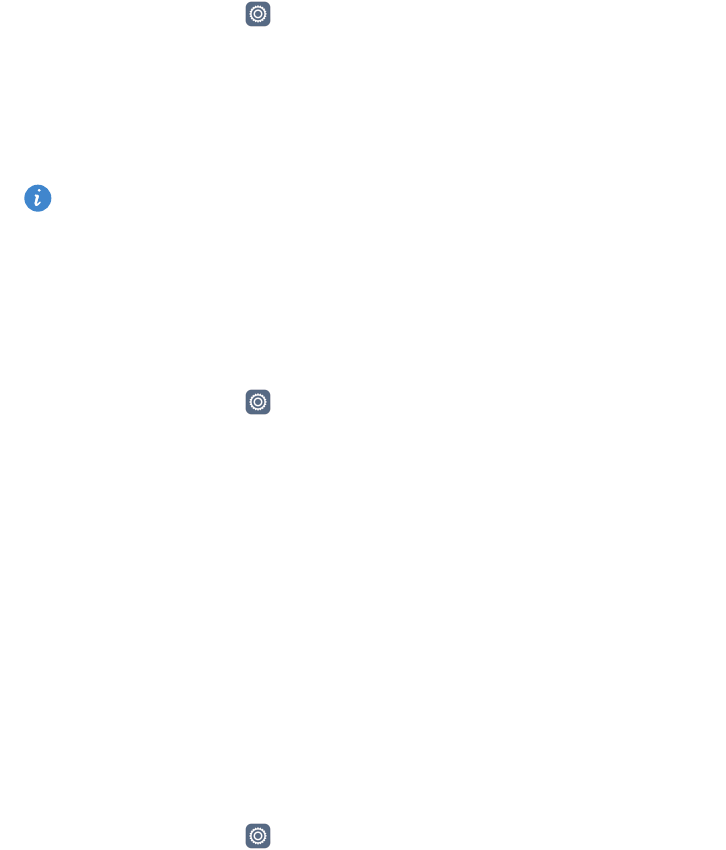
58
Verkko ja jakaminen
Mobiilidatayhteyden käyttöönotto
1 Kosketa aloitusnäytössä Asetukset ja siirry sitten Kaikki-välilehdelle.
2 Kosketa Langaton ja verkot -kohdassa Lisää.
3 Kosketa Mobiiliverkko.
4 Ota puhelimen mobiilidatapalvelu käyttöön koskettamalla Mobiilidata-kytkintä.
Kun et tarvitse Internet-yhteyttä, poista mobiilidata käytöstä säästääksesi akkua ja
vähentääksesi mobiilidatakäyttöä.
Wi-Fi-verkko
Yhteyden muodostaminen Wi-Fi-verkkoon
1 Kosketa aloitusnäytössä Asetukset.
2 Kosketa Wi-Fi.
3 Ota Wi-Fi käyttöön. Tämän älkeen puhelin etsii käytettävissä olevia Wi-Fi-verkkoja ja
näyttää ne näytössä.
4 Valitse Wi-Fi-verkko, johon haluat muodostaa yhteyden.
• Jos verkko on avoin, siihen muodostetaan yhteys suoraan.
• Jos verkko on salattu, syötä salasana, kun sitä kysytään, ja kosketa Yhdistä.
Kytkeytyminen Wi-Fi-verkkoon WPS-toiminnon avulla
WPS (Wi-Fi protected setup) -toiminnolla voit yhdistää puhelimen Wi-Fi-verkkoon
helpommin. Paina WPS-painiketta tai syötä PIN-koodi, kun haluat yhdistää puhelimen
WPS-toimintoa tukevaan Wi-Fi-reitittimeen.
1 Kosketa aloitusnäytössä Asetukset.
2 Kosketa Wi-Fi.
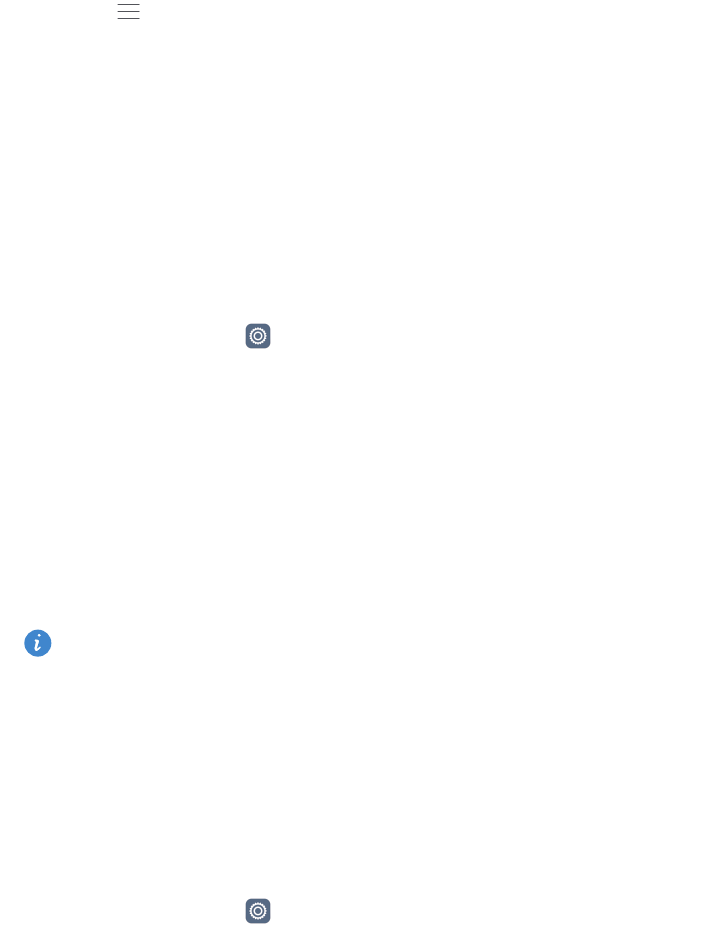
Verkko ja jakaminen
59
3 Ota Wi-Fi käyttöön.
4 Kosketa > Lisäasetukset. Tämän jälkeen voit suorittaa seuraavat toiminnot:
• Kosketa WPS-yhteys ja paina Wi-Fi-reitittimen WPS-painiketta.
• Kosketa WPS PIN -yhteys ja syötä reitittimeen puhelimesi tuottama PIN.
Puhelimen mobiilidatayhteyden jakaminen
Wi-Fi-aktiivialue
Puhelimesi voi toimia Wi-Fi-aktiivialueena muille laitteille ja jakaa sen
mobiilidatayhteyden.
1 Kosketa aloitusnäytössä Asetukset ja siirry sitten Kaikki-välilehdelle.
2 Kosketa Langaton ja verkot -kohdassa Lisää.
3 Kosketa Jaettu ja kannettava yhteys > Kannettava wifi-yhteyspiste.
4 Kytke Wi-Fi-aktiivialue päälle.
5 Kosketa Määritä wifi-yhteyspisteen asetukset.
6 Määritä Wi-Fi-aktiivialueen nimi, salausmenetelmä ja salasana. Kosketa sitten
Tallenna.
Suositellaan, että valitset salaustilaksi WPA2 PSK suojauksen parantamiseksi.
USB-yhteydenjakaminen
Voit jakaa puhelimen datayhteyden tietokoneen kanssa USB-kaapelin kautta.
Tietokoneen käyttöjärjestelmästä riippuen, sinua voidaan vaatia asentamaan
puhelinohjaimet tietokoneeseen tai muodostamaan verkkoyhteys, jotta voit käyttää USB-
yhteydenjakamista.
1 Liitä puhelin tietokoneeseen USB-kaapelilla.
2 Kosketa aloitusnäytössä Asetukset ja siirry sitten Kaikki-välilehdelle.
3 Kosketa Langaton ja verkot -kohdassa Lisää.
4 Kosketa Jaettu ja kannettava yhteys.
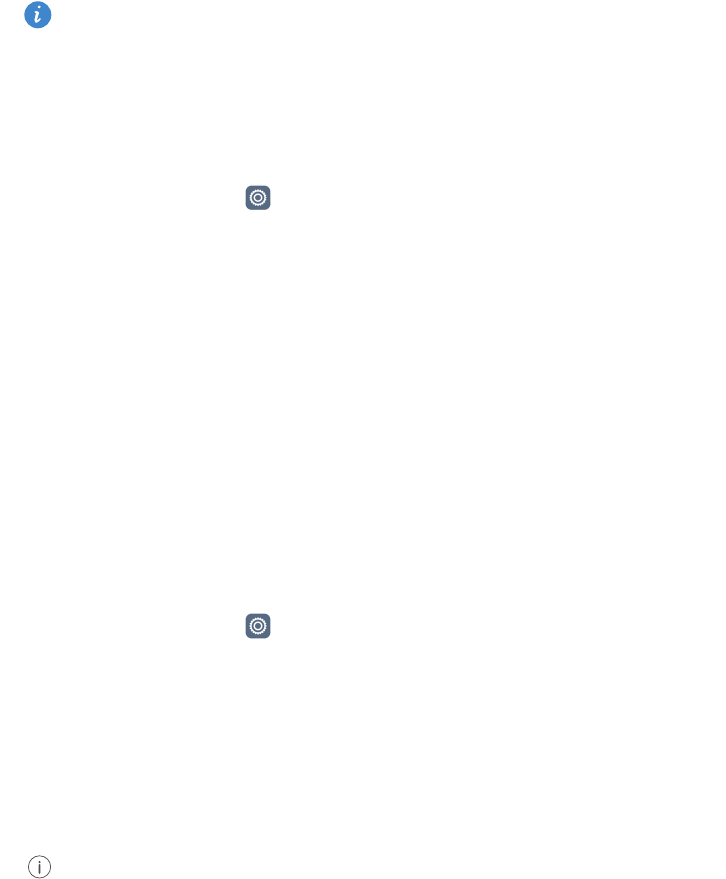
Verkko ja jakaminen
60
5 Kosketa Internetyhteyden jakaminen USB:n kautta-kytkintä jakaaksesi
mobiilidatayhteytesi.
Puhelimen USB-yhteydenjakamista ei voi käyttää, kun puhelin on USB-
massamuistitilassa.
Bluetooth-yhteydenjakaminen
Voit jakaa puhelimen mobiilidatayhteyden muiden laitteiden kanssa Bluetooth-yhteyden
avulla.
1 Kosketa aloitusnäytössä Asetukset ja siirry sitten Kaikki-välilehdelle.
2 Kosketa Langaton ja verkot -kohdassa Lisää.
3 Kosketa Jaettu ja kannettava yhteys.
4 Kosketa Verkon jakaminen Bluetoothin kautta-kytkintä jakaaksesi
mobiilidatayhteytesi.
Tietojen siirtäminen Bluetooth-yhteyden
avulla
Bluetoothin kytkeminen päälle ja parinmuodostus puhelimen ja
toisen Bluetooth-laitteen välillä
1 Kosketa aloitusnäytössä Asetukset.
2 Kosketa Kaikki -kohdassa Bluetooth.
3 Ota Bluetooth käyttöön koskettamalla Ota Bluetooth-yhteys käyttöön-kytkintä.
Puhelin etsii ja näyttää käytettävissä olevat Bluetooth-laitteet automaattisesti.
4 Kosketa laitetta ja muodosta laitepari puhelimen kanssa näytön ohjeiden mukaisesti.
Kun haluat poistaa kahden laitteen pariyhteyden, kosketa yhdistetyn laitteen vieressä
ja kosketa sitten Poista laitepariyhteys.
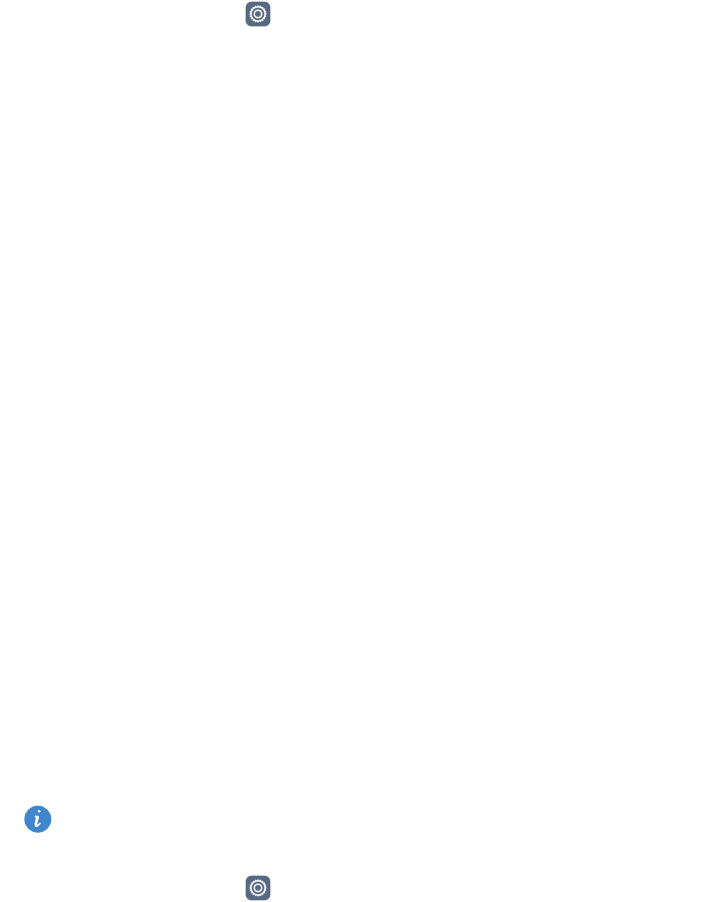
Verkko ja jakaminen
61
Puhelimen nimeäminen uudelleen
Oletuksena puhelimen nimenä näytetään puhelimen malli, kun Bluetooth on päällä. Voit
muuttaa nimen tehdäksesi siitä helpomman tunnistaa.
1 Kosketa aloitusnäytössä Asetukset.
2 Kosketa Kaikki -kohdassa Bluetooth.
3 Kosketa Laitteen nimi.
4 Nimeä puhelin uudelleen ja kosketa Kyllä.
Tiedoston lähettäminen Bluetoothilla
Voit vaihtaa tietoja toisen Bluetooth-laitteen kanssa kytkemällä Bluetooth päälle
molemmissa laitteissa ja varmistamalla, että ne ovat molemmat näkyvissä.
Kosketa ja pidä pohjassa tiedostoa, jonka haluat lähettää, ja kosketa Jaa > Bluetooth.
Puhelin etsii ja näyttää käytettävissä olevat laitteet automaattisesti. Valitse vastaanottava
laite.
Tiedoston vastaanottaminen Bluetoothilla
Kun puhelin saa tiedostonsiirtopyynnön, näyttöön tulee Tiedostonsiirto -valintaruutu.
Aloita tiedoston vastaanottaminen koskettamalla Hyväksy. Voit tarkistaa tiedoston
siirron edistymisen avaamalla ilmoituspaneelin ja koskettamalla Ilmoitukset.
Vastaanotetut tiedostot tallennetaan oletusarvoisesti Tiedostot-sovelluksen bluetooth-
kansioon.
Tiedostojen siirtäminen Wi-Fi Directin avulla
Wi-Fi Directillä kaksi laitetta voi muodostaa yhteyden toisiinsa siirtääkseen tietoja ilman
tukiasemaa.
Kahden laitteen kytkeminen Wi-Fi Direct -toiminnolla
Ennen kuin kytket laitteet, varmista että Wi-Fi Direct on käytössä molemmissa
laitteissa.
1 Kosketa aloitusnäytössä Asetukset.
2 Kosketa Kaikki -kohdassa Wi-Fi.
Verkko ja jakaminen
62
3 Ota Wi-Fi käyttöön.
4 Ota Wi-Fi Direct käyttöön koskettamalla Wi-Fi Direct. Puhelin etsii käytettävissä olevia
laitteita.
5 Valitse laite, johon haluat luoda yhteyden.
Tiedoston lähettäminen Wi-Fi Direct -toiminnolla
Kosketa ja pidä pohjassa tiedostoa, jonka haluat lähettää, ja kosketa Jaa > Wi-Fi Direct.
Puhelin etsii ja näyttää käytettävissä olevat laitteet automaattisesti. Valitse vastaanottava
laite.
Tiedoston vastaanottaminen Wi-Fi Direct -toiminnolla
Kun Wi-Fi Direct -toiminnolla annetaan tiedoston siirtopyyntö, Tiedostonsiirto-
valintaruutu avautuu. Vastaanota tiedosto koskettamalla Hyväksy . Voit tarkistaa
tiedoston siirron edistymisen avaamalla ilmoituspaneelin ja koskettamalla Ilmoitukset.
Vastaanotetut tiedostot tallennetaan oletusarvoisesti Wi-Fi Direct-sovelluksen Tiedostot-
kansioon.
Tietojen siirtäminen puhelimen ja
tietokoneen välillä
Yhdistäminen kuvansiirtotilassa
Picture Transfer Protocol (PTP) on kuvansiirtoprotokolla, jolla voidaan siirtää kuvia
puhelimen ja tietokoneen välillä ja siten helpottaa jakamista.
1 Liitä puhelin tietokoneeseen USB-kaapelilla.
2 Avaa ilmoituspaneeli pyyhkäisemällä tilapalkista alaspäin. Aseta USB yhdistetty-
asetuksen arvoksi Kuvat. Mahdolliset ohjaimet asennetaan automaattisesti
tietokoneeseen.
Kun ohjaimet on asennettu, kaksoisnapsauta uuden aseman kuvaketta tietokoneessa
nähdäksesi puhelimeen tallennetut kuvat.
Verkko ja jakaminen
63
Yhdistäminen mediansiirtotilassa
Media Transfer Protocol (MTP) on tiedonsiirtoprotokolla, jolla voidaan siirtää tiedostoja
puhelimen ja tietokoneen välillä. Ennen kuin käytät MTP:tä, varmista että tietokoneessa
on Windows Media Player 11 tai uudempi.
1 Liitä puhelin tietokoneeseen USB-kaapelilla.
2 Avaa ilmoituspaneeli pyyhkäisemällä tilapalkista alaspäin. Aseta USB yhdistetty-
asetuksen arvoksi Tiedostot. Mahdolliset ohjaimet asennetaan automaattisesti
tietokoneeseen.
Kun ohjaimet on asennettu, kaksoisnapsauta uuden aseman kuvaketta tietokoneessa
nähdäksesi puhelimeen tallennetut tiedostot. Voit selata puhelimen multimediasisältöä
helposti Windows Media Playerillä.
Yhdistäminen USB-muistitikkutilassa
Jos puhelimessa on microSD, voit käyttää puhelinta USB-muistitikkuna ja siirtää
tiedostoja microSD-kortin ja tietokoneen välillä.
1 Liitä puhelin tietokoneeseen USB-kaapelilla.
2 Avaa ilmoituspaneeli pyyhkäisemällä tilapalkista alaspäin. Aseta USB yhdistetty-
asetuksen arvoksi USB-asema. Mahdolliset ohjaimet asennetaan automaattisesti
tietokoneeseen.
Kun ohjaimet on asennettu, tietokone tunnistaa puhelimen USB-muistitikuksi.
Kaksoisnapsauta uutta aseman kuvaketta tietokoneessa nähdäksesi puhelimen
microSD-kortilla olevat tiedostot.
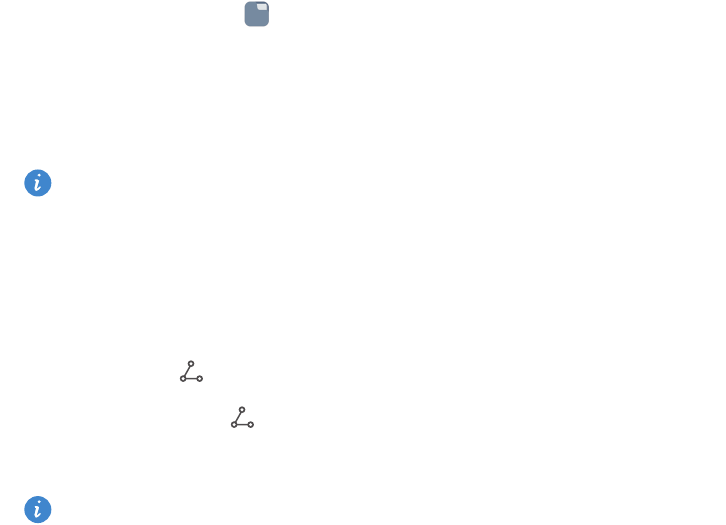
64
Sovellukset
Sovellusten hallinta
Sovellusten lataaminen
Sovelluksia voidaan ladata eri kanavista, kuten seuraavista:
• Puhelimen sovelluskauppa.
• Internet-sivustot puhelimen selaimella.
• Internet-sivut tietokoneella.
• Kolmannen osapuolen sovellusten latausohjelmat tietokoneella.
Sovelluksen asentaminen
1 Kosketa aloitusnäytössä Tiedostot.
2 Kosketa Luokat -kohdassa Sovellus > Sovellukset.
3 Kosketa Sovellukset-luettelossa sovellusta, jonka haluat asentaa, ja noudata näyttöön
tulevia ohjeita.
Asennuksen aikana näkyviin saattaa tulla viesti Asennus estetty. Lue viesti
huolellisesti läpi. Jos haluat jatkaa asennusta, salli tuntemattomasta lähteestä
saadun sovelluksen asennus noudattamalla näytön ohjaita.
Sovelluksen jakaminen
1 Kosketa ja pidä alhaalla kotinäytössä sovellusta, jonka haluat jakaa, kunnes näytön
yläosassa näkyy .
2 Vedä sovellus kohtaan .
3 Valitse jakamistapa ja jaa sovellus näytön ohjeiden mukaisesti.
Joitain valmiiksi asennettuja sovelluksia ei voi jakaa.
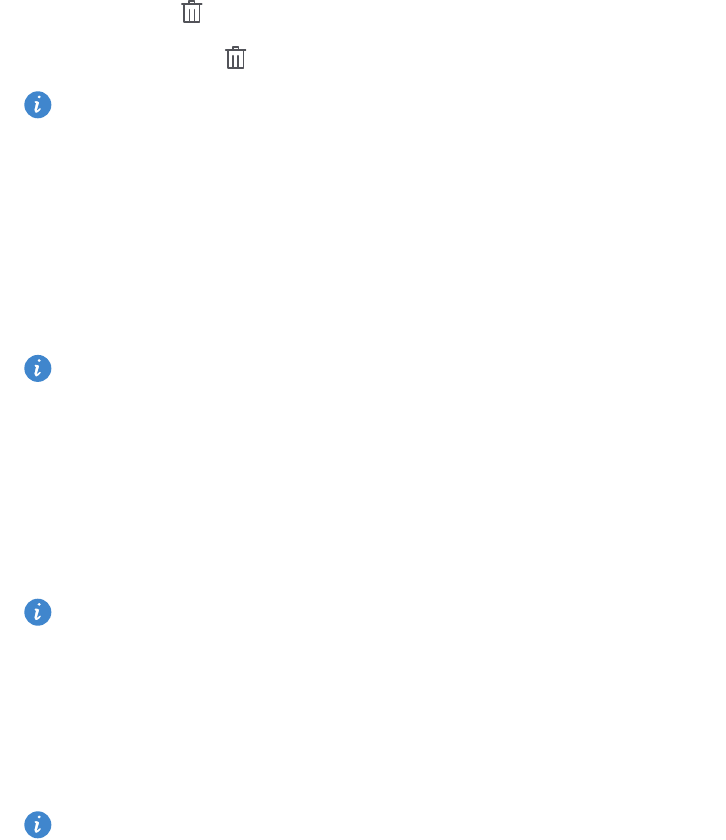
Sovellukset
65
Sovelluksen poistaminen
1 Kosketa ja pidä aloitusnäytössä sovellusta, jonka haluat poistaa, kunnes näytön
yläosassa näkyy .
2 Vedä kuvake kohtaan ja poista sovellus noudattamalla näyttöön tulevia ohjeita.
Joitain valmiiksi asennettuja sovelluksia ei voi poistaa.
Varmuuskopiointi
Tietojen varmuuskopioiminen paikalliseen tallennuspaikkaan
1 Kosketa aloitusnäytössä Työkalut > Varmuuskopiointi.
2 Kosketa Uusi varmuuskopio.
Joissain puhelinmalleissa varmuuskopiointitiedostot voidaan salata ja suojata
salasanalla. Sinun on annettava salasana päästäksesi käyttämään salattuja
varmuuskopiotiedostoja.
3 Valitse varmuuskopioitavat tiedot ja suorita varmuuskopiointi näytön ohjaiden
mukaisesti.
Varmuuskopioidut tiedot tallennetaan oletusarvoisesti Tiedostot-sovelluksen
HuaweiBackup-kansioon.
Joissain puhelinmalleissa varmuuskopiointi saattaa poiketa näistä ohjeista
varmuuskopiointisovelluksen versiosta riippuen.
Tietojen palauttaminen paikallisesta tallennuspaikasta
1 Kosketa aloitusnäytössä Työkalut > Varmuuskopiointi.
2 Valitse palautettavat tiedot.
Voit löytää palautettavat tiedot tiedostonimeen sisältyvän varmuuskopiointiajan
avulla.
3 Jos varmuuskopiointitiedosto on salattu, anna salasana näytön ohjeiden mukaisesti ja
kosketa OK.
4 Valitse palautettavat tiedot ja kosketa Palauta.
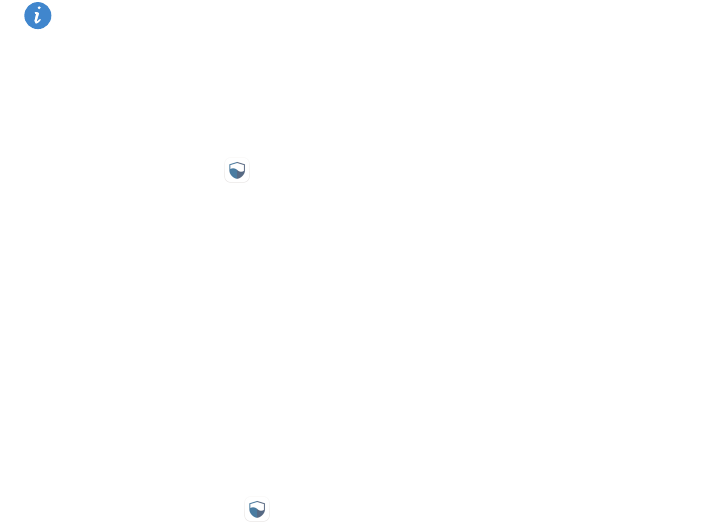
Sovellukset
66
Puhelimenhallinta
Puhelimenhallinta on Huawein ainutlaatuinen järjestelmänhallintasovellus, jonka avulla
voit suojata ja hallita puhelintasi paremmin. Puhelimenhallinnalla voit suorittaa
seuraavat:
• Etsi ongelmia ja puhdista järjestelmä roskista optimoidaksesi järjestelmän.
• Ota käyttöön virransäästötilan puhelimen valmiusajan maksimoimiseksi.
• Estä ei-toivotut puhelut, viestit ja ilmoitukset.
Puhelimenhallinnan käytettävyys ja sen tarjoamat palvelut riippuvat maasta/alueesta
ja operaattorista.
Järjestelmän optimointi
Etsi ongelmat ja optimoi järjestelmä pitääksesi puhelimen hyvässä toimintakunnossa.
Kosketa aloitusnäytössä Puhelimen hallinta. Tämän jälkeen voit suorittaa seuraavat
toiminnot:
• Kosketa Skannaa tai Skannaa koskett.. Voit näyttää puhelimen toimintatilan, tyhjentää
roskakorin, optimoida järjestelmän ja eliminoida turvallisuusuhat.
• Kosketa Puhelimen kiihdytin näyttääksesi käynnissä olevat sovellukset ja sulkeaksesi
tarpeettomat sovellukset.
• Kosketa Muistin puhdistaja skannataksesi välimuistin, tyhjentääksesi roskakorin ja
poistaaksesi harvoin käytetyt sovellukset, asennuspaketit ja roskat.
Virransäästö
1 Kosketa aloitusnäytössä Puhelimen hallinta.
2 Kosketa Virransäästö tarkistaaksesi puhelimen virrankulutus ja pidentääksesi
puhelimen valmiusaikaa. Voit vaihtaa virransäästötilaa tarpeen mukaan.

Sovellukset
67
Häirinnänestosuodatin
Kosketa aloitusnäytössä Puhelimen hallinta. Tämän jälkeen voit suorittaa seuraavat
toiminnot:
• Kosketa Häirinnänesto määrittääksesi musta lista estämään ei-toivottuja viestejä ja
puheluita.
• Kosketa Ilmoituskeskus estämään ei-toivotut push-ilmoitukset tietyiltä sovelluksilta.
• Ota Ei saa häiritä käyttöön. Puhelin soi vain, kun saat puhelun sallitulta yhteystiedolta.
Muiden puheluiden, viestien ja ilmoitusten soittoäänet ja värinät poistetaan käytöstä.
Tietoturva ja yksityisyys
Kosketa aloitusnäytössä Puhelimen hallinta. Tämän jälkeen voit suorittaa seuraavat
toiminnot:
• Kosketa Sovelluksen lukitus ottaaksesi sovelluslukituksen käyttöön ja määritä
lukittujen sovellusten käytön edellyttämä salasana.
Tiedonkäytön hallinta
1 Kosketa aloitusnäytössä Puhelimen hallinta.
2 Määritä datarajat ja varoitukset ja näytä datakäyttötiedot koskettamalla Liikenteen
hallinta.
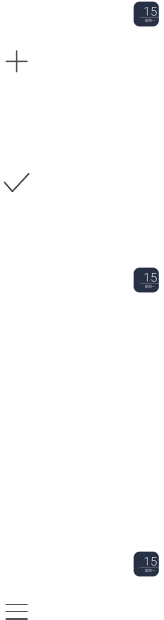
Sovellukset
68
Kalenteri
Kalenteri auttaa hallinnoimaan päivittäistä elämääsi ja työtäsi. Voit esimerkiksi
suunnitella päivän aikataulun etukäteen ja näyttää julkisten pyhäpäivien tiedot. Jos olet
tallentanut yhteystietojen syntymäpäivät, kalenteri luo automaattisesti muistutukset
syntymäpäivistä.
Tapahtuman luominen
1 Kosketa aloitusnäytössä Kalenteri.
2 Kosketa .
3 Anna tapahtuman tiedot, kuten tapahtuman nimi, alku- ja loppuaika, sijainti ja
toistotiheys.
4 Kosketa .
Kalenterin esittäminen
1 Kosketa aloitusnäytössä Kalenteri.
2 Kalenteri-näytössä voit tehdä seuraavat toimet:
• Valitse Kuukausi, Viikko ja Päivä vaihtaaksesi kuukausi-, viikko- ja päivänäkymän
välillä.
• Kun olet kuukausi-, viikko- tai päivänäkymässä, pyyhkäise vasemmalle tai oikealle
vaihtaaksesi näytettyä kuukautta, viikkoa tai päivää.
Kansainvälisten pyhäpäivien näyttäminen
1 Kosketa aloitusnäytössä Kalenteri.
2 Kosketa > Tilaa.
3 Kosketa Lisää > Yleiset vapaapäivät.
4 Kosketa sen maan vieressä olevaa kytkintä, jonka pyhäpäivät haluat näyttää. Puhelin
siirtyy automaattisesti Internetiin ja lataa maan pyhäpäivien tiedot.
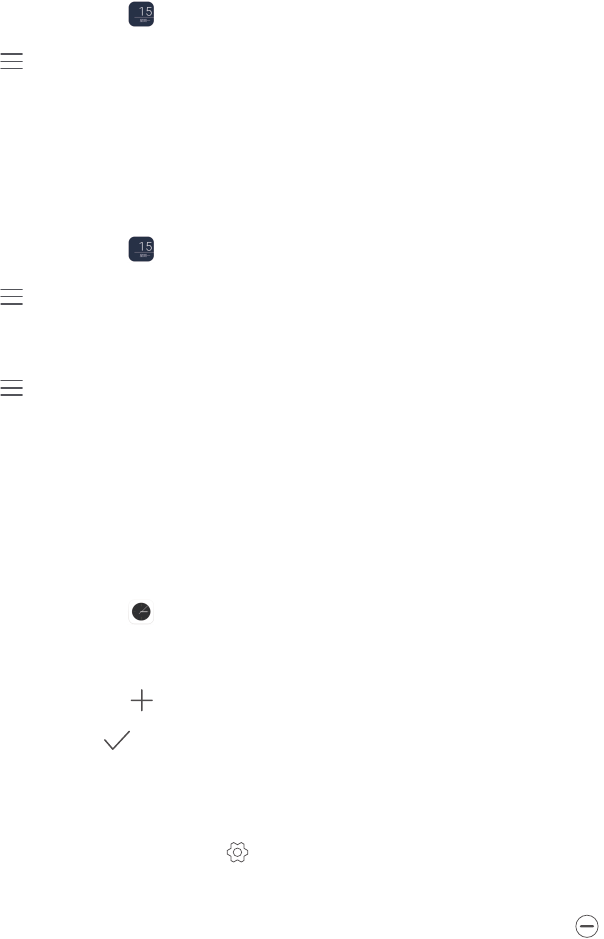
Sovellukset
69
Vaihtoehtoisten kalenterien määrittäminen
1 Kosketa aloitusnäytössä Kalenteri.
2 Kosketa > Tilaa.
3 Kosketa Lisää > Paikallinen kalenteri.
4 Valitse vaihtoehtoinen kalenteri. Puhelin lataa automaattisesti kalenterin tiedot.
Kalenterien synkronointi
1 Kosketa aloitusnäytössä Kalenteri.
2 Kosketa > Näytettävät kalenterit.
3 Valitse tili, jonka kalenteria haluat tarkastella.
4 Kosketa > Synkronoitavat kalenterit.
5 Valitse tili ja synkronoi sen kalenteri.
Kello
Hälytys
1 Kosketa aloitusnäytössä Kello.
2 Kohdassa Hälytys voit tehdä seuraavat toimet:
• Lisää hälytys: Kosketa ja aseta hälytyksen aika, soittoääni, toistot ja muut
asetukset. Kosketa ottaaksesi asetukset käyttöön.
• Ota hälytys käyttöön tai poista se käytöstä: Ota hälytys käyttöön tai poista se
käytöstä koskettamalla sen vieressä olevaa kytkintä.
• Määritä hälytysasetukset: Kosketa määrittääksesti siirron keston, hiljaisen tilan
asetukset ja sen, mitä äänenvoimakkuuspainikkeet tekevät, kun hälytys käynnistyy.
• Poista hälytys: Kosketa ja pidä pohjassa poistettavaa hälytystä ja kosketa sitten .
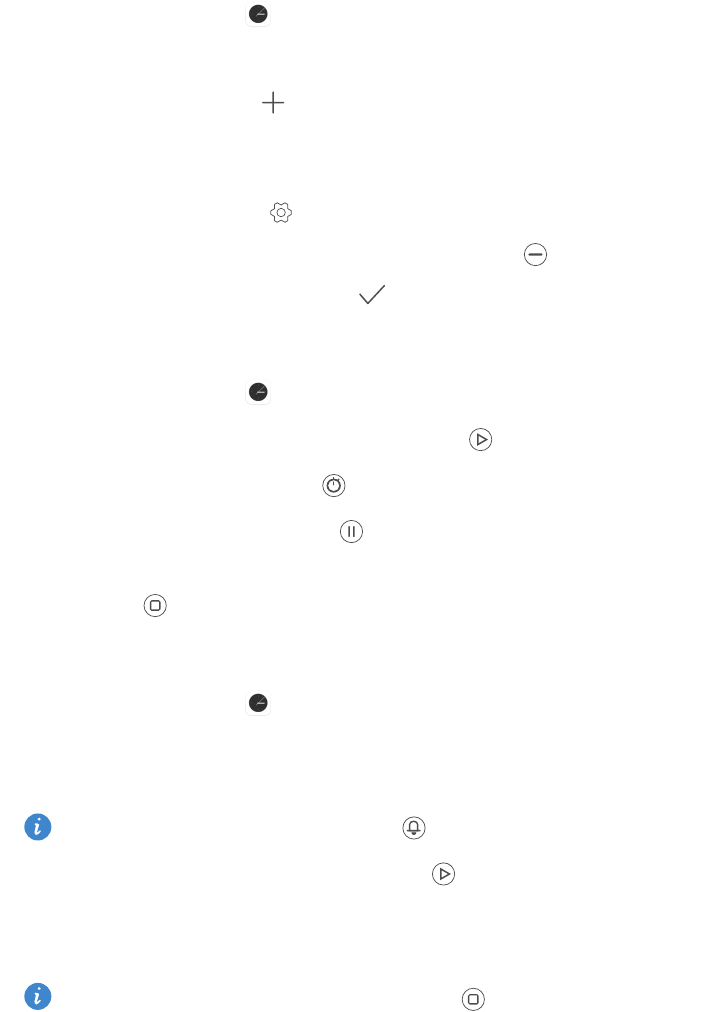
Sovellukset
70
Maailmankello
1 Kosketa aloitusnäytössä Kello.
2 Kohdassa Kellot voit tehdä seuraavat toimet:
• Lisää kaupunki: Kosketa . Anna kaupungin nimi tai valitse kaupunki kaupunkien
luettelosta.
• Määritä aikavyöhyke: Aseta kotiaikavyöhyke ja järjestelmän päivämäärä ja
kellonaika koskettamalla .
• Poista kaupunki: Kosketa Muokkaa kaupunkeja. Kosketa poistettavan
kaupungin vierestä ja kosketa sitten .
Sekuntikello
1 Kosketa aloitusnäytössä Kello.
2 Kosketa Sekuntik. ja käynnistä ajastus koskettamalla .
3 Kun ajastus on käynnissä, kosketa laskeaksesi kierrokset.
4 Keskeytä sekuntikello koskettamalla .
Kun sekuntikello on keskeytetty, voit poistaa kaikki sekuntikellon tallenteet
koskettamalla .
Ajastin
1 Kosketa aloitusnäytössä Kello.
2 Vedä kohdan Ajastin pistettä myötäpäivään pyörää myöten säätääksesi kellolaskurin
ajan.
Touch Aseta ajastimen ääni koskettamalla .
3 Kun olet valmis, käynnistä ajastin koskettamalla .
4 Kun ajastin pysähtyy, puhelin soittaa äänimerkin. Noudata näytön ohjeita ja pyyhkäise
näytön poikki lopettaaksesi äänimerkin.
Kun ajastin on käynnissä, nollaa se koskettamalla .
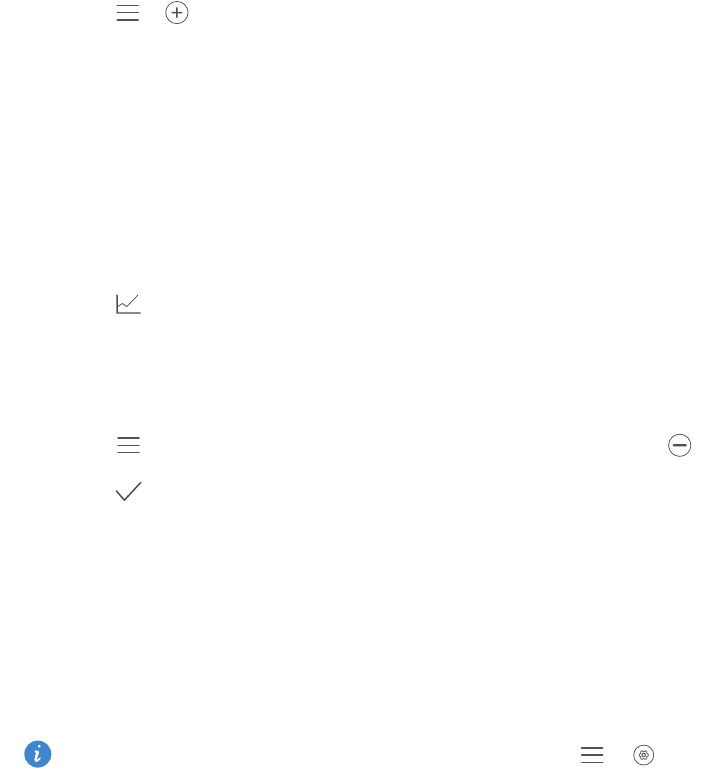
Sovellukset
71
Sää
Säällä voit tarkistaa sen hetkiset säätiedot ja usean päivän sääennustuksen sijainnillesi ja
monille muille sijainneille kautta maailman.
Kaupungin lisääminen
Lisää haluamiasi kaupunkeja niiden tosiaikaisten säätietojen tarkistamista varten.
1 Kosketa aloitusnäytössä Työkalut > Sää.
2 Kosketa > ja kirjoita kaupungin nimi. Vastaavat kaupungit luetellaan hakurivin
alla.
3 Valitse kaupunki, jonka haluat lisätä.
Säätietojen tarkistaminen
1 Kosketa aloitusnäytössä Työkalut > Sää.
2 Siirry haluamaasi kaupunkiin nähdäksesi paikalliset säätiedot pyyhkäisemällä
vasemmalle tai oikealle.
3 Kosketa nähdäksesi yksityiskohtaisemmat säätiedot.
Kaupunkien poistaminen
1 Kosketa aloitusnäytössä Työkalut > Sää.
2 Kosketa ja sitten kosketa ja pidä pohjassa poistettavaa kaupunkia. Valitse .
3 Kosketa .
Sään päivittäminen
1 Kosketa aloitusnäytössä Työkalut > Sää.
2 Etsi kaupunki, jonka säätiedot haluat päivittää, pyyhkäisemällä vasemmalle tai
oikealle.
3 Voit päivittää sään manuaalisesti pyyhkäisemällä alaspäin näytön ylälaidasta.
Voit myös määrittää sään päivittymään automaattisesti. Kosketa > . Ota
Automaattinen päivitys-kytkin käyttöön ja määritä Päivitysväli. Puhelimesi päivittää

Sovellukset
72
säätiedot määritetyin väliajoin.
Muistiinpanot
Muistiinpanon lisääminen
1 Kosketa aloitusnäytössä Työkalut > Notepad.
2 Kosketa Uusi muistiinpano ja kirjoita sitten muistiinpanon sisältö.
Lisää kuva koskettamalla .
3 Kosketa .
Kun muistiinpano on tallennettu, voit myös jakaa tai poistaa sen tai lisätä sen
suosikkeihin näytön ohjeiden mukaisesti.
Notepadin asetusten muuttaminen
1 Kosketa aloitusnäytössä Työkalut > Notepad.
2 Kosketa > Asetukset säätääksesi kirjasinkokoa tai muuttaaksesi esitysmuotoa.
FM-radio
Kytke puhelimeen ensin kuulokkeet, sillä FM-radio käyttää sitä antennina.
Asemien haku
1 Kosketa aloitusnäytössä Työkalut > FM-radio.
2 Kosketa > . FM-radio hakee asemia automaattisesti ja tallentaa löytämänsä
asemat.
Puhelin hakee ja tallentaa asemat automaattisesti, kun käynnistät FM-radion
ensimmäistä kertaa.
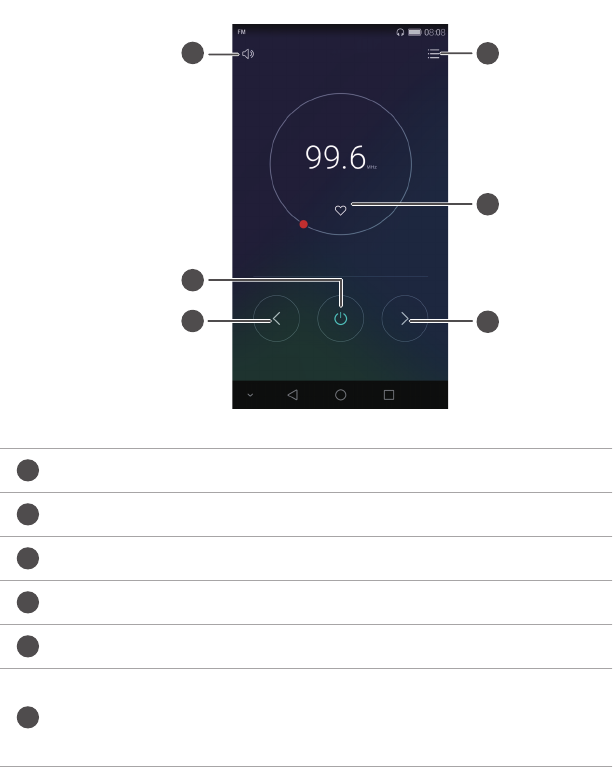
1
2
4
5
3
6
1
Kytke kaiutin päälle tai pois.
2
Kytke FM-radio päälle tai pois.
3
Palaa edelliselle asemalle.
4
Siirry seuraavalle asemalle.
5
Lisää nykyinen asema suosikkeihin.
6
Siirry asetuksiin: näytä ja hae asemaluetteloa, näytä
suosikkiasemat ja määritä ajastin, joka sammuttaa FM-radion
automaattisesti.
Sovellukset
73
FM-radion kuunteleminen
Kosketa aloitusnäytössä Työkalut > FM-radio.

74
Puhelimen asetukset
Paikkapalvelujen ottaminen käyttöön
Varmista, että olet ottanut paikkapalvelut käyttöön, ennen kuin käytät karttaa tai
navigointisovellusta.
1 Kosketa aloitusnäytössä Asetukset.
2 Kosketa Kaikki -kohdassa Sijainnin käyttöoikeus.
3 Ota puhelimen paikkapalvelut käyttöön koskettamalla Käytä sijaintitietoja.
4 Kosketa Sijaintitila. Tämän jälkeen voit suorittaa seuraavat toiminnot:
• Kosketa Suuri tarkkuus, kun haluat paikantaa sijaintisi käyttämällä GPS:ää tai Wi-Fi-
tai mobiiliverkkoa.
• Kosketa Akunsäästö, kun haluat paikantaa sijaintisi käyttämällä Wi-Fi- tai
mobiiliverkkoa.
• Kosketa, Vain laite, kun haluat paikantaa sijaintisi käyttämällä GPS:ää.
Ääniasetusten muuttaminen
1 Kosketa aloitusnäytössä Asetukset.
2 Kosketa Kaikki -kohdassa Ääni.
3 Ääni-näytössä voit tehdä seuraavat toimet:
• Kosketa Äänenvoimakkuus ja säädä musiikin, soittoäänten, ilmoitusäänten,
hälytysten, puheluiden yms. äänenvoimakkuutta vetämällä liukusäätimiä.
• Ota hiljainen tila käyttöön tai poista se käytöstä koskettamalla Äänetön tila
• Ota värinä käyttöön tai poista se käytöstä puhelimen ollessa hiljaisessa tilassa
koskettamalla Värinä äänettömässä tilassa.
• Valitse soittoääni koskettamalla Kortin 1 puhelimen soittoääni tai Kortin 2 puhelimen
soittoääni Jos puhelin tukee kahta SIM-korttia, voit määrittää kummallekin
SIM-kortille oman soittoäänensä.

Puhelimen asetukset
75
• Ota värinä käyttöön tai poista se käytöstä puhelimen soidessa koskettamalla SIM-
kortti 1 värisee soidessa tai SIM-kortti 2 värisee soidessa . Jos puhelin tukee kahta
SIM-korttia, voit määrittää kummallekin SIM-kortille omat värinäasetuksensa.
• Määritä ilmoitusääni koskettamalla Ilmoitusten oletusääni.
• Kosketa kohdassa Järjestelmä kytkimiä ottaaksesi ilmoitusäänen tai värinän
käyttöön tai poistaaksesi sen käytöstä, kun kosketat näyttöä tai lukitset sen, valitset
numeron tms.
Näyttöasetusten muuttaminen
1 Kosketa aloitusnäytössä Asetukset.
2 Kosketa Kaikki -kohdassa Näyttö.
3 Näyttö-näytössä voit tehdä seuraavat toimet:
• Säädä näytön värilämpötilaa koskettamalla Värilämpötila. Voit säätää värilämpötilaa
manuaalisesti poistamalla merkinnän Oletus-valintaruudusta.
• Aseta näytön lukituksen ja kotinäytön taustakuva koskettamalla Taustakuvat.
• Muuta näytön kirjasinkokoa koskettamalla Kirjaisimen koko.
• Ota näytönsäästäjä käyttöön tai poista se käytöstä koskettamalla Unelmat. Jos tämä
toiminto on käytössä, näytönsäästäjä käynnistyy automaattisesti, kun puhelinta
ladataan.
• Ota saapuvista ilmoituksista ilmoittava vilkkuva ilmaisin käyttöön tai pois käytöstä
koskettamalla Merkkivalo.
• Näytä tai piilota operaattorin nimi tilarivillä näytön ollessa lukitsematta
koskettamalla Näytä operaattorin nimi.
• Näytä tai piilota sen hetkinen verkon nopeus koskettamalla Näytä verkon nopeus.
• Säädä näytön kirkkautta koskettamalla Kirkkaus.
• Määritä, koska näyttö sammuu, koskettamalla Lepotila. Kun näyttö on käyttämättä
tietyn aikaa, se lukittuu automaattisestä akun säästämiseksi.
• Määritä, kierretäänkö näyttöä automaattisesti, koskettamalla Kierrä näyttöä
automaattisesti. Jos tämä toiminto on käytössä, näytön asento muuttuu

Puhelimen asetukset
76
automaattisesti riippuen siitä, miten pitelet puhelinta suorittaessasi eri toimintoja,
kuten selatessasi Internet-sivua, katsellessasi kuvia tai kirjoittaessasi viestiä.
Yhden käden käyttöliittymän käyttöönotto
Yhden käden käyttöliittymä tekee suuren näytön puhelimen käytöstä paljon helpompaa.
1 Kosketa aloitusnäytössä Asetukset.
2 Kosketa Kaikki -kohdassa Yksikätinen käyttö.
3 Yksikätinen käyttö-näytössä voit tehdä seuraavat toimet:
• Siirry Yhden käden asettelu-näyttöön ja ota Yhden käden asettelu käyttöön.
Pyyhkäise virtuaalista navigointipalkkia vasemmalle tai oikealle siirtääksesi näytön
jommalle kummalle sivulle.
• Siirry Näppäimistön siirtäminen-näyttöön ja ota Näppäimistön siirtäminen käyttöön.
Kun käytät siirtyvää näppäimistöä, kosketa näytön laidassa olevaa nuolta siirtääksesi
automaattisen numerovalinnan, puheluvalikon tms. reunaan ulottuvillesi.
Kosketuksen käytöstäpoistotila
Tällä ominaisuudella voit estää tahattomat toiminnot näytössä, kun puhelin on taskussa
tai laukussa.
1 Kosketa aloitusnäytössä Asetukset ja siirry sitten Kaikki-välilehdelle.
2 Kosketa Älykäs avustus -kohdassa Lisää.
3 Ota Kosketus pois käytöstä -tila käyttöön. Kun tämä ominaisuus on käytössä,
kosketusnäyttö poistetaan käytöstä, kun näytön yläosa on peitetty. Kosketusnäyttö
toimii normaalisti heti, kun näytön yläosa ei ole enää peitetty.
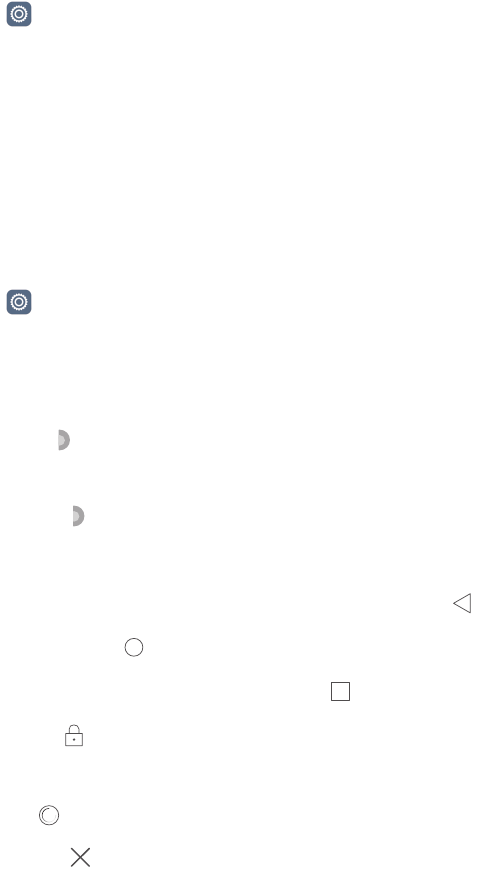
Puhelimen asetukset
77
Käsinetilan ottaminen käyttöön
Käsinetilan avulla voit käyttää kosketusnäyttöä myös käsineet kädessä.
1 Kosketa aloitusnäytössä Asetukset ja siirry sitten Kaikki-välilehdelle.
2 Kosketa Älykäs avustus -kohdassa Lisää.
3 Ota käsinetila käyttöön koskettamalla Käsine-käyttö-kytkintä.
Keskeytyspainikkeen käyttö
Keskeytyspainike on pikakäynnistystyökalu, jolla voit käyttää suoraan puhelimen yleisiä
toimintoja, kuten palata aloitusnäyttöön ja optimoida puhelimen.
1 Kosketa aloitusnäytössä Asetukset ja siirry sitten Kaikki-välilehdelle.
2 Kosketa Älykäs avustus -kohdassa Lisää.
3 Kosketa Kelluva painike.
4 Ota Kelluva painike käyttöön. näkyy kaikissa näytöissä, paitsi lukitusnäytössä ja
ilmoituspaneelissa.
5 Laajenna painike koskettamalla .
6 Laajennetussa valikossa voit tehdä seuraavat toimet:
• Voit palata edelliseen näyttöön tai sulkea nykyisen sovelluksen koskettamalla .
• Palaa aloitusnäyttöön koskettamalla .
• Näytä äskettäin käytettyjen sovellusten luettelo koskettamalla .
• Lukitse näyttö koskettamalla .
• Siivoa puhelimen muisti ja sulje taustalla suoritettavat paljon virtaa käyttävät
sovellukset koskettamalla .
• Supista valikko koskettamalla .

Puhelimen asetukset
78
Lukitusnäytön tyylin muuttaminen
Näytön lukituksen avauskuvion asetus
1 Kosketa aloitusnäytössä Asetukset.
2 Kosketa Kaikki -kohdassa Näyttölukko ja salasanat.
3 Kosketa Salasana > Kuvio.
4 Piirrä näytön avauskuvio yhdistämällä vähintään neljä pistettä ja vahvista piirtämällä
kuvio uudelleen.
5 Aseta näytön lukituksen poiston PIN-koodi puhelimen lukituksen vaihtoehtoiseksi
avaustavaksi siltä varalta, että unohdat avauskuvion.
Näytön lukituksen avauksen PIN-koodi
1 Kosketa aloitusnäytössä Asetukset.
2 Kosketa Kaikki -kohdassa Näyttölukko ja salasanat.
3 Kosketa Salasana > PIN-koodi.
4 Anna vähintään nelinumeroinen PIN-koodi ja vahvista antamalla PIN-koodi uudelleen.
Näytön lukituksen poiston salasana
1 Kosketa aloitusnäytössä Asetukset.
2 Kosketa Kaikki -kohdassa Näyttölukko ja salasanat.
3 Kosketa Salasana > Salasana.
4 Anna vähintään nelimerkkinen salasana ja vahvista antamalla salasana uudelleen.
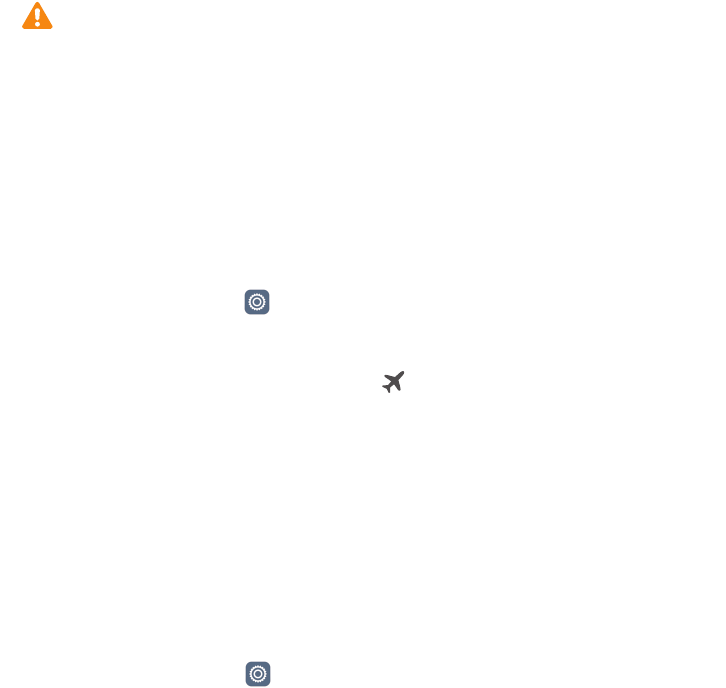
Puhelimen asetukset
79
Lentokonetilan kytkeminen päälle ja pois
•Langattomat laitteet voivat häiritä lentokoneen teknisiä järjestelmiä. Noudata aina
miehistön ohjeita koskien elektronisten laitteiden käyttöä lentokoneessa.
•Lentokonetilassa puhelimen langattomat ominaisuudet ovat pois käytöstä, mutta
voit käyttää sitä musiikin kuunteluun ja pelien pelaamiseen.
Kytke Lentokonetila päälle tai pois jommalla kummalla seuraavista tavoista:
• Avaa ilmoituspaneeli pyyhkäisemällä tilapalkista alaspäin. Kosketa Pikavalikot-
kohdassa Lentokonetila-kytkintä.
• Paina virtapainiketta ja pidä sitä painettuna ja kosketa sitten Lentokonetila.
• Kosketa aloitusnäytössä Asetukset ja siirry sitten Kaikki-välilehdelle. Kosketa
Langaton ja verkot-kohdassa Lisää ja kosketa sitten Lentokonetila-kytkintä.
Kun lentokonetila on päällä, tilarivillä näkyy .
SIM-kortin PIN-koodin määrittäminen
SIM-kortin mukana toimitetaan PIN-koodi, joka auttaa suojelemaan puhelimen tietoja.
Jos SIM-kortin lukitus otetaan käyttöön, PIN-koodi täytyy syöttää aina, kun puhelin
käynnistetään.
Ennen kuin suoritat seuraavat toiminnot, varmista että olet saanut SIM-kortin PIN-koodin
operaattorilta.
1 Kosketa aloitusnäytössä Asetukset.
2 Kosketa Kaikki -kohdassa Suojaus.
3 Kosketa Aseta Kortti 1 /Kortti 2- lukitus.
4 Kosketa Lukitse SIM-kortti kohdassa Kortti 1 tai Kortti 2.
5 Syötä PIN-koodi ja kosketa sitten OK.
6 Vaihda PIN-koodi koskettamalla Vaihda SIM-kortin PIN-koodi.
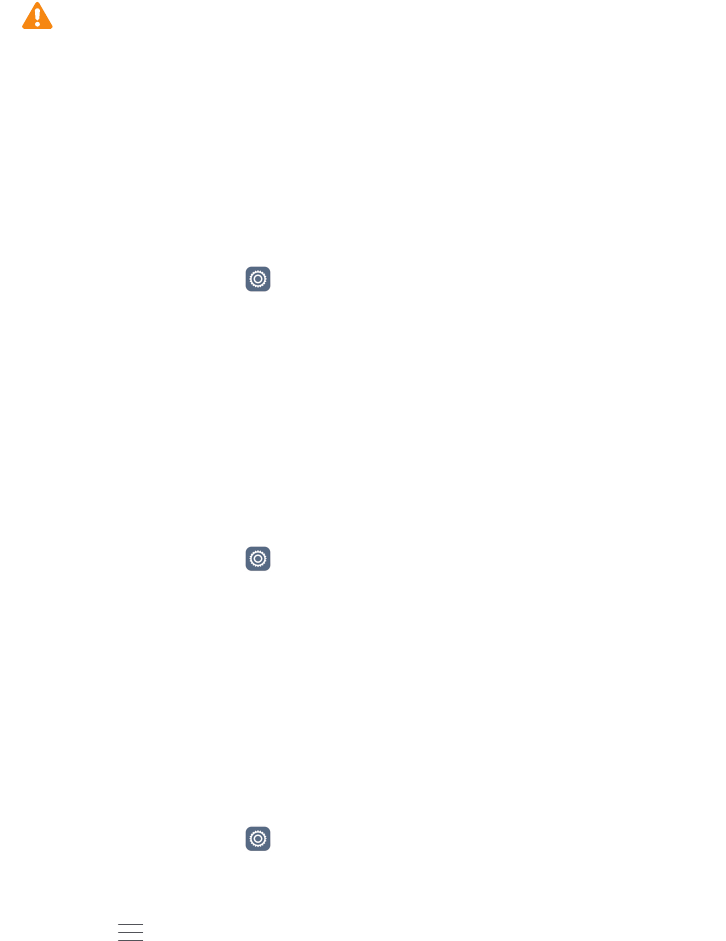
Puhelimen asetukset
80
Tavallisesti virheellisten PIN-koodin syöttöyritysten määrää on rajoitettu. Jos tämä
raja täyttyy, sinun täytyy syöttää PUK-avauskoodi, jonka saat operaattorilta. Myös
virheellisten PUK-koodin syöttöyritysten määrää on rajoitettu. Jos tämä raja täyttyy,
SIM-kortti poistetaan pysyvästi käytöstä. Tietoja näistä rajoista saat operaattorilta.
Tilin määrittäminen
Tilin lisääminen
1 Kosketa aloitusnäytössä Asetukset.
2 Kosketa Kaikki -kohdassa Tilit.
3 Kosketa Lisää tili.
4 Valitse tilin tyyppi.
5 Syötä tilin tiedot näyttöön tulevien ohjeiden mukaisesti.
Tilin poistaminen
1 Kosketa aloitusnäytössä Asetukset.
2 Kosketa Kaikki -kohdassa Tilit.
3 Valitse Tilit-näytössä tilin tyyppi.
4 Valitse tili, jonka haluat poistaa.
5 Poista tili näyttöön tulevien ohjeiden mukaisesti.
Sähköpostin synkronointi
1 Kosketa aloitusnäytössä Asetukset.
2 Kosketa Kaikki -kohdassa Tilit.
3 Kosketa ja valitse Tietojen autom. synkronointi. Noudata näytön ohjeita ja ota
tietojen synkronointi käyttöön koskettamalla OK.
4 Valitse Tilit-näytössä tilin tyyppi.
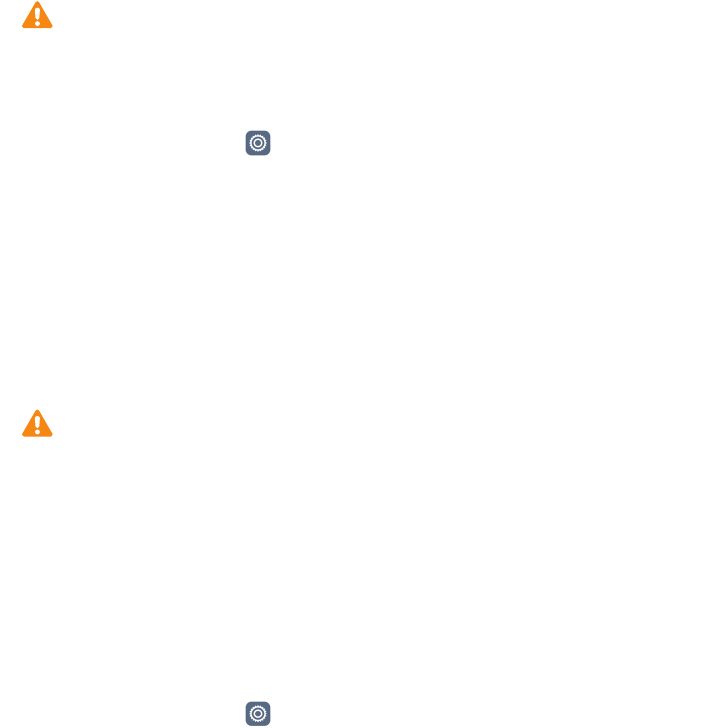
Puhelimen asetukset
81
5 Valitse tili, jonka tiedot haluat synkronoida.
6 Synkronoi tämä tili koskettamalla Synkronoi sähköposti-kytkintä.
Tehdasasetusten palauttaminen
Puhelimen tehdasasetusten palauttaminen poistaa puhelimen muistista kaikki
henkilökohtaiset tiedot, mukaan lukien tilitiedot, järjestelmä- ja sovellusasetukset ja
ladatut sovellukset. Varmuuskopioi tärkeät tiedot puhelimesta ennen
tehdasasetusten palauttamista.
1 Kosketa aloitusnäytössä Asetukset.
2 Kosketa Kaikki -kohdassa Varmuuskopioi ja palauta.
3 Kosketa Tehdasasetuksien palauttaminen > Palauta tehdasasetukset > Palauta
tehdasasetukset. Puhelin palautetaan tehdasasetuksiin, ja se käynnistyy
automaattisesti uudelleen, kun prosessi on valmis.
Puhelimen päivittäminen
•Puhelimen päivittäminen valtuuttamattomalla kolmannen osapuolen ohjelmistolla
voi vahingoittaa puhelinta tai vaarantaa henkilötietosi. On suositeltavaa päivittää
puhelimen online-päivitysominaisuuden kautta tai ladata viralliset päivityspaketit
Huawein viralliselta verkkosivustolta.
•Järjestelmäpäivitys voi poistaa kaikki henkilökohtaiset tiedot. Suosittelemme
tärkeiden tietojen varmuuskopioimista ennen puhelimen päivittämistä.
Online-päivitys
Varmista ennen päivitystä, että puhelimella on Internet-yhteys.
1 Kosketa aloitusnäytössä Asetukset.
2 Kosketa Kaikki -kohdassa Päivittäjä.
3 Kosketa Etsi päivityksiä. Lataa ja asenna uudet päivitykset näyttöön tulevien ohjeiden
mukaisesti.
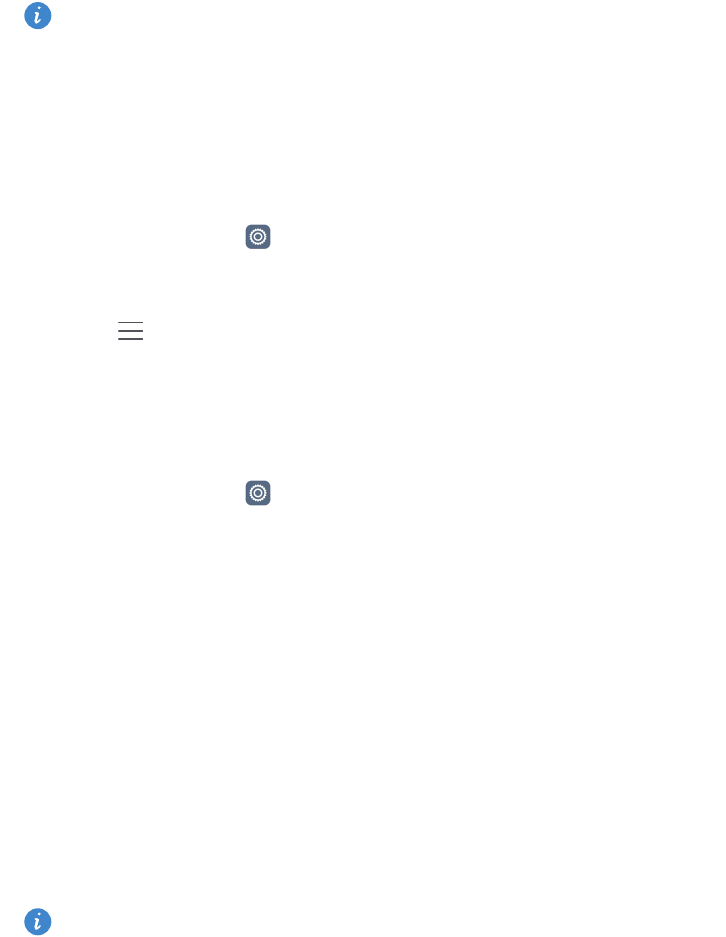
Puhelimen asetukset
82
Online-päivitys mobiilidataverkossa voi aiheuttaa ylimääräisiä
datansiirtokustannuksia. Suosittelemme päivittämään laitteen Wi-Fi-verkon kautta.
Paikallinen päivitys
Lataa päivityspaketti osoitteesta http://www.hihonor.com ja tallenna päivityspakkauksen
dload-kansio puhelimen sisäisen muistin juurihakemistoon. Jos puhelin tukee microSD-
korttia, voit myös tallentaa kansion microSD-kortin juurihakemistoon.
1 Kosketa aloitusnäytössä Asetukset.
2 Kosketa Kaikki -kohdassa Päivittäjä.
3 Kosketa > Paikallinen päivitys ja päivitä puhelin noudattamalla näyttöön tulevia
ohjeita.
Päivämäärän ja kellonajan asettaminen
1 Kosketa aloitusnäytössä Asetukset.
2 Kosketa Kaikki -kohdassa Päivämäärä ja kellonaika.
3 Päivämäärä ja kellonaika-näytössä voit tehdä seuraavat toimet:
• Kosketa Määritä automaattisesti-kytkintä käyttääksesi Internet-aikaa tai aseta aika
manuaalisesti.
• Kosketa Automaattinen aikavyöhyke-kytkintä käyttääksesi Internet-aikavyöhykettä
tai aseta aikavyöhyke manuaalisesti.
• Kosketa Käytä 24-tuntista kelloa-kytkintä vaihtaaksesi 12 tunnin ja 24 tunnin näytön
välillä.
• Kosketa Valitse päivämäärämuoto valitaksesi, kuinka päivämäärä esitetään.
• Kosketa Kaksoiskellot näyttääksesi kaksi kelloa ollessasi verkkovierailulla.
Kaikki operaattorit eivät välttämättä tue manuaalista päivän ja ajan asettamista.

Puhelimen asetukset
83
Järjestelmän kielen vaihtaminen
1 Kosketa aloitusnäytössä Asetukset.
2 Kosketa Kaikki -kohdassa Kieli ja syöttötapa.
3 Kosketa Kieli ja alue.
4 Valitse haluamasi kieli.
Tietosuoja
Voit estää muita käyttäjiä käyttämästä yksityistä sisältöäsi. Ota tietosuoja käyttöön ja
määritä kaksi erilaista näytön lukituksen poiston salasanaa, yksi itsellesi ja toinen
vieraille.
Tietosuojan käyttöönotto
1 Kosketa aloitusnäytössä Asetukset.
2 Kosketa Kaikki -kohdassa Suojaus.
3 Kosketa Tietosuoja > Aloitetaan.
4 Valitse salasanatyyppi.
5 Anna omistajan salasana ja vieraan salasana näytön ohjeiden mukaisesti.
Kun tietosuoja on käytössä, voit käyttää kaikkea puhelimen sisältöä antamalla omistajan
salasanan. Kun syötät vieraan salasanan, voit käyttää suojaamatonta sisältöä.
Tietojen määrittäminen yksityiseksi
1 Kosketa aloitusnäytössä Asetukset.
2 Kosketa Kaikki -kohdassa Suojaus.
3 Kosketa Tietosuoja.
4 Anna omistajan salasana ja kosketa Seuraava.
5 Määritä yksityiset yhteystiedot, albumit ja sovellukset kohdassa Aseta yksityinen data.

Puhelimen asetukset
84
Tietosuojan poistaminen käytöstä
1 Kosketa aloitusnäytössä Asetukset.
2 Kosketa Kaikki -kohdassa Suojaus.
3 Kosketa Tietosuoja.
4 Anna omistajan salasana ja kosketa Seuraava.
5 Poista Tietosuoja käytöstä.
Kun tietosuoja on poistettu käytöstä, omistajan salasana toimii näytön lukituksen
poiston salasanana ja vieraan salasana lakkaa toimimasta.
Helppokäyttötoiminnot
Puhelimessa on helppokäyttöominaisuuksia käyttäjille, joiden näkökyky on heikentynyt.
Voit ottaa nämä ominaisuudet käyttöön ja poistaa ne käytöstä tarpeen mukaan; esim.
zoomauseleet ja suurempi kirjasinkoko.
1 Kosketa aloitusnäytössä Asetukset.
2 Kosketa Kaikki -kohdassa Helppokäyttöisyys.
3 Valitse helppokäyttöominaisuudet, jotka haluat ottaa käyttöön.

85
Oikeudellinen huomautus
Copyright © Huawei Technologies Co., Ltd. 2015. Kaikki oikeudet pidätetään.
Mitään tämän käyttöoppaan osaa ei saa jäljentää tai siirtää missään muodossa tai millään
tavalla ilman Huawei Technologies Co., Ltd:ltä ja sen tytäryhtiöiltä ("Huawei") etukäteen
saatua kirjallista suostumusta.
Tässä käyttöoppaassa kuvattu tuote saattaa sisältää tekijänoikeuden suojaamia Huawein
ja mahdollisten lisenssinantajien ohjelmistoja. Asiakkaat eivät saa millään tavalla
jäljentää, jakaa, muuntaa, hajottaa, purkaa, avata salausta, ottaa tietoja,
takaisinmallintaa, vuokrata, luovuttaa tai alilisensoida näitä ohjelmia, paitsi jos
sovellettavat lait kieltävät tällaiset rajoitukset tai kyseiset tekijänoikeuden haltijat
hyväksyvät tällaiset toimenpiteet.
Tavaramerkit ja luvat
, , ja ovat Huawei Technologies Co., Ltd:n tavaramerkkejä tai
rekisteröityjä tavaramerkkejä.
Android™ on Google Inc. -yhtiön tavaramerkki.
LTE on ETSI:n tavaramerkki.
Bluetooth®-sanamerkki ja -logot ovat Bluetooth SIG, Inc. -yhtiön rekisteröityjä
tavaramerkkejä, ja Huawei Technologies Co., Ltd. käyttää niitä lisenssisopimuksen
alaisena.
Muut mainitut tavaramerkit ja tuotteiden, palvelujen ja yritysten nimet saattavat olla
omistajiensa omaisuutta.
Huomautus
Osa tässä kuvatuista tuotteen ja sen lisävarusteiden toiminnoista riippuvat asennetusta
ohjelmasta sekä lähiverkon kapasiteetista ja asetuksista, eikä niitä ehkä voida aktivoida
tai niiden käyttöä voidaan rajoittaa paikallisen verkko-operaattorin tai
verkkopalvelutarjoajien toimesta.
Siksi nämä kuvaukset saattavat olla erilaisia kuin hankkimasi tuote tai sen lisävarusteet.
Huawei pidättää itsellään oikeuden muuttaa tämän oppaan sisältämiä tietoja tai teknisiä
ominaisuuksia erikseen ilmoittamatta ja ilman korvausvastuuta.
Oikeudellinen huomautus
86
Kolmansien osapuolten ohjelmistoja koskeva ilmoitus
Huawei ei omista toimitetun tuotteen mukana toimitettuja kolmannen osapuolen
ohjelman tai sovelluksen immateriaalioikeuksia. Siksi Huawei ei anna minkäänlaista
takuuta kolmansien osapuolten ohjelmistoille ja sovelluksille. Huawei ei myöskään tarjoa
tukea asiakkaille, jotka käyttävät kolmansien osapuolten ohjelmistoja ja sovelluksia, eikä
ole vastuussa niiden toiminnoista tai suorituskyvystä.
Kolmansien osapuolten ohjelmistojen ja sovellusten palvelut saatetaan keskeyttää milloin
tahansa, eikä Huawei takaa minkään sisällön tai palvelun käytettävyyttä. Kolmannen
osapuolen palveluntarjoajat tarjoavat sisältöä ja palveluita verkon tai välitystyökalujen
kautta, joihin Huaweilla ei ole määräysvaltaa. Siinä määrin kuin sovellettavat lait sallivat,
todetaan nimenomaisesti, että Huawei ei korvaa eikä ole vastuussa kolmannen osapuolen
palveluntuottajien tuottamista palveluista tai kolmannen osapuolen sisällön tai
palveluiden keskeytymisestä tai päättymisestä.
Huawei ei ole vastuussa minkään tähän tuotteeseen asennetun ohjelmiston laillisuudesta,
laadusta tai mistään muusta ominaisuudesta eikä ladatuista kolmansien osapuolten töistä
missään muodossa, mukaan lukien, mutta ei näihin rajoittuen, tekstit, kuvat, videot tai
ohjelmistot. Asiakas vastaa itse kaikista riskeistä, mukaan lukien ohjelmiston ja tämän
laitteen välinen yhteensopimattomuus, jotka aiheutuvat ohjelmiston asentamisesta tai
kolmansien osapuolten töiden lataamisesta.
Tämä tuote perustuu avoimen lähdekoodin Android™-alustalle. Huawei on tehnyt
alustaan tarvittavia muutoksia. Siksi tämä tuote ei ehkä tue kaikkia Android-vakioalustan
tukemia toimintoja tai se voi olla yhteensopimaton kolmansien osapuolten valmistamien
ohjelmien kanssa. Huawei ei tarjoa mitään takuita ja edustuksia minkään tällaisen
yhteensopivuuden suhteen ja Huawei erityisesti sulkee pois kaikki tällaisiin seikkoihin
liittyvät vastuut.
VASTUUNRAJOITUSLAUSEKE
KAIKKI TÄMÄN OPPAAN SISÄLTÖ ON TOIMITETTU "SELLAISENAAN". MINKÄÄNLAISTA
NIMENOMAISTA TAI HILJAISTA TAKUUTA EI ANNETA SILTÄ OSIN KUIN SOVELLETTAVA
LAKI SALLII, MUKAAN LUKIEN, MUTTA NÄIHIN RAJOITTUMATTA, KAIKKI NIMENOMAISET
TAKUUT MYYNTIKELPOISUUDESTA, SOPIVUUDESTA JOHONKIN TIETTYYN
TARKOITUKSEEN, SIITÄ ETTÄ TÄMÄN KÄYTTÖOHJEEN TARKKUUS, LUOTETTAVUUS TAI
SISÄLTÖ OVAT VIRHEETTÖMIÄ.
HUAWEI EI OLE VASTUUSSA, SIINÄ MÄÄRIN KUIN SOVELLETTAVA LAINSÄÄDÄNTÖ
SALLII, ERITYISISTÄ, SATUNNAISISTA, EPÄSUORISTA TAI SEURAAMUKSELLISISTA
Oikeudellinen huomautus
87
VAHINGOISTA TAI VOITTOJEN, LIIKETOIMIEN, TUOTON, TIETOJEN, GOODWILL-
SÄÄSTÖJEN TAI ENNAKOITUJEN SÄÄSTÖJEN MENETYKSESTÄ RIIPPUMATTA SIITÄ,
OVATKO TÄLLAISET HÄVIÖT ENNUSTETTAVISSA VAI EI.
HUAWEIN TÄSSÄ OPPAASSA KUVATUN TUOTTEEN KÄYTÖSTÄ JOHTUVA
KORVAUSVASTUU (TÄMÄ RAJOITUS EI KOSKE KORVAUSVASTUUTA
HENKILÖVAHINGOISTA, MIKÄLI SOVELLETTAVA LAKI KIELTÄÄ SELLAISEN RAJOITUKSEN)
RAJOITTUU ASIAKKAIDEN TUOTTEESTA MAKSAMAAN HINTAAN.
Tuontia ja vientiä koskevat säädökset
Asiakkaiden on noudatettava voimassa olevaa vienti- ja tuontilainsäädäntöä ja sääntöjä.
Asiakkaat ovat vastuussa tarvittavien lupien ja lisenssien hankkimisesta kyseisen tuotteen
viemiseksi tai tuomiseksi, sen ohjelmisto ja tekniset tiedot mukaan lukien.
Yksityisyyssuoja
Jotta ymmärtäisit paremmin, miten henkilökohtaiset tietosi suojataan, katso
yksityisyyssuoja käytäntö osoitteesta http://www.hihonor.com.
Malli:PLK-L01
V100R001_01